Page 1
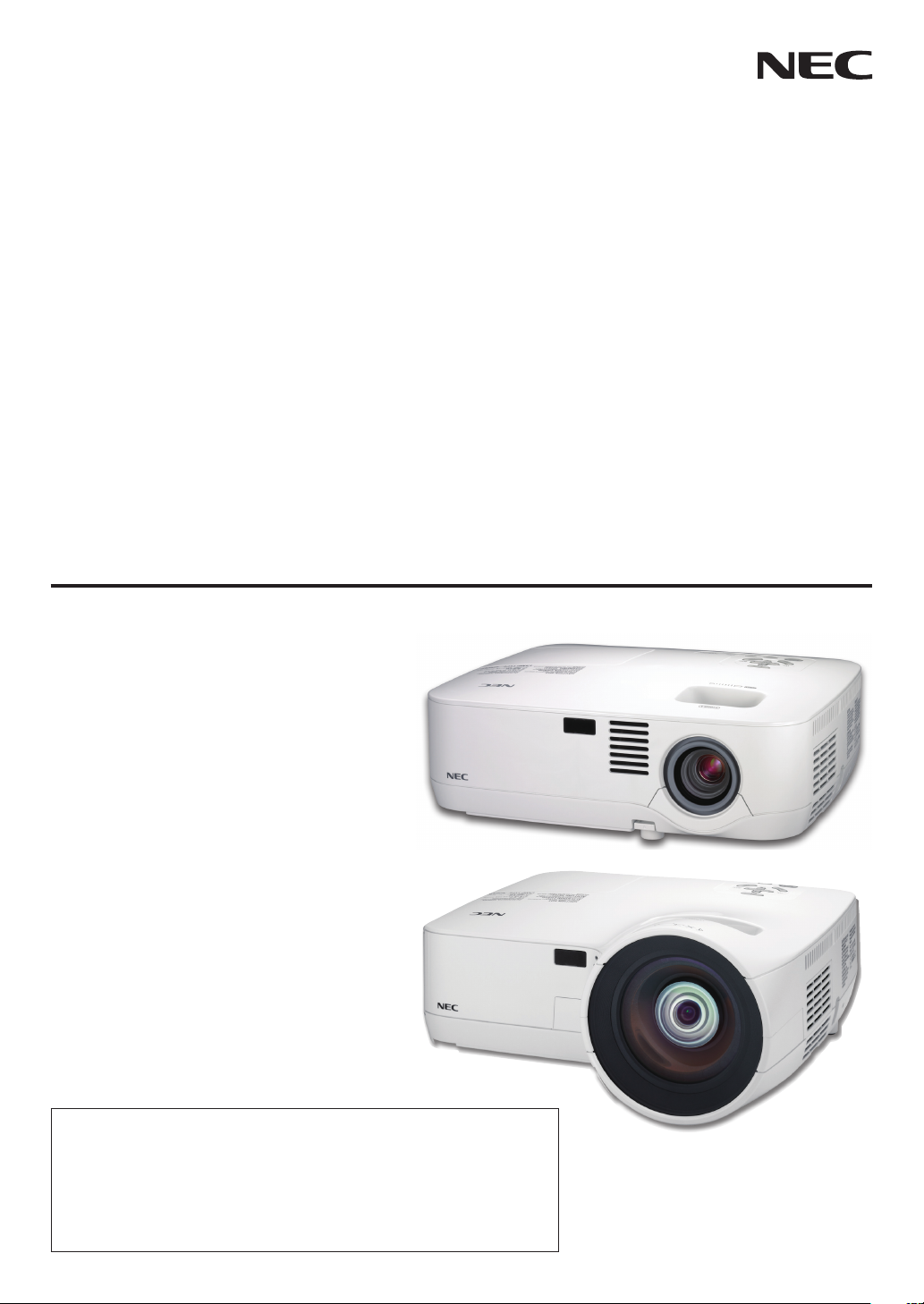
Projecteur portable
NP600/NP500/NP400/
NP300/NP500W
NP600S/NP500WS
Mode d’emploi
Le nom du modèle de projecteur indiqué par l’étiquette du projecteur
est respectivement NP600, NP500, NP400, NP300, NP500W, NP600S,
NP500WS, NP600G, NP500G, NP400G, NP300G, NP500WG,
NP600SG et NP500WSG.
Tous les modèles sont évoqués dans le manuel d’utilisation sous les
références NP600, NP500, NP400, NP300, NP500W, NP600S et
NP500WS à l’exception de certaines pages de spécifications.
Page 2
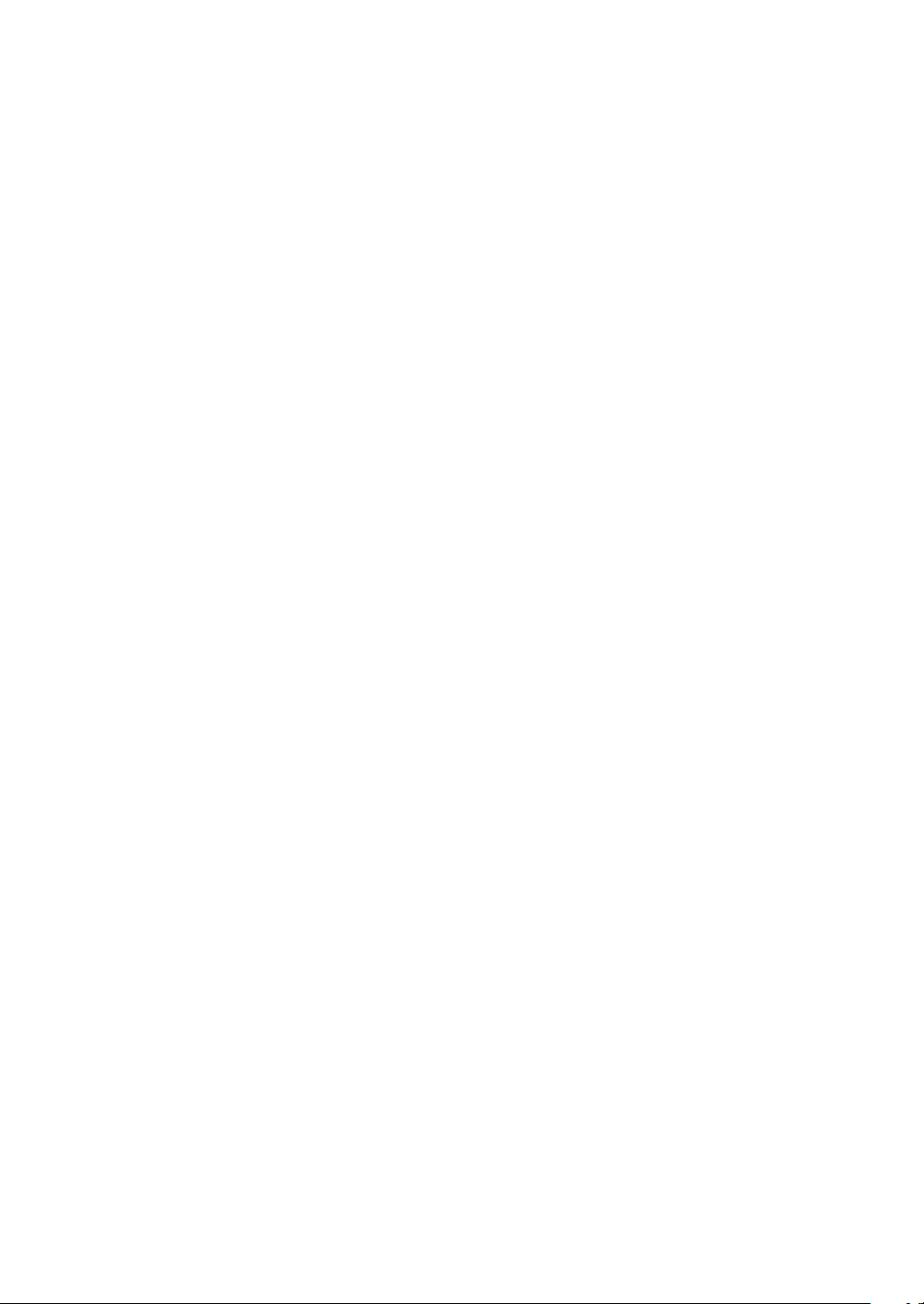
2de édition, février 2009
• IBM est une marque déposée ou une marque commerciale de International Business Machines Corporation.
• Macintosh, Mac OS X et PowerBook sont des marques déposées de Apple Inc. enregistrées aux Etats-Unis d’Amé
rique ou dans d’autres pays.
• Microsoft, Windows, Windows Vista, Internet Explorer et PowerPoint sont soit des marques déposées soit des
marques commerciales de Microsoft Corporation aux États-Unis et/ou dans les autres pays.
• MicroSaver est une marque déposée de Kensington Computer Products Group, qui est une division de ACCO
Brands.
• Les autres noms de produits ou d’entreprises mentionnés dans ce mode d’emploi peuvent être des marques déposées ou des marques commerciales de leurs propriétaires respectifs.
REMARQUES
(1) Le contenu de ce mode d’emploi ne peut pas être réimprimé partiellement ou en totalité sans autorisation.
(2) Le contenu de ce mode d’emploi est susceptible d’être modifié sans préavis.
(3) Une grande attention a été portée à l’élaboration de ce mode d’emploi ; toutefois, veuillez nous contacter si vous
remarquez des points litigieux, des erreurs ou des omissions.
(4) Nonobstant l’article (3), NEC ne pourra être tenu pour responsable de pertes de profit ou d’autres pertes résultant
de l’utilisation de ce projecteur.
-
Page 3
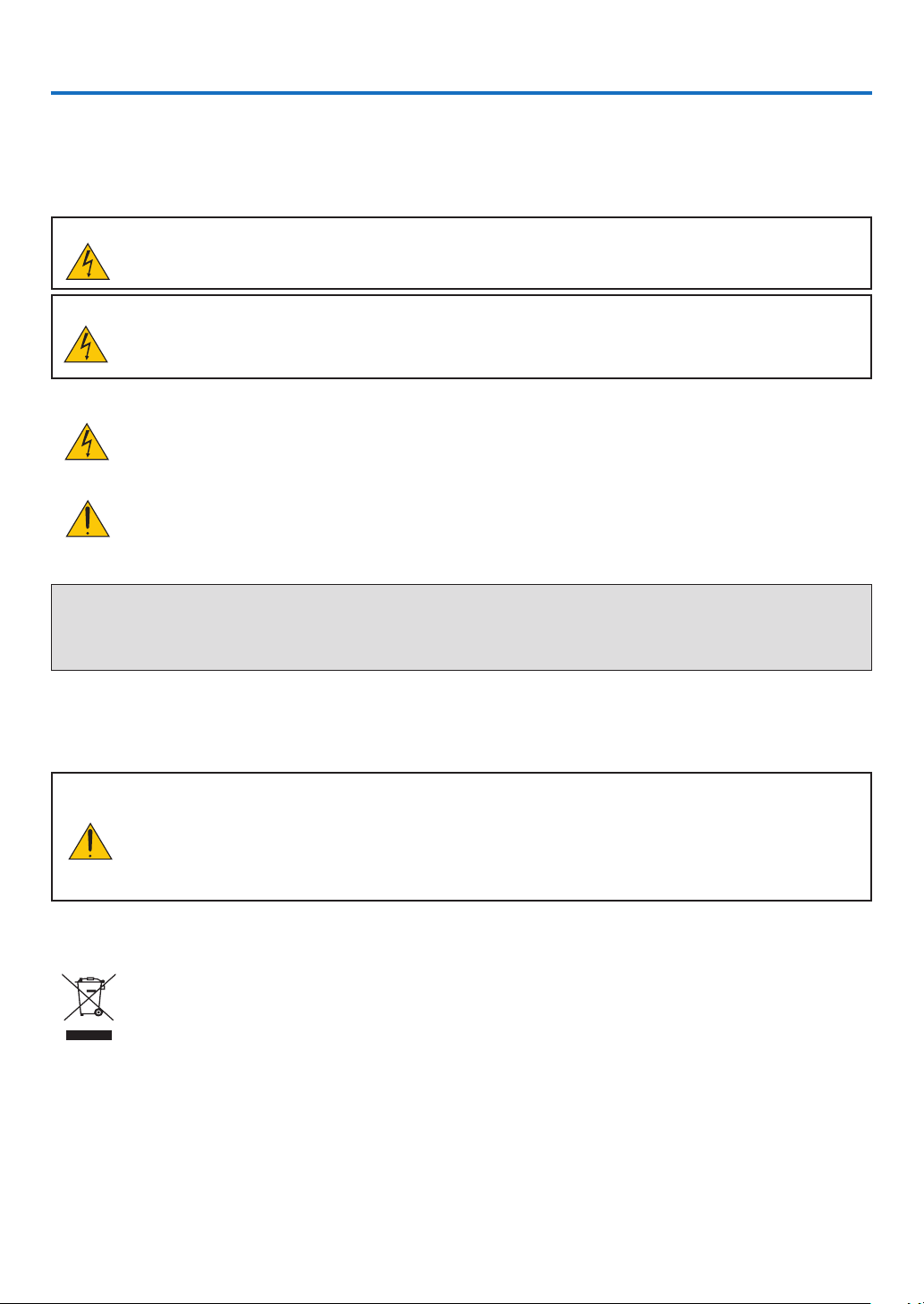
Informations Importantes
Consignes de sécurité
Précautions
Veuillez lire ce manuel avec attention avant d’utiliser votre projecteur NEC NP600, NP500, NP400, NP300, NP500W,
NP600S ou NP500WS et conserver le manuel à portée de main pour toute consultation ultérieure.
ATTENTION
Pour couper complètement l’alimentation, retirez la prise du secteur.
La prise du secteur doit être accessible et installée le plus près possible de l’appareil.
ATTENTION
POUR ÉVITER TOUT CHOC ÉLECTRIQUE, N’OUVREZ PAS LE BOÎTIER.
A L’INTÉRIEUR SE TROUVENT DES COMPOSANTS À HAUTE TENSION.
POUR TOUTE RÉPARATION, ADRESSEZ-VOUS À UN RÉPARATEUR AGRÉE.
Ce symbole avertit l’utilisateur que le contact avec certaines parties non isolées à l’intérieur de l’appareil
risque de causer une électrocution. Il est donc dangereux de toucher quoi que ce soit à l’intérieur de
l’appareil.
Ce symbole avertit l’utilisateur que d’importantes informations sont fournies sur le fonctionnement ou
l’entretien de cet appareil.
Ces informations doivent être lues attentivement pour éviter tout problème.
AVERTISSEMENT : AFIN DE PREVENIR TOUT RISQUE D’INCENDIE OU DE CHOC ÉLECTRIQUE, N’EXPOSEZ
PAS CET APPAREIL À LA PLUIE OU À L’HUMIDITÉ.
NE PAS UTILISER DE RALLONGE AVEC LA PRISE DE CETTE APPAREIL ET NE PAS NON PLUS LA BRANCHER
DANS UNE PRISE MURALE SI TOUTES LES FICHES NE PEUVENT ÊTRE INSÉRÉES COMPLÈTEMENT.
DOC Avis de conformation (pour le Canada uniquement)
Cet appareil numérique de la classe B respecte toutes les exigences du Règlement sur le Matériel Brouilleur du
Canada.
ATTENTION
Eviter d’afficher des images stationnaires pendant une période prolongée,
sinon ces images seront momentanément prolongées à la surface du panneau LCD.
Si cela se produit, continuer à utiliser votre projecteur. L’arrière-plan statique des images précédentes
disparaîtra.
Mise au rebut du produit usagé
La législation européenne, appliquée dans tous les Etats membres, exige que les produits électriques
et électroniques portant la marque (à gauche) doivent être mis au rebut séparément des autres ordures
ménagères. Ceci inclus les projecteurs et leurs accessoires électriques ou lampes. Lorsque vous mettez
au rebut ces produits, veuillez suivre les recommandations des autorités locales et/ou demandez conseil
au magasin qui vous a vendu le produit.
Une fois ces produits mis au rebut, ils sont recyclés et de manière appropriée. Cet effort nous aidera à
réduire les déchets et leurs conséquences négatives, comme par exemple celles causées par le mercure
des lampes sur la santé humaine et sur l’environnement, même à faibles doses.
La marque figurant sur les produits électriques et électroniques ne s’applique qu’aux Etats membres
actuels de l’Union Européenne.
i
Page 4
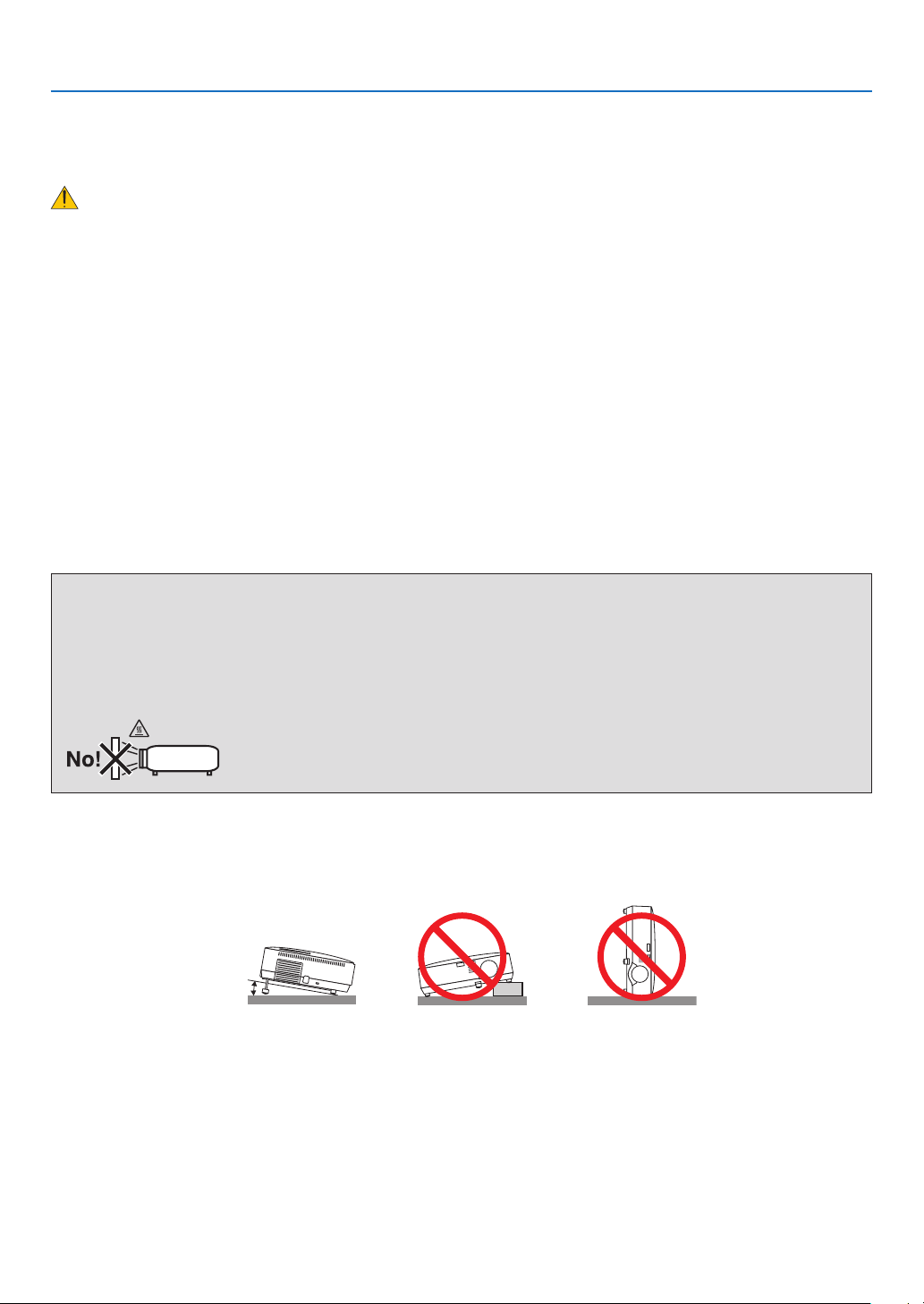
Informations Importantes
10˚
Mesures de sécurité importantes
Ces instructions de sécurité garantissent la longévité de votre projecteur et préviennent les risques d’incendie et de
décharge électrique. Lisez-les et respectez les conseils.
Installation
• Ne placez pas le projecteur dans les endroits suivants :
- sur un chariot, un support ou une table instable.
- près d’un point d’eau, d’un bain ou dans des pièces humides.
- à la lumière directe du soleil, près de chauffages ou d’appareils émettant de la chaleur.
- dans un environnement poussiéreux, enfumé ou embué.
- sur une feuille de papier, une carpette ou un tapis.
• Si vous voulez installer le projecteur au plafond :
- Ne pas essayer d’installer le projecteur soi-même.
- Le projecteur doit être installé par un technicien qualifié pour garantir une installation réussie et réduire le risque
d’éventuelles blessures corporelles.
- De plus, le plafond doit être suffisamment solide pour supporter le projecteur et l’installation doit être conforme
aux réglementations locales de construction.
- Veuillez consulter votre revendeur pour de plus amples informations.
AVERTISSEMENT
• Ne couvrez pas l’objectif avec le cache-objectif fourni ni avec un autre objet lorsque le projecteur est en marche.
À défaut de respecter cette consigne, la chaleur provenant de l’émission de lumière pourrait faire fondre le capuchon.
• Ne placez pas d’objet pouvant être affecté par la chaleur en face de l’objectif du projecteur. À défaut de respecter
cette consigne, la chaleur provenant de l’émission de lumière pourrait faire fondre cet objet.
Placez le projecteur en position horizontale
L’angle d’inclinaison du projecteur ne devrait pas excéder 10 degrés. Le projecteur ne devrait pas non plus être installé
ailleurs que sur un bureau ou au plafond, sinon la durée de vie de la lampe risque d’être grandement écourtée.
ii
Page 5
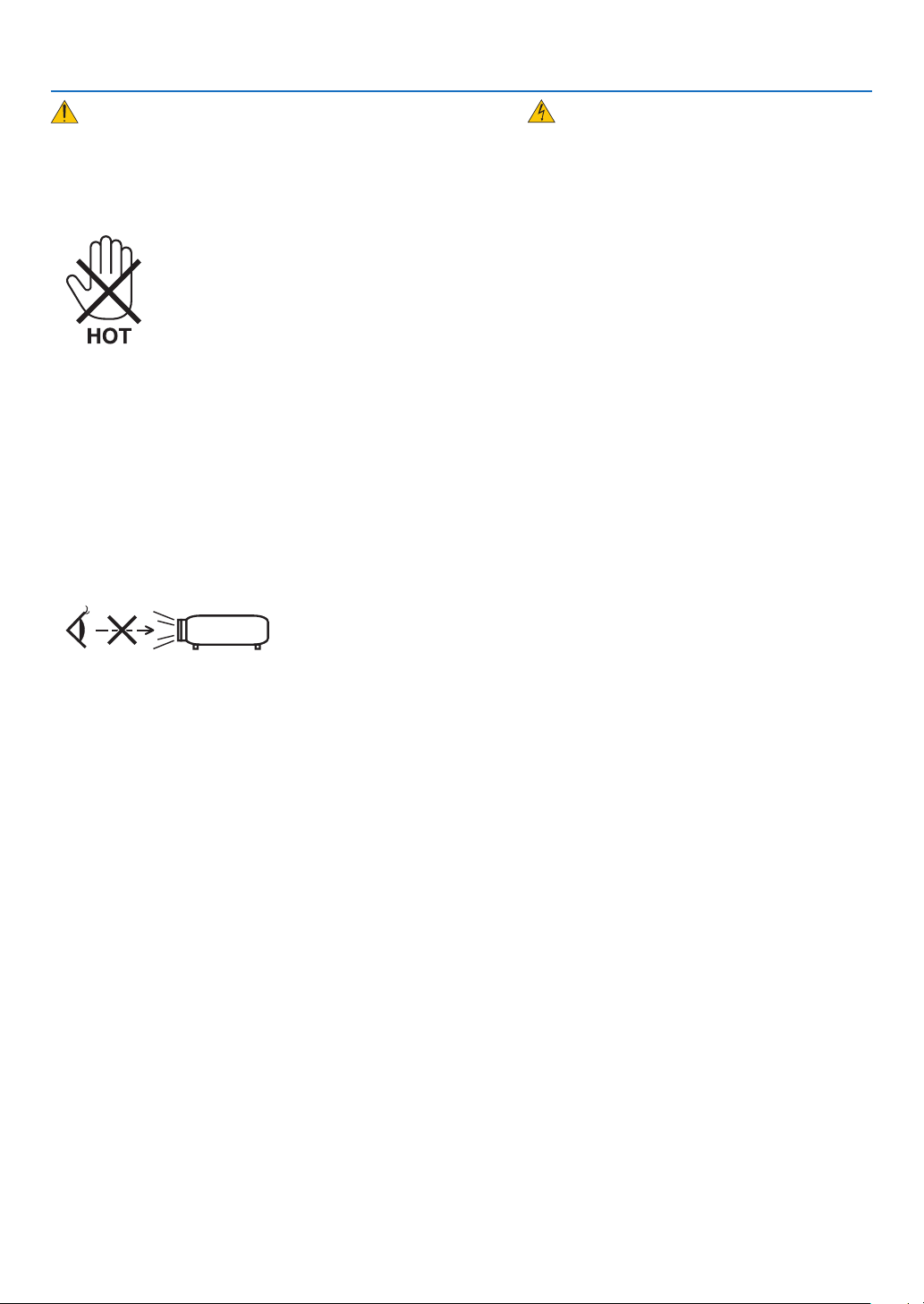
Informations Importantes
Précautions contre l’incendie et l’électrocution
• Veiller à ce que la ventilation soit suffisante et à ce que les bouches ne soient pas obstruées afin d’éviter toute accumulation de chaleur à l’intérieur du projecteur. Laisser un espace d’au moins 4 pouces (10 cm) entre le projecteur
et le mur.
• Ne touchez pas la sortie de ventilation qui se trouve sur la gauche (lorsqu’on regarde l’appareil de face) car celle-ci
peut être très chaude lorsque le projecteur est allumé et immédiatement après son extinction.
• Eviter de faire tomber des corps étrangers comme des trombones et des morceaux de papier dans le projecteur.
Ne pas essayer de récupérer des objets tombés dans le projecteur. Ne pas insérer d’objet métallique comme un fil
ou un tournevis dans le projecteur. Si quelque chose venait à tomber dans le projecteur, le débrancher immédiatement et demander à un réparateur qualifié de retirer l’objet.
• Ne placez pas d’objet sur le projecteur.
• Ne pas toucher la prise d’alimentation pendant un orage. Cela pourrait causer un choc électrique ou un incendie.
• Le projecteur est conçu pour fonctionner sur une alimentation électrique de 100-240 V CA 50/60 Hz (NP600/NP500/
NP400/NP300/NP500W/NP600S/NP500WS) ou 200-240 V CA 50/60 Hz (NP600G/NP500G/NP400G/NP300G/
NP500WG/NP600SG/NP500WSG). Assurez-vous que votre alimentation électrique soit conforme avant d’utiliser
votre projecteur.
• Ne pas regarder dans l’objectif lorsque le projecteur est en marche. Cela pourrait provoquer de graves dommages
oculaires.
• Tenir les objets tels qu’une loupe à l’écart du rayon de lumière du projecteur. La lumière projetée par l’objectif est
puissante, par conséquent tout objet pouvant rediriger la lumière provenant de l’objectif peut provoquer des dangers
inattendus comme un incendie ou blesser les yeux.
• Ne placez pas d’objet pouvant être affecté par la chaleur en face des orifices de ventilation du projecteur.
À défaut de respecter cette consigne, les objets en question pourraient fondre ou vous brûler les mains en raison
de la chaleur produite par les orifices de ventilation.
• Manipulez le câble d’alimentation avec précaution. Un câble endommagé ou égratigné peut entraîner une électro
cution ou un incendie.
- N’utilisez aucun autre câble d’alimentation que celui fourni.
- Ne pliez pas ou n’écrasez pas le câble d’alimentation de manière excessive.
- Ne placez pas le câble d’alimentation sous le projecteur ou tout autre objet lourd.
- Ne couvrez pas le câble d’alimentation avec d’autres matériaux doux comme des tapis.
- Ne soumettez pas le câble d’alimentation à la chaleur.
- Ne manipulez pas la prise d’alimentation avec des mains mouillées.
• Eteindre le projecteur, débrancher le câble d’alimentation et faire réviser l’appareil par un technicien qualifi é dans
le cas des problémes suivants :
- Le câble ou la prise d’alimentation est endommagé ou égratigné.
- Du liquide a été répandu à l’intérieur du projecteur, ou ce dernier a été exposé à la pluie ou à l’eau.
- Le projecteur ne fonctionne pas normalement lorsque vous suivez les instructions décrites dans ce mode d’em
ploi.
- Le projecteur est tombé ou le boîtier a été endommagé.
- Les performances du projecteur ont décliné, indiquant un besoin de maintenance.
• Déconnectez le câble d’alimentation et tout autre câble avant de transporter le projecteur.
• Eteignez le projecteur et débranchez le câble d’alimentation avant de nettoyer le boîtier ou de remplacer la lam
pe.
-
-
-
iii
Page 6
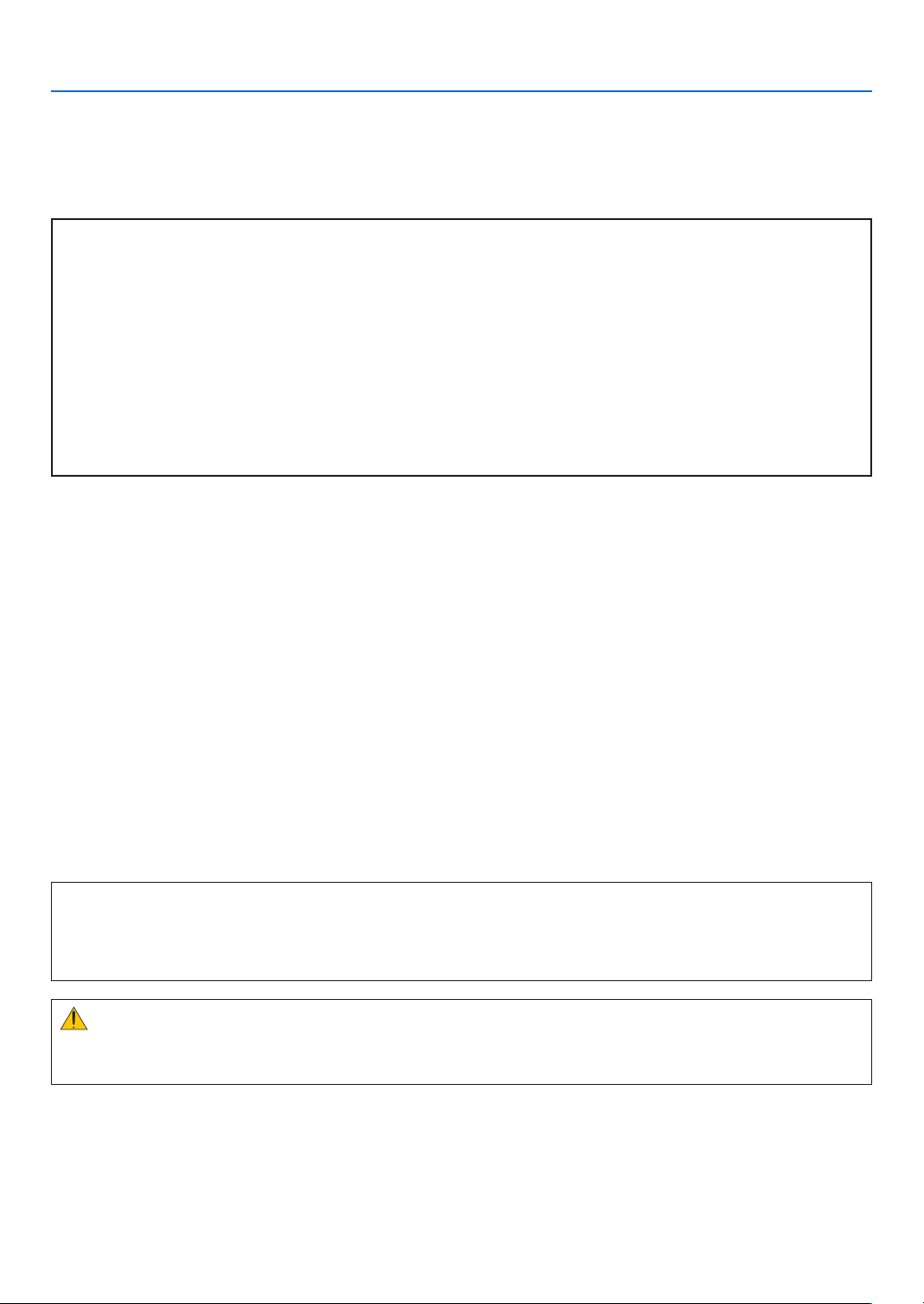
Informations Importantes
• Eteindre le projecteur et débrancher le câble d’alimentation si le projecteur n’est pas utilisé durant une longue
période.
• Lors de l’utilisation d’un câble LAN :
Pour votre sécurité, ne raccordez pas au connecteur pour périphérique externe de câble pouvant avoir une tension
excessive.
ATTENTION
• Ne pas utiliser le pied à inclinaison réglable pour effectuer des réglages autres que ceux initialement prévus. Des
utilisations non appropriées, telles que le fait de saisir le pied à inclinaison réglable ou de suspendre l’appareil
au mur peuvent endommager le projecteur.
• Ne pas envoyer le projecteur dans la sacoche souple par service d’expédition ou par un transporteur de fret. Le
projecteur se trouvant à l’intérieur de la sacoche souple pourrait être endommagé.
• Sélectionner [HAUT] dans le Mode de ventilateur si le projecteur continue à être utilisé pendant plusieurs jours
d’affilée. (A partir du menu, sélectionner [PARAM.] → [OPTIONS(1)] → [MODE VENTILATEUR] → [HAUT].)
• Ne pas essayer de toucher la sortie de l’aération située sur la partie avant gauche (vue de devant) car elle peut
devenir brûlante lorsque le projecteur est en marche et juste après son extinction.
• Ne pas couper l’alimentation avant 60 secondes après avoir allumé la lampe et lorsque le voyant POWER clignote
vert. Cela pourrait endommager prématurément la lampe.
Précautions se rapportant á la télécommande
• Manipuler la télécommande avec précaution.
• Si la télécommande est mouillée, I’essuyer immédiatement.
• Evitar toute chaleur chaleur excessive et l’humidité.
• Ne pas chauffer, démonter ou jeter les piles au feu.
• Si la télécommande n’est pas utilisée pendant une longue période, retirer les piles.
• S’assurer de respecter la polarité (+/–) des piles.
• Ne pas utiliser des piles neuves et des piles usagées en méme temps et ne pas utiliser des piles de différents
types ensemble.
• Mettre les piles usagées au redut d’parés la réglementation locales.
Remplacement de la lampe
• Pour remplacer la lampe, suivre toutes les instructions de la page 79.
• Veiller à remplacer la lampe lorsque le message
REMPLACEZ LA LAMPE.] apparaît. Si l’on continue à utiliser la lampe après qu’elle ait atteint la fin de service,
l’ampoule de la lampe risque de se briser en éclats, et des débris de verre risquent d’être dispersés dans le coffret
de la lampe. Ne les touchez pas car ils peuvent vous blesser.
Si cela se produit, prendre contact avec votre revendeur pour le remplacement de la lampe.
[LA LAMPE A ATTEINT LA FIN DE SA DURÉE D’UTILISATION.
Caractéristique de la lampe
Le projecteur utilise une lampe au mercure à haute-pression comme source lumineuse.
Les caractéristiques de la lampe font que sa luminosité décline graduellement avec l’âge.
Egalement, le fait d’allumer et d’éteindre fréquemment la lampe favorisera cette perte de luminosité.
ATTENTION:
Lors du retrait de la lampe d’un projecteur monté au plafond, assurez-vous que personne ne se trouve sous le
projecteur. Des fragments de verre pourraient tomber si la lampe a grillé.
iv
Page 7
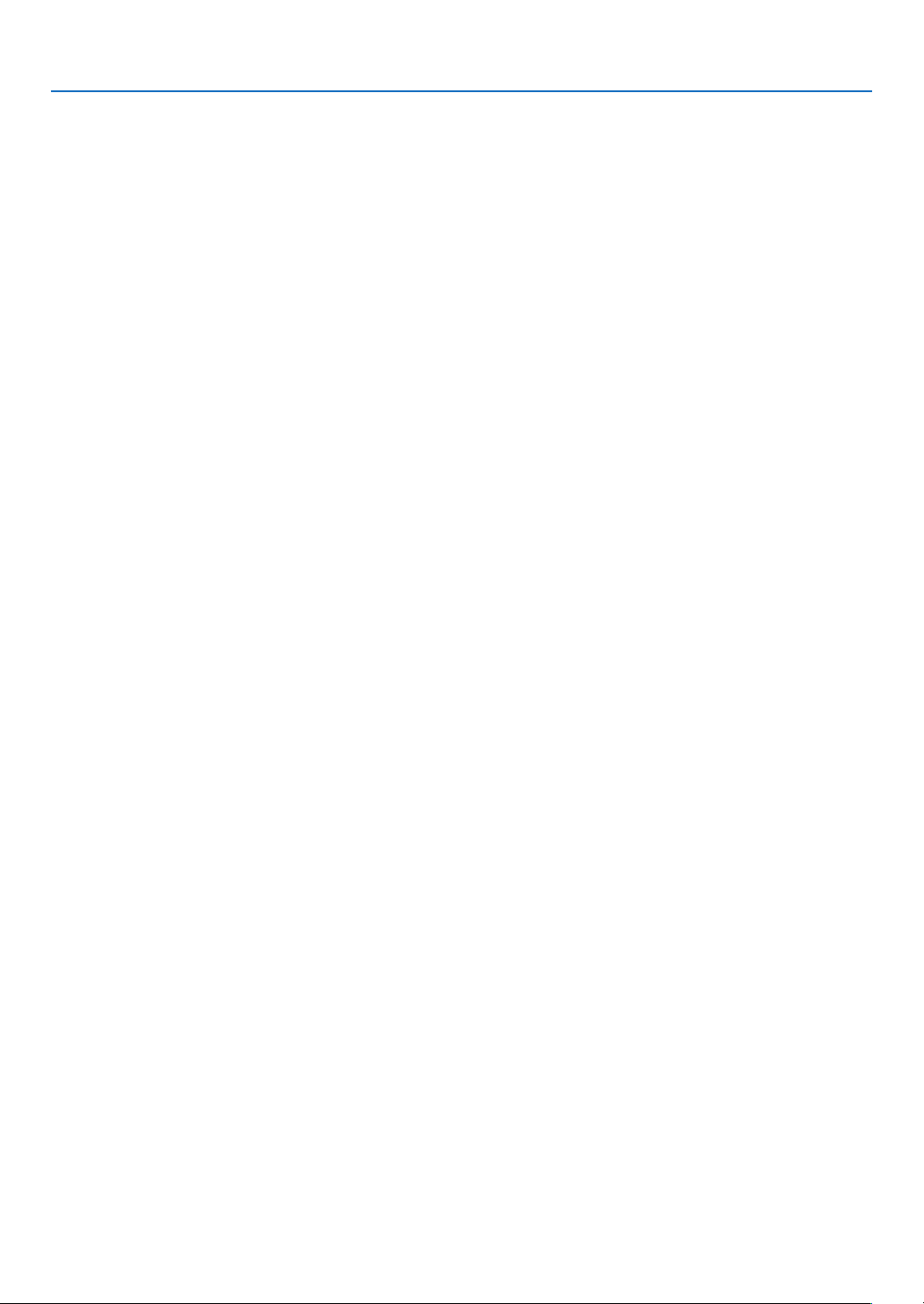
Informations Importantes
A propos du mode Haute Altitude
• Réglez [MODE VENTILATEUR] sur [HAUTE ALTITUDE] lorsque le projecteur est utilisé à des altitudes d’environ
5500 pieds/1600 mètres ou plus.
Utiliser le projecteur à des altitudes d’environ 5500 pieds/1600 mètres sans régler sur [HAUTE ALTITUDE] peut
causer une surchauffe et le projecteur pourrait s’éteindre. Si cela se produit, attendez quelques minutes et allumez
le projecteur.
• Utiliser le projecteur à des altitudes moins importantes que 5500 pieds/1600 mètres ou encore moins et régler sur
[HAUTE ALTITUDE] peut provoquer une baisse de température trop forte de la lampe, et causer une oscillation
de l’image. Commutez [MODE VENTILATEUR] sur [AUTO].
• Utiliser le projecteur à des altitudes d’environ 5500 pieds/1600 mètres ou plus peut raccourcir la durée de vie des
composants optiques tels que la lampe.
À propos des droits d’auteur des images originales projetées :
Notez que l’utilisation de ce projecteur dans un but commercial ou pour attirer l’attention du public dans un lieu comme
un café ou un hôtel et l’emploi de la compression ou de l’extension d’image d’écran avec les fonctions suivantes risque
de constituer une infraction aux droits d’auteur qui sont protégés par la loi sur les droits d’auteur.
[RATIO D’ASPECT], [KEYSTONE], Fonction de grossissement et autres fonctions semblables.
v
Page 8
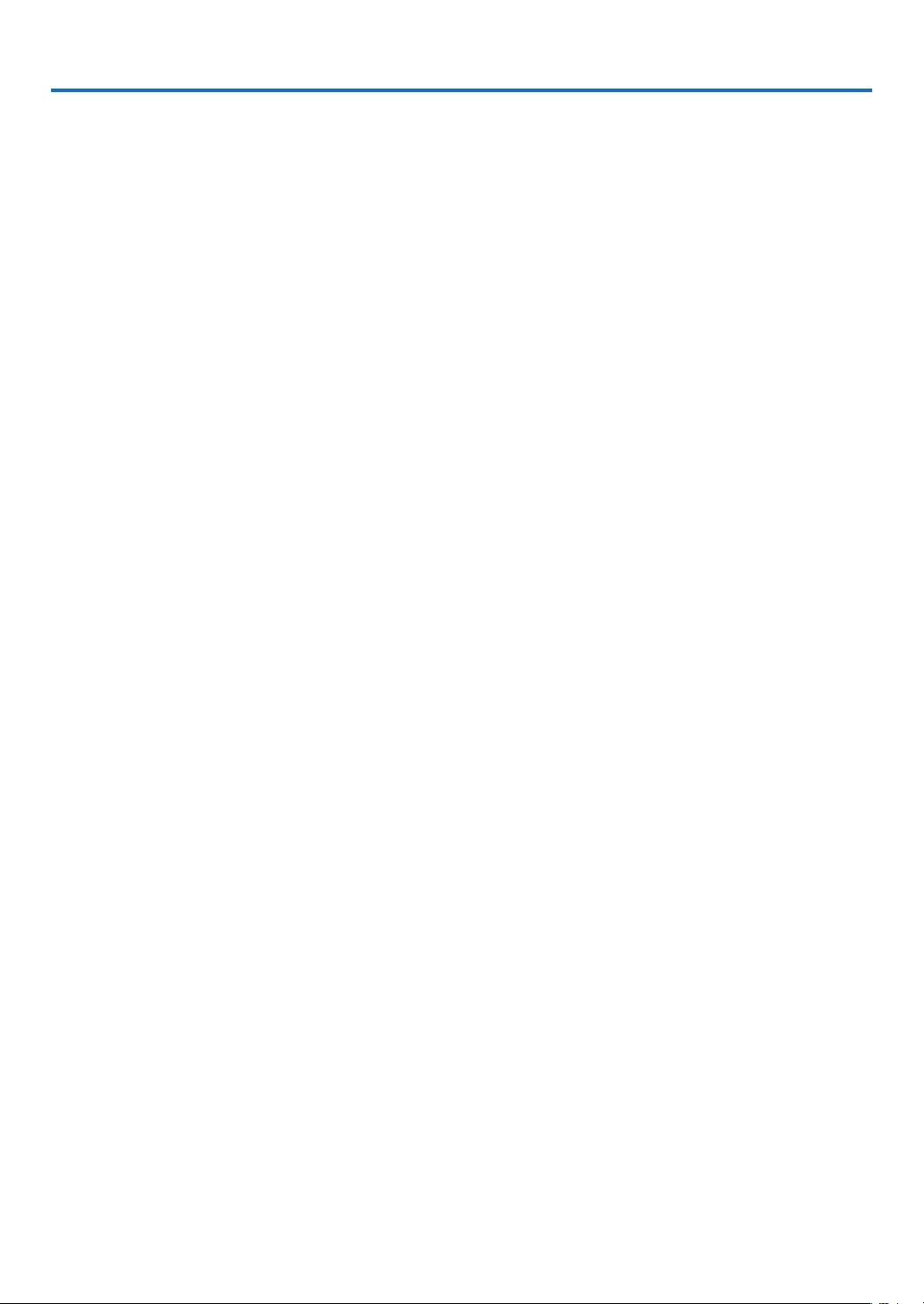
Table des matières
Informations Importantes ....................................................................................i
1. Introduction .......................................................................................................... 1
1 Que contient la boîte ? .................................................................................................. 1
2 Introduction au projecteur ............................................................................................. 2
Toutes nos félicitations pour l’achat de ce projecteur .............................................. 2
Fonctions que l’on appréciera : ................................................................................ 2
A propos de ce mode d’emploi ................................................................................ 3
Nomenclature du projecteur .......................................................................................... 5
Avant/Haut ............................................................................................................... 5
Arrière ...................................................................................................................... 6
Caractéristiques principales ..................................................................................... 7
Caractéristiques du panneau de bornes .................................................................. 8
Nomenclature de la télécommande .............................................................................. 9
Installation des piles............................................................................................... 10
Précautions se rapportant à la télécommande ...................................................... 10
Portée de fonctionnement de la télécommande sans fil ........................................ 10
2. Installation et connexions ......................................................................... 11
1 Installation de l’écran et du projecteur ........................................................................ 11
Sélection d’un emplacement .................................................................................. 11
Distance de projection et taille de l’écran .............................................................. 15
2 Câblages .................................................................................................................... 17
Activation de l’affichage externe de l’ordinateur .................................................... 17
Connexion du PC ou ordinateur Macintosh ........................................................... 17
Lors de la visualisation d’un signal NUMERIQUE ................................................. 19
Utilisation simultanée de deux entrées analogique COMPUTER .......................... 20
Connexion d’un moniteur externe .......................................................................... 21
Connexion d’un lecteur DVD à l’aide de la sortie composant ................................ 22
Connexion d’un magnétoscope ............................................................................. 23
Connexion à un réseau .......................................................................................... 24
Connexion du câble d’alimentation fourni .............................................................. 25
3. Projection d’une image (fonctionnement élémentaire) ............ 26
1 Mise sous tension du projecteur ................................................................................. 26
Remarque à propos de l’écran Startup
(Ecran de sélection de la langue du menu) ........................................................... 28
2 Sélection d’une source ............................................................................................... 29
Sélection de la source ordinateur ou vidéo ............................................................ 29
Ajustement de la taille et de la position de l’image ..................................................... 30
Ajuster le pied inclinable ........................................................................................ 31
Zoom ...................................................................................................................... 32
Mise au point.......................................................................................................... 33
Correction de la distorsion trapézoïdale ...................................................................... 34
Correction de la distorsion trapézoïdale ................................................................ 34
Réglage avec les touches du boîtier ...................................................................... 34
Réglage avec la télécommande ............................................................................. 35
Réglage avec la fonction Auto Keystone ................................................................ 36
vi
Page 9
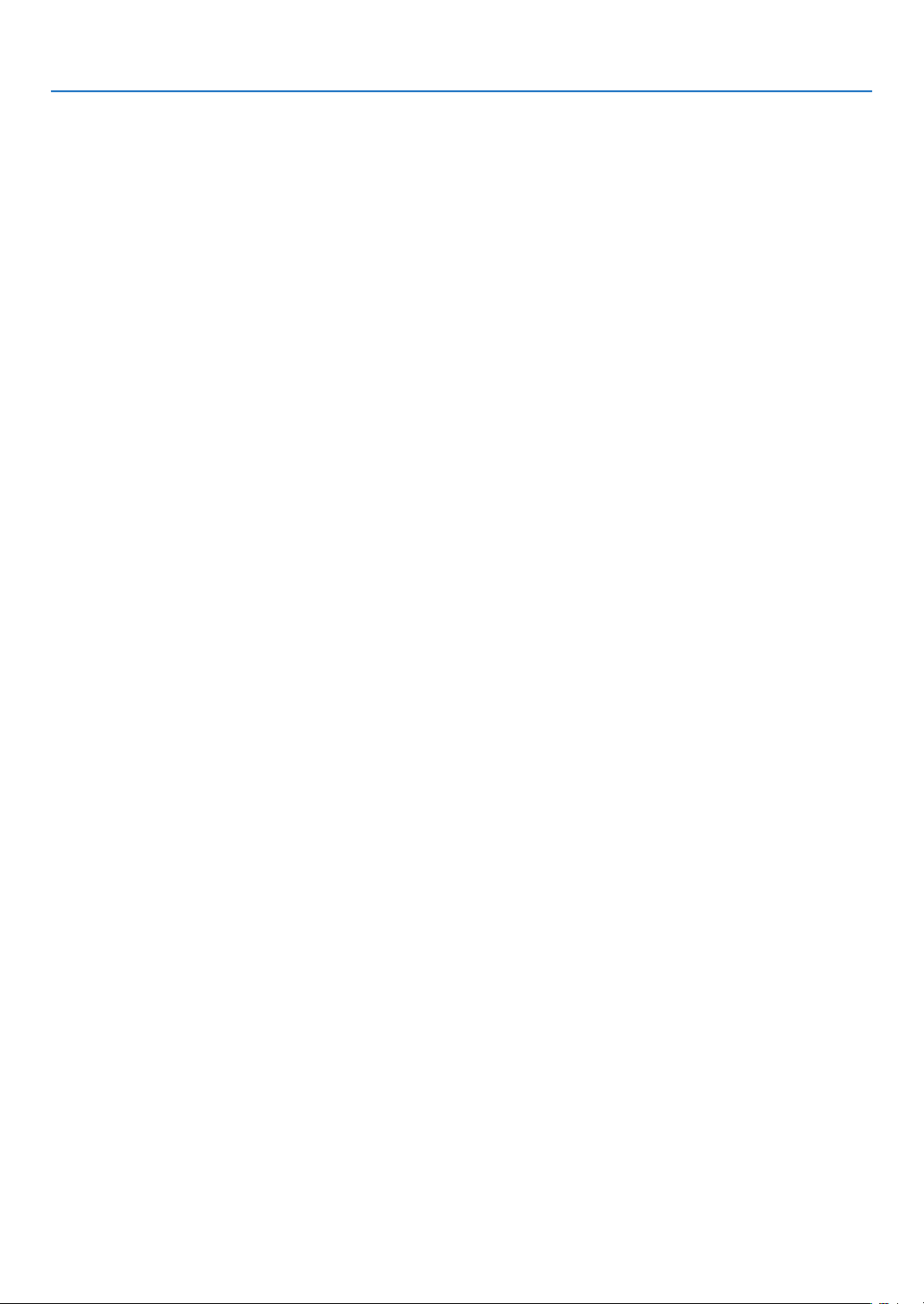
Table des matières
5 Optimisation automatique d’un signal d’ordinateur...................................................... 37
Ajustement de l’image à l’aide du réglage automatique ........................................ 37
6 Augmentation ou diminution du volume ...................................................................... 37
7 Extinction du projecteur .............................................................................................. 38
8 Après l’utilisation.......................................................................................................... 39
4. Fonctions pratiques ....................................................................................... 40
1 Coupure de l’image et du son...................................................................................... 40
2 Gel d’une image .......................................................................................................... 40
Agrandissement d’une image ...................................................................................... 40
Changement du mode de la lampe ............................................................................. 41
5 Empêcher l’utilisation non autorisée du projecteur [SÉCURITÉ] ................................ 42
6
Utilisation du récepteur optionnel de souris à distance (NP01MR) .............................................45
7 Paramétrage du réseau avec un navigateur HTTP ..................................................... 47
8 Utiliser le câble de signal VGA pour faire fonctionner le projecteur
(Télécommande virtuelle) ....................................................................................... 50
5. Utilisation du menu sur écran ................................................................. 51
1 Utilisation des menus ................................................................................................. 51
2 Eléments du menu ....................................................................................................... 52
Liste des fonctions de menus ...................................................................................... 53
Descriptions et fonctions des menus [SOURCE] ........................................................ 55
5 Descriptions et fonctions du menu de réglage [RÉGLAGE] ........................................ 56
6 Descriptions et fonctions des menus [PARAM.] .......................................................... 63
7 MenuDescriptions et fonctions du menu [INFO.] ......................................................... 73
8 Descriptions et fonctions des menus [RESET] ............................................................ 75
6. Entretien ............................................................................................................... 76
1 Nettoyge ou remplacement du filtre ............................................................................ 76
2 Nettoyage du boîtier et de l’objectif ............................................................................. 78
Remplacement de la lampe ......................................................................................... 79
7. Annexe ................................................................................................................... 82
1 Depistage des pannes ................................................................................................. 82
Messages des voyants ........................................................................................... 82
2 Caracteristiques techniques ........................................................................................ 85
Dimensions du boîtier .................................................................................................. 89
Affectation des broches du connecteur d’entrée D-Sub COMPUTER ......................... 91
Connecteur Mini D-Sub à 15 broches .................................................................... 91
5 Liste des signaux d’entrée compatibles ...................................................................... 92
6 Codes de commande PC et connexion des câbles ..................................................... 93
Codes de commande PC ....................................................................................... 93
Connexion des câbles ............................................................................................ 93
Connecteur de commande PC (D-SUB 9P) ........................................................... 93
7 Liste des éléments à vérifier en cas de panne ............................................................ 94
8 Guide TravelCare ......................................................................................................... 96
vii
Page 10
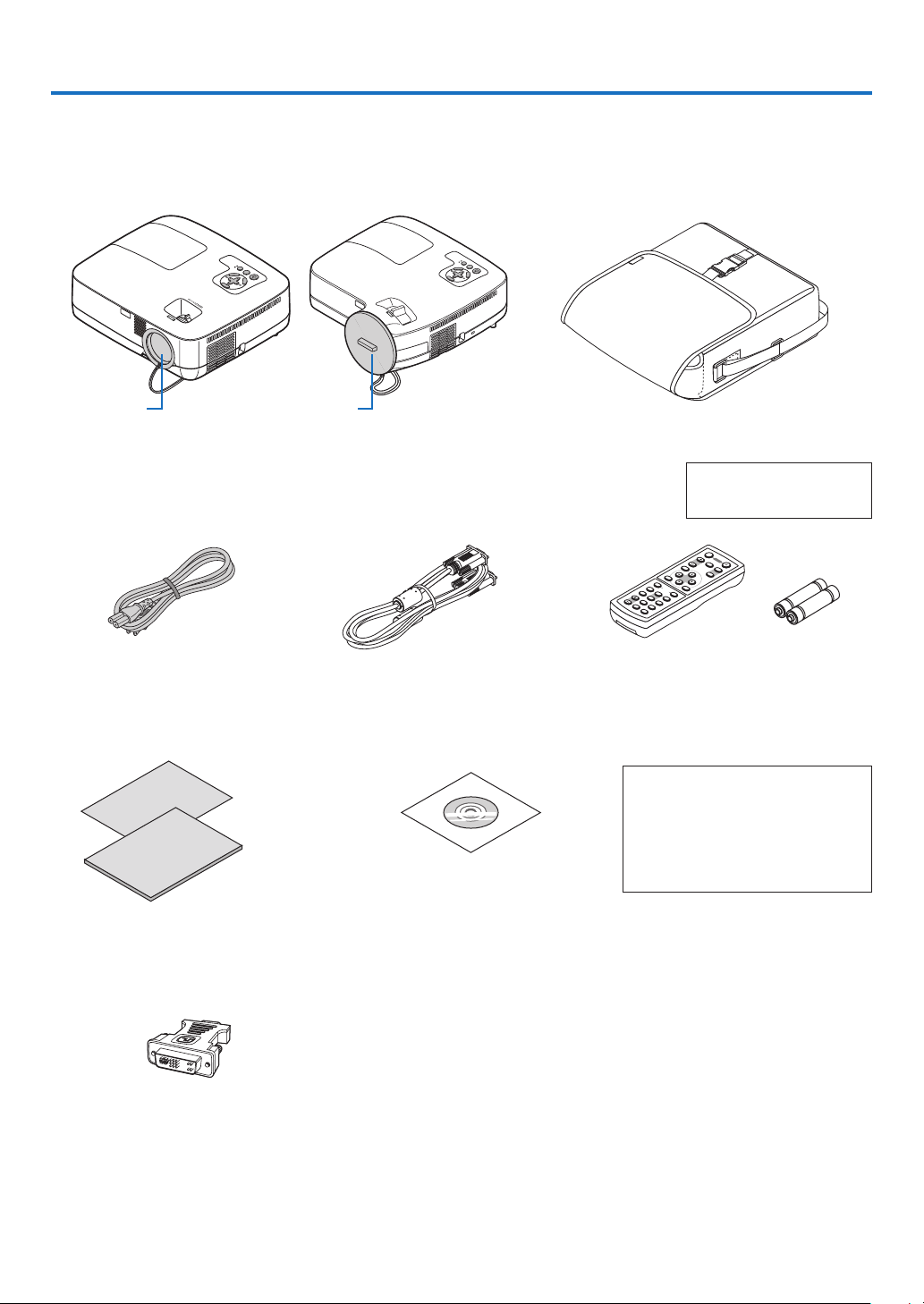
V
O
L
U
M
E
S
V
I
D
E
O
V
I
D
E
O
L
C
L
I
C
K
E
N
T
E
R
E
X
I
T
M
E
N
U
U
P
M
A
G
N
I
F
Y
P
A
G
E
O
F
F
P
O
W
E
R
O
N
P
I
C
M
U
T
E
D
O
W
N
M
O
U
S
E
R
C
L
I
C
K
A
U
T
O
A
D
J
.
L
A
M
P
M
O
D
E
C
O
M
P
U
T
E
R
A
S
P
E
C
T
H
E
L
P
F
R
E
E
Z
E
P
I
C
T
U
R
E
1
2
1. Introduction
S
T
AT
US
LA
M
P
A
U
T
O
A
D
J.
S
O
U
R
C
E
S
E
L
E
C
T
M
E
N
U
E
X
I
T
E
N
T
E
R
F
O
C
U
S
S
T
A
T
U
S
L
A
M
P
A
U
T
O
A
D
J.
S
O
UR
C
E
S
E
L
E
C
T
M
E
N
U
E
X
I
T
E
N
T
E
R
F
O
C
U
S
1 Que contient la boîte ?
S’assurer que la boîte contient tous les éléments de la liste. S’il manque des pièces, contacter votre revendeur.
Veuillez conserver la boîte et l’emballage d’origine au cas où vous auriez besoin de transporter votre projecteur.
Projecteur
Cache-objectif
(24F44681)
NP600/NP500/NP400/
NP300/NP500W
Câble d’alimentation
(US: 7N080229)
(EU: 7N080015)
Cache-objectif
(24FU0691)
NP600S/NP500WS NP600/NP500/NP400/
Guide de réglage rapide
(7N8P9291)
Informations Importantes
(7N8P9301)
Câble de signal VGA
(7N520052)
CD-ROM
Mode d’emploi
(7N951301)
Sacoche
(24BS7582)
NP300/NP500W
Télécommande
(7N900731)
Le NP600S et le NP500WS
sont livrés sans sacoche
souple.
Piles (AAA2)
Pour l’Amérique du Nord uniquement
Carte d’enregistrement
Limitation de garantie
Pour les clients en Europe :
Vous trouverez notre garantie actuelle
valide sur notre site Web : www.nec-displaysolutions.com
Adapteur DVI à VGA (7N960234)
Sauve mention contraire dans le manuel d’utilisation, les dessins du boîtier du projecteur montrent des exemples du
NP600.
1
Page 11

1. Introduction
2 Introduction au projecteur
Cette section vous présente votre nouveau projecteur et décrit ses fonctions et ses commandes.
Toutes nos félicitations pour l’achat de ce projecteur
Ce projecteur est l’un des meilleurs du marché à l’heure actuelle. Le projecteur vous permet de projeter des images
précises jusqu’à environ 7,60 m (2,79 m sur le NP600S ; 2,64 m sur le NP500WS) dans le sens transversal (mesuré
en diagonale) à partir de votre PC ou Macintosh (fixe ou portable), de votre magnétoscope, lecteur DVD ou caméra
de documents.
Ce projecteur peut être utilisé en le plaçant sur une table ou un chariot pour projeter des images de derrière l’écran,
ou il peut être fixé à demeure au plafond*1. La télécommande peut être utilisée sans fil.
*1 Ne pas essayer d’installer soi-même le projecteur au plafond.
Le projecteur doit être installé par des techniciens qualifiés pour garantir un bon fonctionnement et réduire le
risque de blessures corporelles.
De plus, le plafond doit être suffisamment solide pour supporter le projecteur et l’installation doit être conforme
aux réglementations locales de construction. Veuillez consulter votre revendeur pour de plus amples informations.
Fonctions que l’on appréciera :
• Démarrage rapide et extinction directe
Huit secondes après la mise sous tension, le projecteur est prêt à afficher des images d’un ordinateur ou des
images vidéo.
Le projecteur possède une fonctionnalité appelée “Extinction directe”. Cette fonction permet d’éteindre le projec-
teur (même pendant la projection d’une image) à l’aide d’un bandeau multiprise équipé d’un interrupteur et d’un
disjoncteur.
• Fonctions MISE EN MARCHE AUTO ACTIVÉE et MARCHE AUTO DÉS
Les fonctions MARCHE AUTO ACT(AC), MARCHE AUTO ACT(COMP1), MARCHE AUTO DÉS et MINUT. DÉ
SACTIVATION permettent d’éviter d’utiliser toujours le bouton POWER de la télécommande ou du boîtier du
projecteur.
• Distances de projection réduites (NP600S/NP500WS)
Des lentilles à focale courte offrent une image plus grande grâce à une distance de projection plus réduite com
parée à une lentille de projecteur ordinaire.
• Fonction de télécommande virtuelle
La fonction de télécommande virtuelle permet la mise sous tension et hors tension du projecteur depuis votre PC
via le câble VGA fourni. L’utilitaire « Virtual Remote Tool » exclusivement réservé au projecteur doit être téléchargé
sur notre site Internet.
• La télécommande en option (NP02RC) vous permet d’affecter un CONTRÔLE ID au projecteur
Il est possible de commander plusieurs projecteurs séparément et indépendamment à l’aide de la même télécom
mande en attribuant un numéro d’identification à chaque projecteur.
• Un éventail de ports d’entrée et un ensemble complet d’interfaces de commande système
Ce projecteur prend en charge les signaux d’entrée sur les ports suivants : Connecteur DVI-I (DVI-I 29 broches)
avec signal compatible HDCP, D-Sub 15 broches, composite et S-vidéo.
• Connecteur RJ-45 intégré pour raccordement à un réseau filaire
Le connecteur RJ-45 est un composant standard.
• Haut-parleur de 7W pour une solution audio intégrée
Le puissant haut-parleur de 7 watts assure vos besoins en volume pour de grandes pièces.
-
-
-
2
Page 12
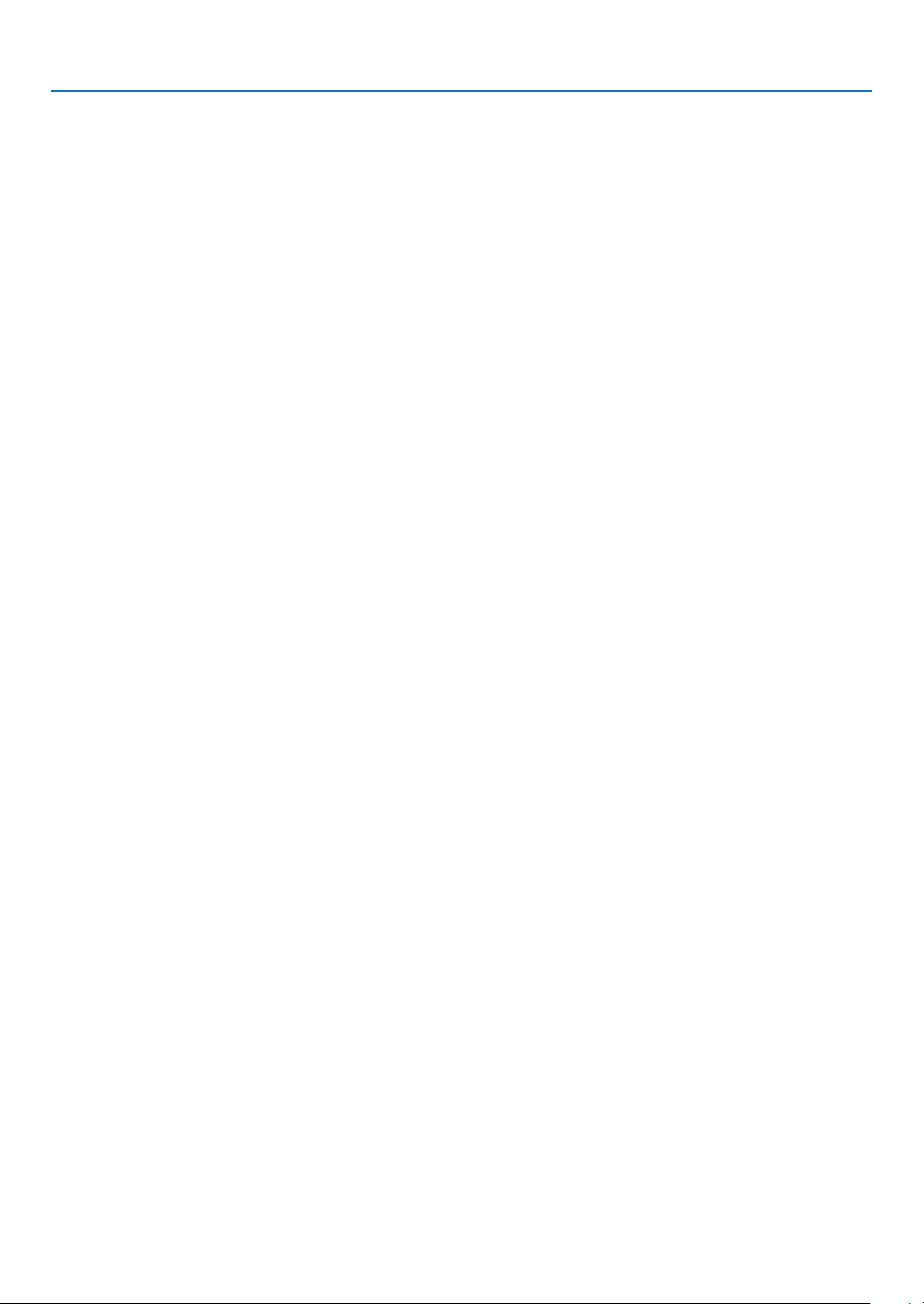
1. Introduction
• Correction automatique de trapèze vertical
La fonction Auto Keystone permet au projecteur de détecter son inclinaison et de corriger automatiquement sa
déformation verticale.
• Projecteur LCD à haute résolution et luminosité élevée
Affichage haute résolution, compatible jusqu’à UXGA, résolution native XGA (NP600/NP500/NP400/NP300/
NP600S)/WXGA (NP500W/NP500WS).
• Six préréglages d’image pour des réglages d’image et de couleur par l’utilisateur
Chaque préréglage d’image peut être personnalisé et mémorisé selon vos préférences.
• Empêcher une utilisation non autorisée du projecteur
Des paramètres de sécurité intelligents améliorés pour une protection par mot-clé, un verrouillage du panneau
de commande du boîtier, une rainure de sécurité et une ouverture à chaîne de sécurité empêchent un accès et
des réglages non autorisés et dissuadent le vol.
• Port de commande PC
Vous pouvez commander le projecteur avec un PC ou un système de commande utilisant le port de commande
PC.
• 3W en attente avec technologie d’économie d’énergie
Sélectionner [ÉCONOMIE D’ÉNERGIE] pour le [MODE VEILLE] dans le menu permet de placer le projecteur en
mode d’économie d’énergie qui consomme moins que le mode veille normal.
• Récepteur de souris télécommandée en option
Vous pouvez utiliser la télécommande sans fil fournie et le récepteur de souris télécommandée en option pour
utiliser votre PC la souris partout dans la pièce. Le récepteur de souris télécommandée en option (NP01MR) prend
en charge pratiquement n’importe quel PC utilisant une connexion USB.
A propos de ce mode d’emploi
La manière la plus rapide d’installer l’appareil est de prendre du temps et de procéder correctement dès la première fois.
Prenez maintenant quelques minutes pour parcourir le mode d’emploi. Cela sera du temps de gagné plus tard. Au début
de chaque section du manuel‚ se trouve une vue d’ensemble. Si la section ne correspond pas, passez à la suivante.
3
Page 13
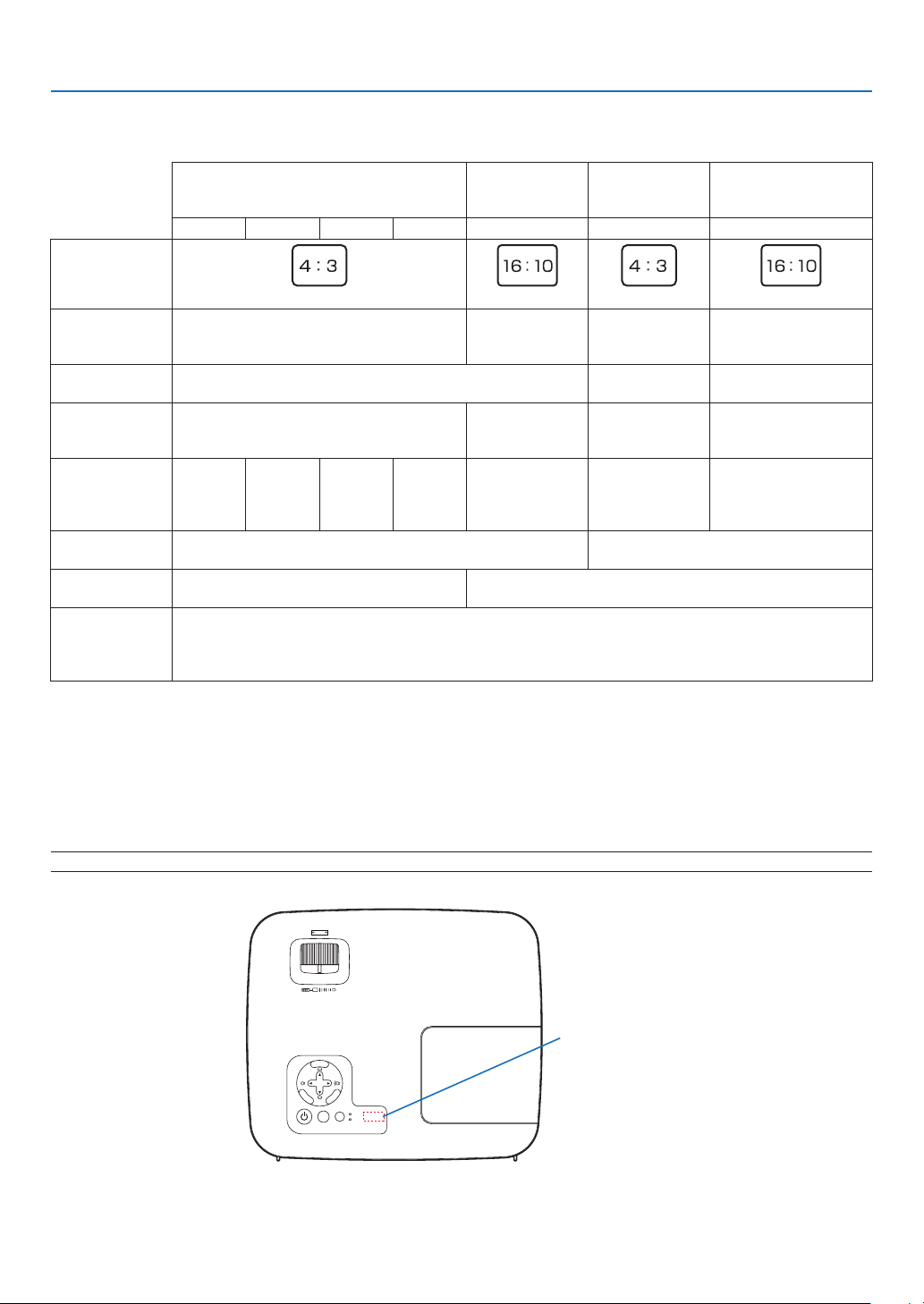
Tableau comparatif des principales fonctions
SELECT
MENU
E
X
IT
E
NTER
STATUS
LAMP
AUTO ADJ.SOURCE
FOCUS
Les fonctions principales varient comme suit selon les modèles.
1. Introduction
Rapport d’aspect
natif
(→ page 85, 87)
Résolution native
(points x lignes*1)
(→ page 85, 87)
Taille d’écran
(→ page 85, 87)
Distance de
projection
(→ page 85, 87)
Émission de
lumière*2*3 en
mode NORMAL
(→ page 85, 87)
Zoom
(→ page 32)
Mise au point
(→ page 33)
Durée avant remplacement de la
lampe (moyenne)
(→ page 73)
Modèles standard
Modèle pour
panneau large
Modèle à distan-
ce de projection
courte
Modèle pour panneau
large et à distance de
projection courte
NP600 NP500 NP400 NP300 NP500W NP600S NP500WS
Standard Large Standard Large
XGA (1024 x 768)
WXGA
(1280 x 800)
XGA
(1024 x 768)
WXGA
(1280 x 800)
21"–300" 60"–110" 57"–104"
29–444 pouces/0,7 m–11,3 m
3500
lumens
3000
lumens
2600
lumens
2200
lumens
Utilisation du levier de zoom manuel
Utilisation de l’anneau de mise au point
manuelle
28–419 pouces/
0,7–10,6 m
3000 lumens 2600 lumens 2100 lumens
Utilisation du levier de mise au point manuelle
35"–66"/
0,9 m–1,7 m
36"–66"/
0,9 m–1,7 m
Utilisation de la fonction [ZOOM NUMÉRI-
QUE] à partir du menu
3000 (H) en NORMAL /4000 (H) en ECO
Pour plus de détails sur les spécifications, voir page 85.
*1 Les pixels efficaces représentent plus de 99,99 %.
*2 Il s’agit de la value de l’émission de lumière (lumens) lorsque le mode [PRÉRÉGLAGE] est réglé sur [HTE LUMIN.].
Si tout autre mode est sélectionné en tant que mode [PRÉRÉGLAGE], la valeur de l’émission de lumière peut
légèrement diminuer.
*3 Conformité à la norme ISO21118-2005
ASTUCE : le nom du modèle se trouve sur le boîtier.
Nom du modèle
4
Page 14

S
TA
T
U
S
L
A
M
P
AUTO
A
D
J
.
S
O
U
R
C
E
S
E
LE
C
T
M
EN
U
E
XI
T
EN
TE
R
F
O
CU
S
S
T
A
T
U
S
L
AM
P
AU
T
O
A
D
J
.
SO
U
R
CE
S
E
L
E
C
T
M
E
N
U
E
X
I
T
E
N
T
E
R
FOCU
S
Nomenclature du projecteur
Avant/Haut
NP600/NP500/NP400/NP300/NP500W
Commandes
(→ page 7)
Levier du zoom
(→ page 32)
Anneau de l’objectif
(→ page 33)
Capteur de la télécom-
mande (→ page 10)
Objectif
Cache-objectif
* Cette encoche de sécurité est compatible avec le système de sécurité MicroSaver®.
Ouverture de la chaîne de sécurité
Attachez un dispositif antivol.
L’ouverture de la chaîne de sécurité
accepte des câbles ou des chaînes de
sécurité d’un diamètre allant jusqu’à 0,18
pouce/4,6 mm.
Encoche de sécurité intégrée (
Ventilation (entrée) / Couvercle du filtre
(→ page 76)
Levier de pied à inclinaison réglable (→ page 31)
Pied à inclinaison réglable (→ page 31)
1. Introduction
)*
NP600S/NP500WS
Commandes
(→ page 7)
Ouverture de la chaîne de sécurité
Attachez un dispositif antivol.
Levier de mise au point
(→ page 33)
Capteur de la télécom-
L’ouverture de la chaîne de sécurité
accepte des câbles ou des chaînes de
sécurité d’un diamètre allant jusqu’à 0,18
pouce/4,6 mm.
mande (→ page 10)
Objectif
Encoche de sécurité intégrée (
Ventilation (entrée) / Couvercle du filtre
(→ page 76)
Cache-objectif
* Cette encoche de sécurité est compatible avec le système de sécurité MicroSaver®.
)*
Levier de pied à inclinaison réglable (→ page 31)
Pied à inclinaison réglable (→ page 31)
5
Page 15
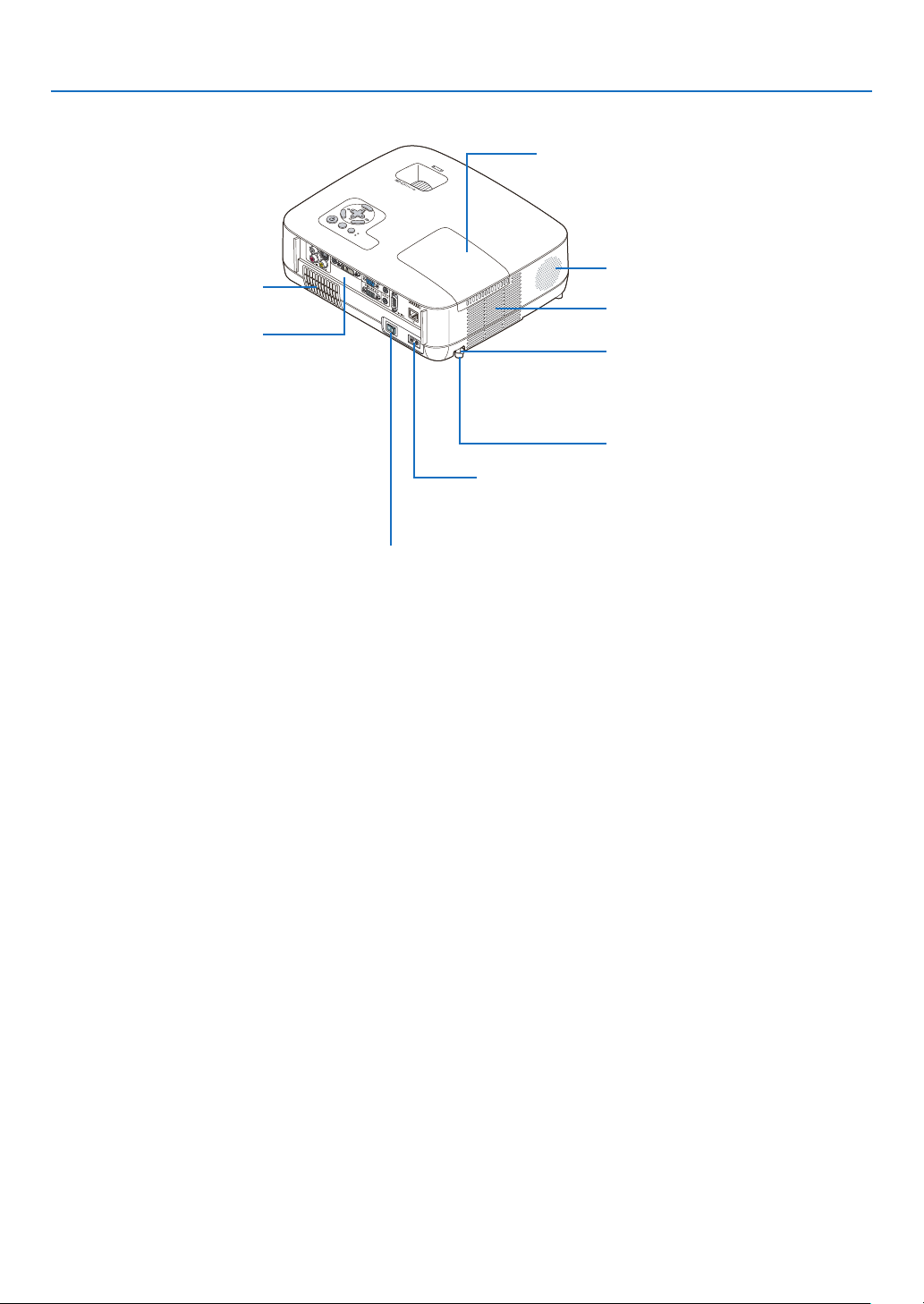
S
E
L
E
C
T
M
E
N
U
E
X
I
T
ENTE
R
S
T
A
TU
S
L
A
M
P
A
UT
O
A
D
J
.
S
O
U
R
C
E
F
O
C
U
S
Arrière
Ventilation (entrée) /
Couvercle du filtre (→ page 76)
Panneau de bornes (→ page 8)
1. Introduction
Couvercle de la lampe (→ page 80)
Enceinte mono (7W)
Ventilation (sortie)
L’air chaud est expulsé par ici.
Entretoise (caoutchouc noir)
Pour régler avec précision la hauteur du
pied arrière, retirez l’entretoise et faites
tourner le pied arrière jusqu’à la hauteur
souhaitée.
Pied arrière (→ page 31)
Entrée CA
Connecter ici la fiche à deux broches du câble d’alimentation
fourni, et brancher l’autre extrémité dans une prise murale
active. (→ page 25)
Interrupteur d’alimentation principale
Lorsque le câble d’alimentation fourni est branché dans une prise
murale active et que l’interrupteur d’alimentation principale est mis
sous tension, le voyant POWER devient orange et le projecteur
entre en mode veille. (→ page 26, 38)
6
Page 16
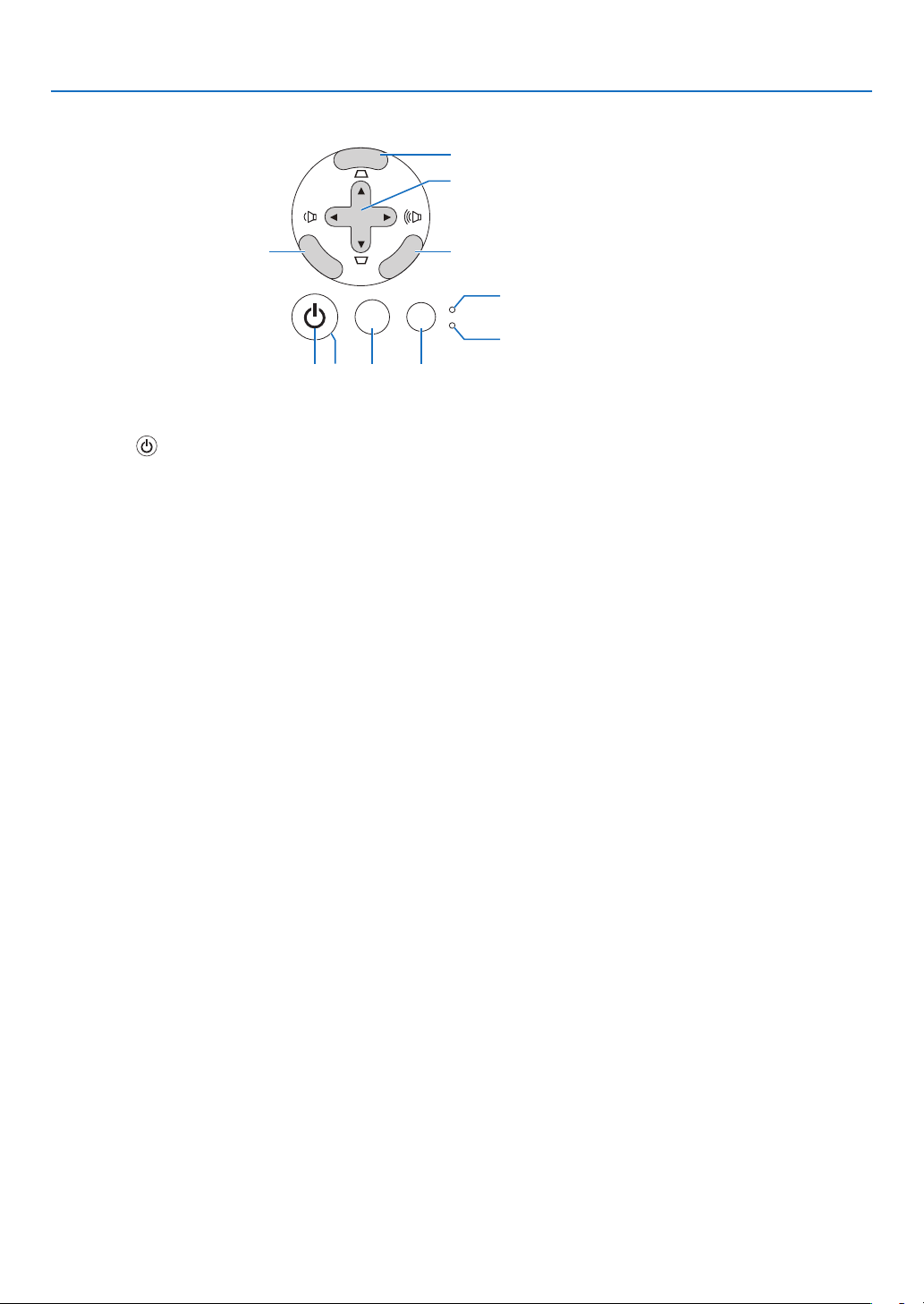
Caractéristiques principales
SELECT
MENU
EX
I
T
ENTER
STATUS
LAMP
AUTO ADJ. SOURCE
1 2 5 6
4
7
8
109
3
1. Touche (POWER) (→page 27, 38)
2. Voyant POWER
3. Voyant STATUS (→page 82)
4. Voyant LAMP
5. Touche SOURCE (→page 29)
6. Touche AUTO ADJ. (→page 37)
7. Touche MENU Button
8. Touches SELECT / Volume /
Touches Keystone (→page 34, 37)
9. Touche ENTER
10. Touche EXIT (→page 51)
(→page 26, 38, 82)
(→page 79, 82)
(→page 51)
(→page 51)
1. Introduction
7
Page 17
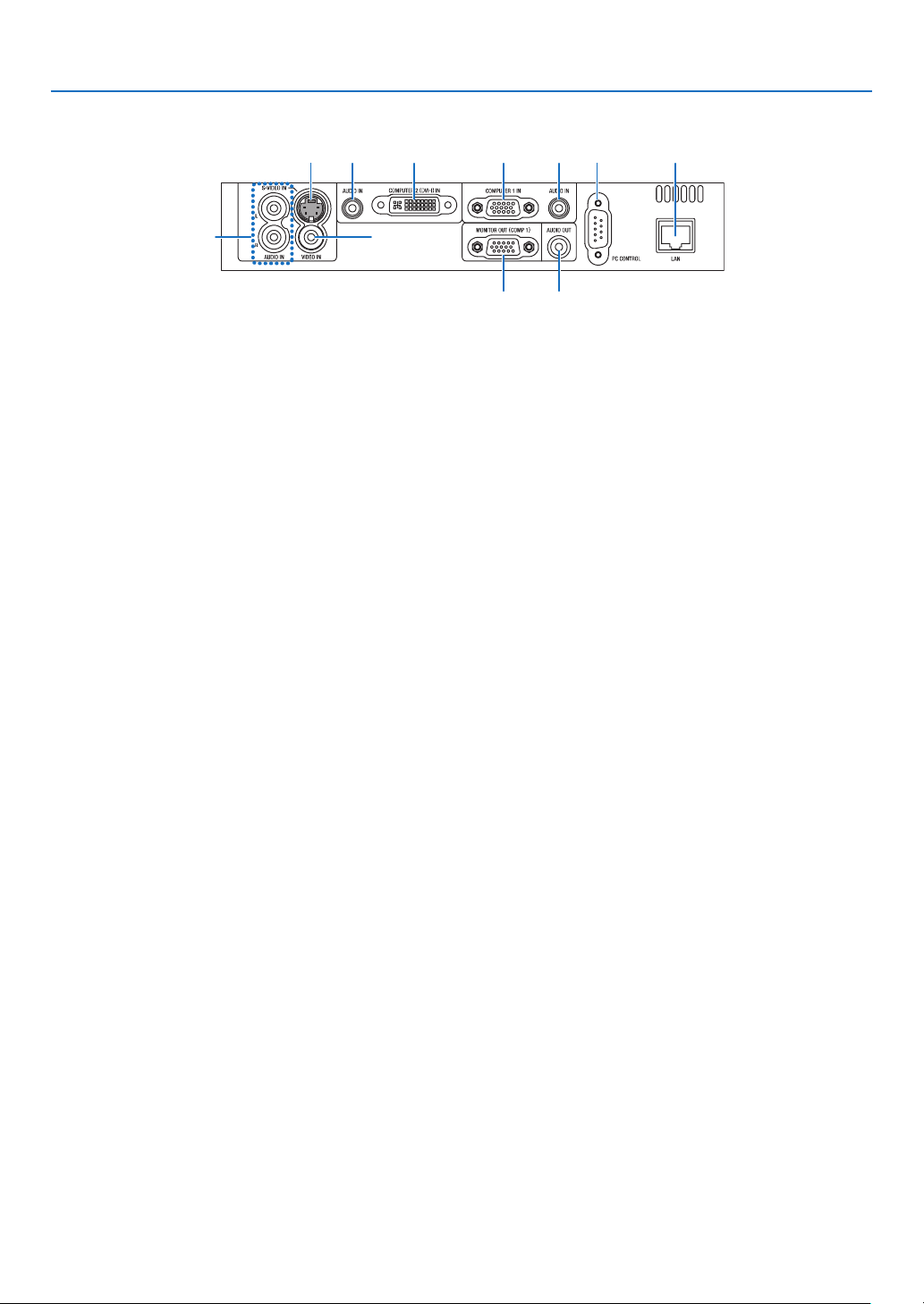
Caractéristiques du panneau de bornes
6
8 7
3 32 1
5 4
9 10
1. Connecteur d’entrée de composant / COMPUTER 1
IN (Mini D-Sub à 15 broches)
2. Connecteur COMPUTER 2 (DVI-I) IN (29 broches)
(compatible HDCP)
3. Mini prise AUDIO IN (Stéréo Mini)
(→page 17, 19, 22)
4. Mini prise AUDIO OUT (Stéréo Mini)
5 Connecteur MONITOR OUT (COMP 1) (Mini D-Sub
à 15 broches)
6. Connecteur S-VIDEO IN (Mini DIN à 4 broches)
(
→page 23)
7. Connecteur VIDEO IN (RCA) (→page 23)
8. Prises d’entrée AUDIO L/R (RCA) (→page 23)
9. PC CONTROL Port [PC CONTROL] (D-Sub à 9 broches) (→page 93)
Utiliser ce port pour connecter un PC ou un système
de commande. Ceci vous permet de contrôler le
projecteur à l’aide d’un protocole de communication
série. Si vous écrivez votre propre programme, les
codes habituels de commande par PC se trouvent à
la page 93.
10. Port LAN (RJ-45) (→page 24)
(→page 19, 20)
(→page 21)
(→page 17, 20, 22)
(→page 21)
1. Introduction
8
Page 18
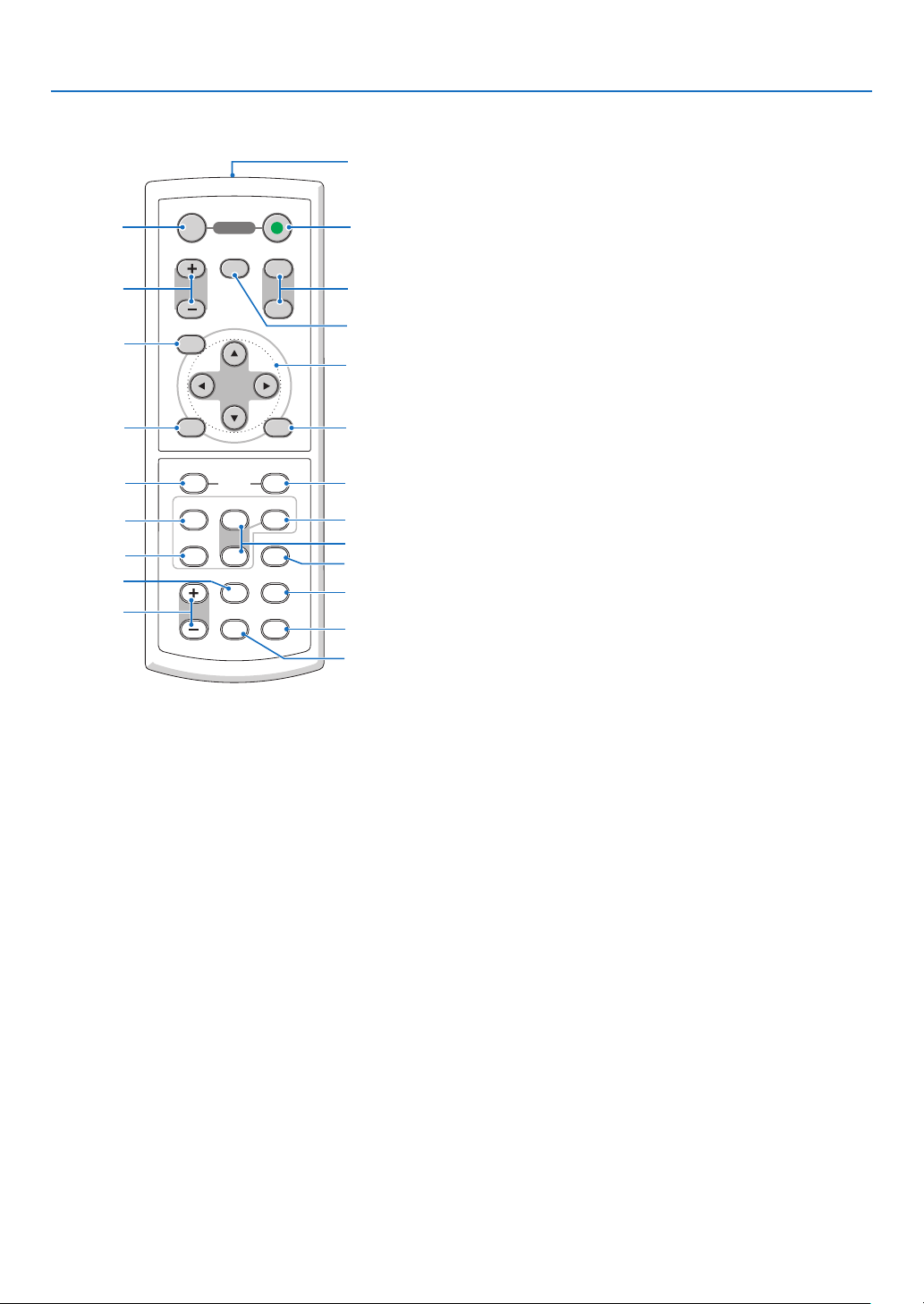
Nomenclature de la télécommande
VOLUME
L-CLICK
ENTER
EXIT
MENU
UP
MAGNIFY PAGE
OFF
POWER
ON
PIC-MUTE
DOWN
MOUSE
R-CLICK
COMPUTER
ASPECT HELP
FREEZEPICTURE
S-VIDEO
VIDEO
COMPUTER
AUTO ADJ.
LAMP MODE
2
1
1
3
4
7
6
9
2
8
10
11
13
14
12
21
22
20
16
15
18
5
17
19
1. Introduction
1. Emetteur infrarouge
(→ page 10)
2. Touche POWER ON
→ page 27)
(
3. Touche POWER OFF
→ page 38)
(
4. Touche MAGNIFY (+) (–)
→ page 40)
(
5. Touche PIC-MUTE
→ page 40)
(
6. Touche PAGE UP/DOWN*
→ page 45, 46)
(
7. Touche MENU
→ page 51)
(
8. Touche SELECT
9. Touche ENTER
10. Touche EXIT
11. Touche MOUSE L-CLICK*
→ page 45, 46)
(
12. Touche MOUSE R-CLICK*
(
→ page 45, 46)
souris à distance optionnel est connecté à votre ordinateur.
* Les touches PAGE UP/DOWN, MOUSE L-CLICK et MOUSE R-CLICK ne fonctionnent que lorsque le récepteur de
(→ page 51)
(→ page 51)
(→ page 51)
13. Touche VIDEO
→ page 29)
(
14. Touche S-VIDEO
→ page 29)
(
15. Touche COMPUTER 1/2
→ page 29)
(
16. Touche AUTO ADJ.
→ page 37)
(
17. Touche de VOLUME (+) (–)
→ page 37)
(
18. Touche LAMP MODE
→ page 41)
(
19. Touche ASPECT
→ page 60)
(
20. Touche PICTURE
→ pages 56, 57)
(
21. Touche HELP
→ page 73)
(
22. Touche FREEZE
→ page 40)
(
9
Page 19
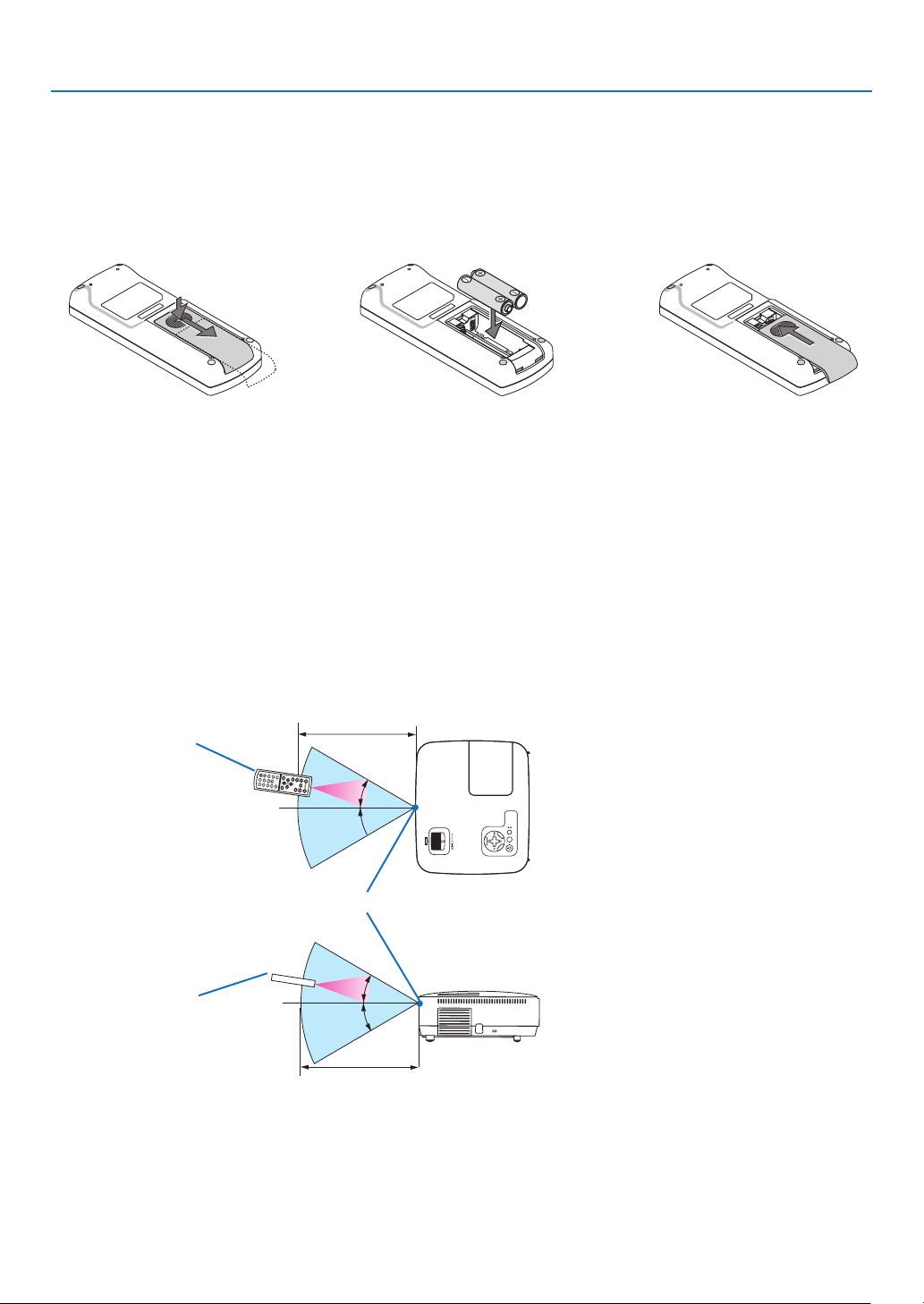
Installation des piles
SELECT
MENU
E
X
I
T
E
N
T
E
R
STATUS
LAMP
AUTO ADJ. SOURCE
FOCUS
30°
30°
30°
30°
1. Introduction
1
Appuyer fermement et retirer le couvercle des piles
en le faisant glisser.
2
Installez des piles neuves (AAA).
S’assurer de respecter la polarité
(+/–) des piles.
3
Remettre le couvercle des piles
en le faisant glisser, jusqu’à ce
qu’il s’emboîte. Ne pas mélanger
différents types de piles ou des
neuves avec des anciennes.
Précautions se rapportant à la télécommande
• Manipuler la télécommande avec précaution.
• Si la télécommande est mouillée, l’essuyer immédiatement.
• Evitar toute chaleur chaleur excessive et l’humidité.
• Ne pas chauffer, démonter ou jeter les piles au feu.
• Si la télécommande n’est pas utilisée pendant une longue période, retirer les piles.
• S’assurer de respecter la polarité (+/–) des piles.
• Ne pas utiliser des piles neuves et des piles usagées en même temps et ne pas utiliser des piles de différents types
ensemble.
• Mettre les piles usagées au rebut d’parés la réglementation locales.
Portée de fonctionnement de la télécommande sans fil
Télécommande
7m/22 pieds
Capteur de télécommande sur le projecteur
Télécommande
7m/22 pieds
• Le signal infrarouge fonctionne par ligne-de-visée jusqu’à une distance d’environ 22 pieds/7m et dans un angle de
60 degrés depuis le capteur de télécommande du boîtier du projecteur.
• Le projecteur ne réagira pas s’il y a des objets entre la télécommande et le capteur ou si une lumière intense
tombe sur le capteur. Des piles usées empêchent également la télécommande de faire fonctionner correctement
le projecteur.
10
Page 20
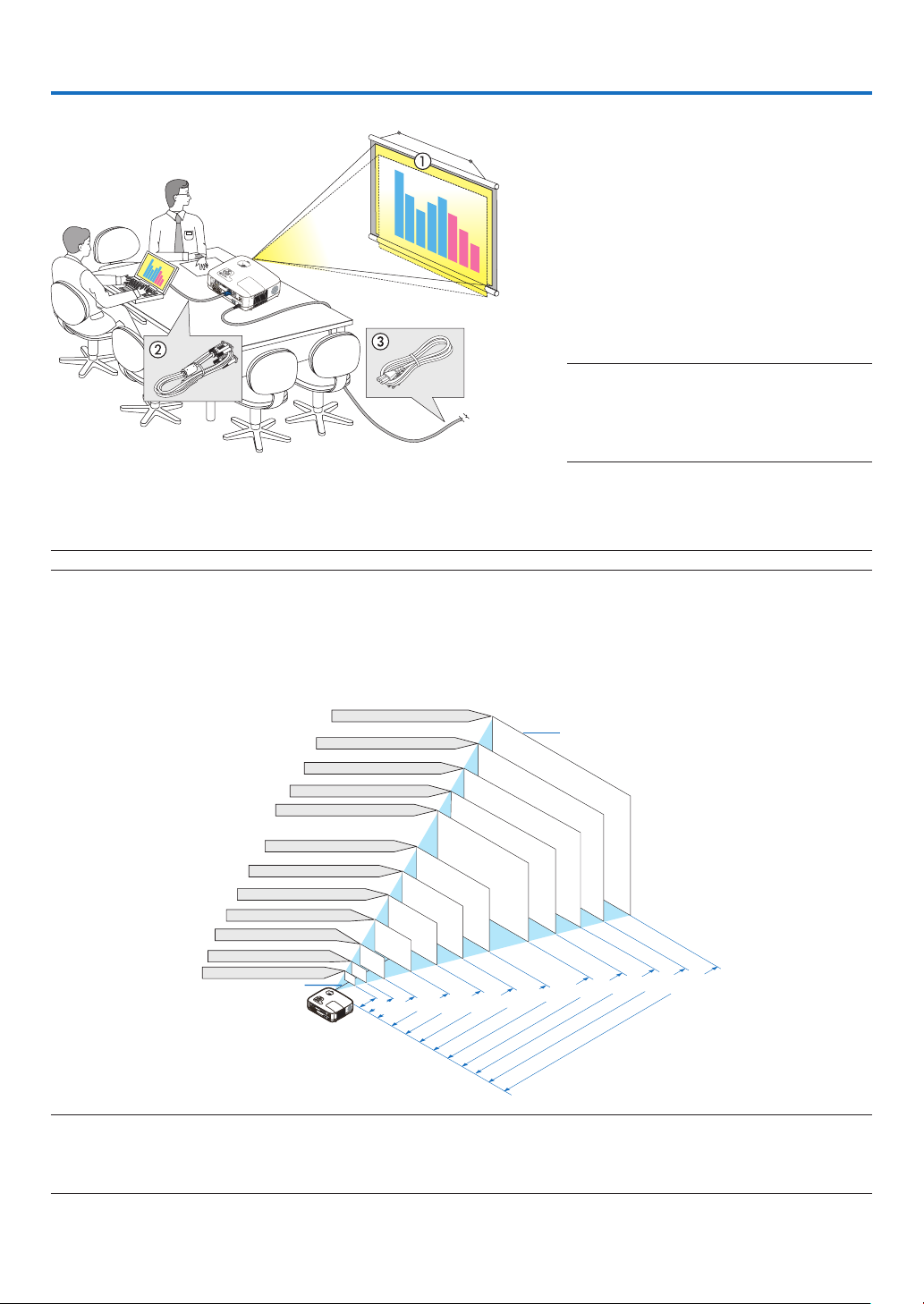
2. Installation et connexions
300"
240"
Distanc
e
(
Un
i
t
é
:
m/pouce)
Centre de l’objectif
Taille d’écran
Taille d’écran (Unité : cm/pouce)
200"
180"
150"
120"
100"
80"
10,3/407
"
8,3/325
"
6,2/244
"
5,1/203
"
4,1/162
"
3,4/135
"
2,7/107
"
2,0/81
"
1,3/53
"
40"
6,9/271
"
60"
S
E
L
E
C
T
M
E
N
U
E
X
I
T
E
N
T
E
R
S
TA
T
U
S
L
A
M
P
A
U
T
O
A
D
J
,
S
O
U
R
C
E
F
O
C
U
S
30"
21"
1,0/
40
"
0,8/
30
"
609,6(L)�457,2(H) / 240(L)�180(H)
487,7(L)�365,8(H) / 192(L)�144(H)
406,4(L)�304,8(H) / 160(L)�120(H)
304,8(L)�228,6(H) / 120(L)�90(H)
365,8(L)�274,3(H) / 144(L)�108(H)
243,8(L)�182,9(H) / 96(L)�72(H)
203,2(L)�152,4(H) / 80(L)�60(H)
162,6(L)�121,9(H) / 64(L)�48(H)
121,9(L)�91,4(H) / 48(L)�36(H)
81,3(L)�61,0(H) / 32(L)�24(H)
61,0(L)�45,7(H) / 24(L)�18(H)
42,7(L)�32(H) / 17(L)�13(H)
S
E
L
E
C
T
M
E
N
U
E
X
I
T
E
N
T
E
R
S
T
A
T
U
S
L
A
M
P
A
U
T
O
A
D
J
.
S
O
U
RC
E
F
O
C
U
S
Cette section décrit comment installer le projecteur et comment connecter des sources vidéo et audio.
Le projecteur est simple à installer et à
utiliser. Mais avant de commencer, il faut
d’abord :
z Installer un écran et le projecteur.
x Connecter l’ordinateur ou l’équipement
vidéo au projecteur.
(→ page 17, 19, 20, 21, 22, 23, 24)
c Brancher le câble d’alimentation fourni.
(→ page 25)
REMARQUE : S’assurer que le câble d’alimentation et tous les autres câbles sont débranchés
avant de déplacer le projecteur. Lors du déplacement du projecteur ou lorsqu’il n’est pas utilisé,
Vers la prise murale.
1 Installation de l’écran et du projecteur
Sélection d’un emplacement
REMARQUE : Les distances de projection varient selon le modèle.
couvrir l’objectif avec le cache-objectif.
[NP600/NP500/NP400/NP300]
Plus le projecteur est éloigné de l’écran ou du mur, plus l’image sera grande. La taille d’image minimale est d’environ
0,53m (21") mesurée en diagonale lorsque le projecteur est éloigné d’environ 0,8m (30") du mur ou de l’écran. La
taille d’image la plus grande est de 7,6m (300") lorsque le projecteur est éloigné d’environ 10,3m (407") du mur ou
de l’écran.
ASTUCE :
• Les distances sont indiquées par des valeurs intermédiaires allant de télé à large. Utiliser comme guide approximatif.
• Le levier de zoom permet de régler la taille de l’image jusqu’à +/-10%.
• Pour plus d’informations sur la distance de projection, voir page
11
15.
Page 21
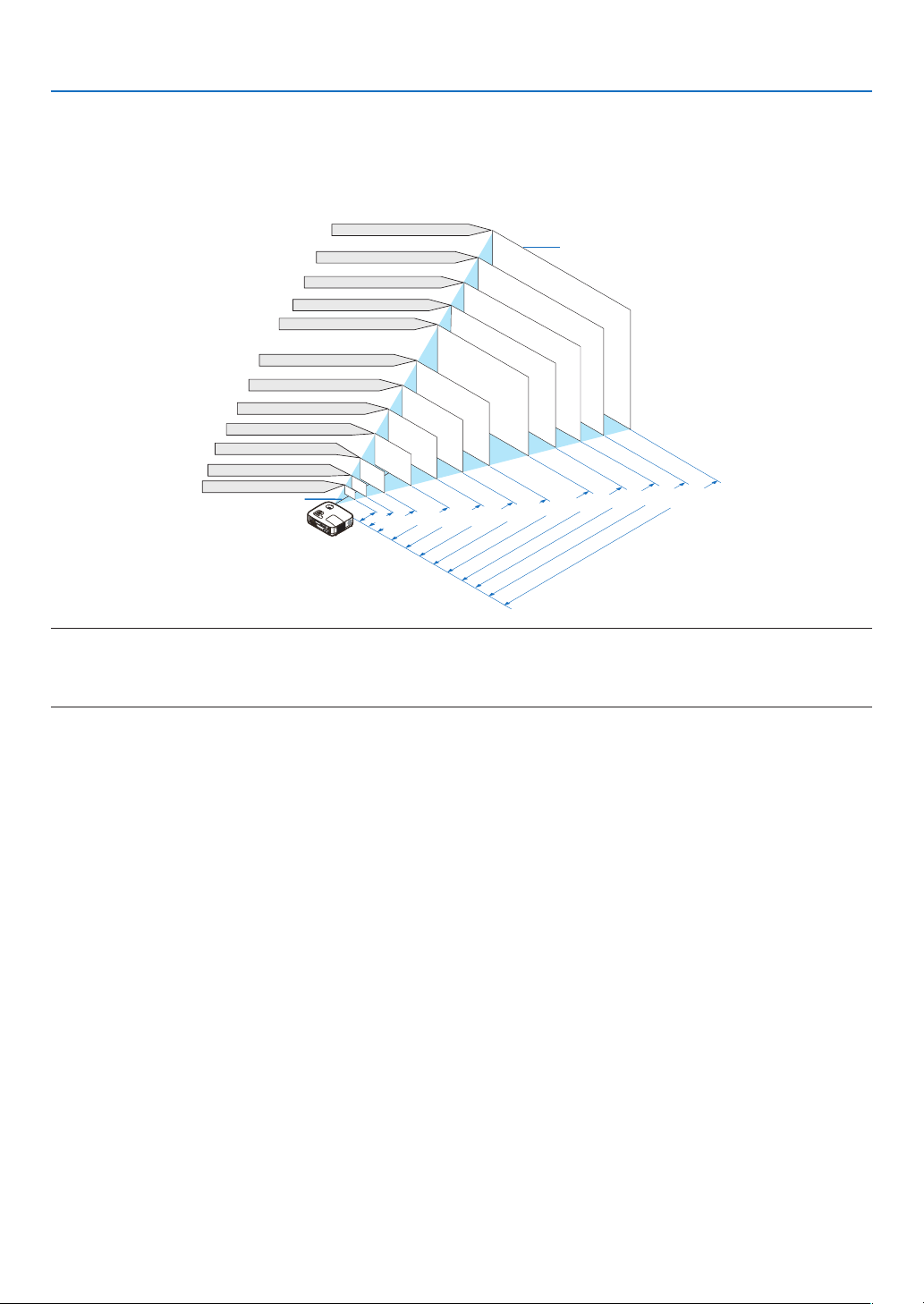
2. Installation et connexions
300"
240"
Distanc
e
(
Un
i
t
é
:
m/pouce)
Centre de l’objectif
Taille d’écran
Taille d’écran (Unité : cm/pouce)
200"
180"
150"
120"
100"
80"
9,7/384
"
7,8/307
"
5,8/230
"
4,9/191
"
3,9/153
"
3,2/127
"
2,6/102
"
1,9/76
"
1,3/50
"
40"
6,5/255
"
60"
S
E
L
E
C
T
M
E
N
U
E
X
I
T
E
N
T
E
R
S
TA
T
U
S
L
A
M
P
A
U
T
O
A
D
J
,
S
O
U
R
C
E
F
O
C
U
S
30"
21"
0,94/
38
"
0,7/
28
"
646,2(L)�403,9(H) / 254(L)�159(H)
516,9(L)�323,1(H) / 204(L)�127(H)
430,8(L)�269,2(H) / 170(L)�106(H)
323,1(L)�201,9(H) / 127(L)�79(H)
387,7(L)�242,3(H) / 153(L)�95(H)
258,5(L)�161,5(H) / 102(L)�64(H)
215,4(L)�134,6(H) / 85(L)�53(H)
172,3(L)�107,7(H) / 68(L)�42(H)
129,2(L)�80,8(H) / 51(L)�32(H)
86,2(L)�53,8(H) / 34(L)�21(H)
64,6(L)�40,4(H) / 25(L)�16(H)
45,2(L)�28,3(H) / 18(L)�11(H)
[NP500W]
Plus le projecteur est éloigné de l’écran ou du mur, plus l’image sera grande. La taille d’image minimale est d’environ
0,53m (21") mesurée en diagonale lorsque le projecteur est éloigné d’environ 0,7m (28") du mur ou de l’écran. La
taille d’image la plus grande est de 7,6m (300") lorsque le projecteur est éloigné d’environ 9,7m (384") du mur ou de
l’écran.
ASTUCE :
• Les distances sont indiquées par des valeurs intermédiaires allant de télé à large. Utiliser comme guide approximatif.
• Le levier de zoom permet de régler la taille de l’image jusqu’à +/-10%.
• Pour plus d’informations sur la distance de projection, voir page
15.
12
Page 22
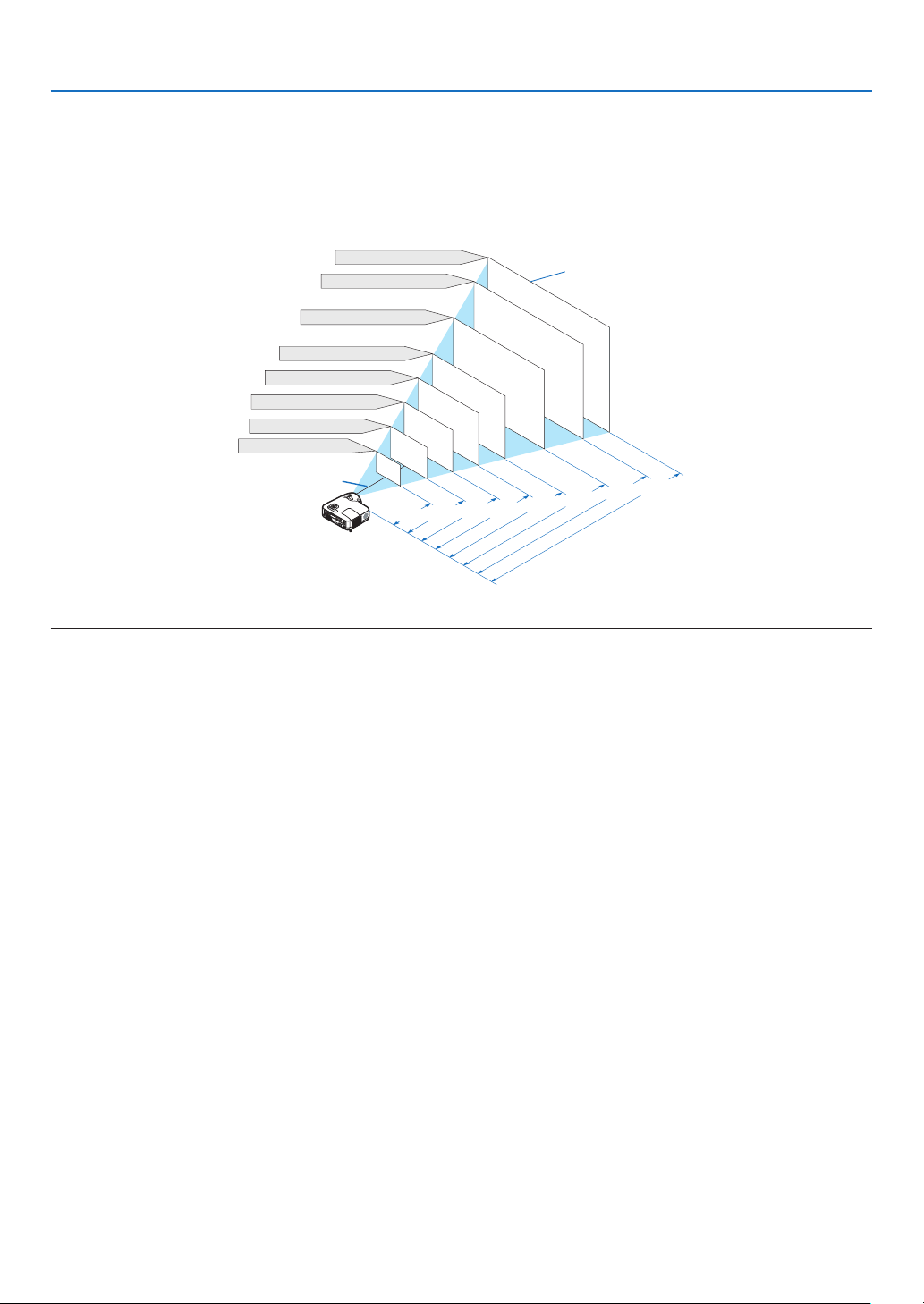
2. Installation et connexions
110"
Distance (Unité
:
m
/pouce
)
Centre de l’objectif
Taille d’écran
Taille d’écran (Unité : cm/pouce)
100
"
90
"
80
"
77
"
70
"
1,67/66"
1,51/59"
1,36/53"
1,20/47"
1,16/46"
1,05/41"
0,96/38"
0,90
/35"
60
"
64"
223,5(L)�167,6(H) / 88(L)�66(H)
203,2(L)�152,4(H) / 80(L)�60(H)
182,9(L)�137,2(H) / 72(L)�54(H)
162,6(L)�121,9(H) / 64(L)�48(H)
156,5(L)�117,3(H) / 62(L)�46(H)
142,2(L)�106,7(H) / 56(L)�42(H)
130,0(L)�97,5(H) / 51(L)�38(H)
121,9(L)�91,4(H) / 48(L)�36(H)
S
E
L
E
C
T
M
E
N
U
E
X
I
T
E
N
T
E
R
S
T
A
T
U
S
L
A
M
P
A
U
T
O
A
D
J
,
S
O
U
R
C
E
F
O
C
U
S
[NP600S]
Plus votre projecteur est éloigné de l’écran ou du mur, plus l’image est grande. La taille minimale de l’image peut-être
d’environ 60" (1,52 m) mesurée en diagonale lorsque le projecteur se trouve environ à 35 pouces (0,9 m) du mur
ou de l’écran. La plus grande image peut atteindre 110" (2,8 m) lorsque le projecteur se trouve environ à 66 pouces
(1,7 m) du mur ou de l’écran.
ASTUCE :
• Le Zoom numérique peut avoir pour conséquence une image floue car le zoom est effectué électroniquement.
• La fonction Zoom numérique permet de régler la taille de l’image jusqu’à -20%. (
• Pour plus d’informations sur la distance de projection, voir page
16.
→ page 32)
13
Page 23
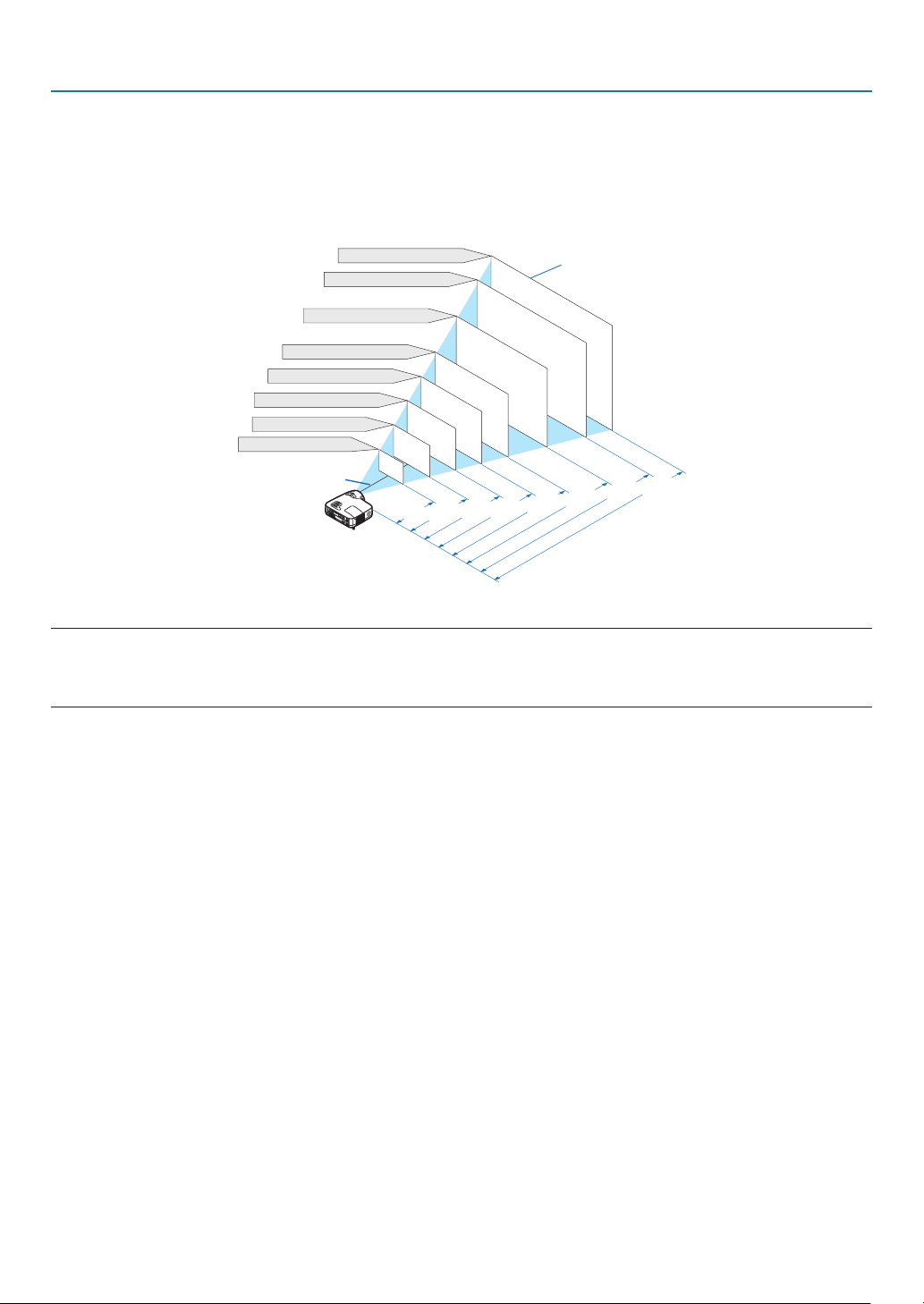
2. Installation et connexions
104"
Distanc
e
(
Un
ité
:
m
/pouce)
Centre de l’objectif
Taille d’écran
Taille d’écran (Unité : cm/pouce)
224,0(L)�140,0(H) / 88(L)�55(H)
215,4(L)�134,6(H) / 85(L)�53(H)
193,9(L)�121,2(H) / 76(L)�48(H)
187,4(L)�117,1(H) / 74(L)�46(H)
172,3(L)�107,7(H) / 68(L)�42(H)
150,8(L)�94,2(H) / 59(L)�37(H)
129,2(L)�80,8(H) / 51(L)�32(H)
122,8(L)�76,7(H) / 48(L)�30(H)
100
"
90
"
87"
80"
70
"
1,67/66"
1,60/63"
1,44/57"
1,39/55"
1,28/50"
1,11/44"
0,95/37"
0,90
/36"
57
"
60
"
S
E
L
E
C
T
M
E
N
U
E
X
I
T
E
N
T
E
R
S
T
A
T
U
S
L
A
M
P
A
U
T
O
A
D
J
,
S
O
U
R
C
E
F
O
C
U
S
[NP500WS]
Plus votre projecteur est éloigné de l’écran ou du mur, plus l’image est grande. La taille minimale de l’image peut-être
d’environ 57" (1,45 m) mesurée en diagonale lorsque le projecteur se trouve environ à 36 pouces (0,9 m) du mur
ou de l’écran. La plus grande image peut atteindre 104" (2,6m) lorsque le projecteur se trouve environ à 66 pouces
(1,7 m) du mur ou de l’écran.
ASTUCE :
• Le Zoom numérique peut avoir pour conséquence une image floue car le zoom est effectué électroniquement.
• La fonction Zoom numérique permet de régler la taille de l’image jusqu’à -20%. (
• Pour plus d’informations sur la distance de projection, voir page
16.
14
→ page 32)
Page 24
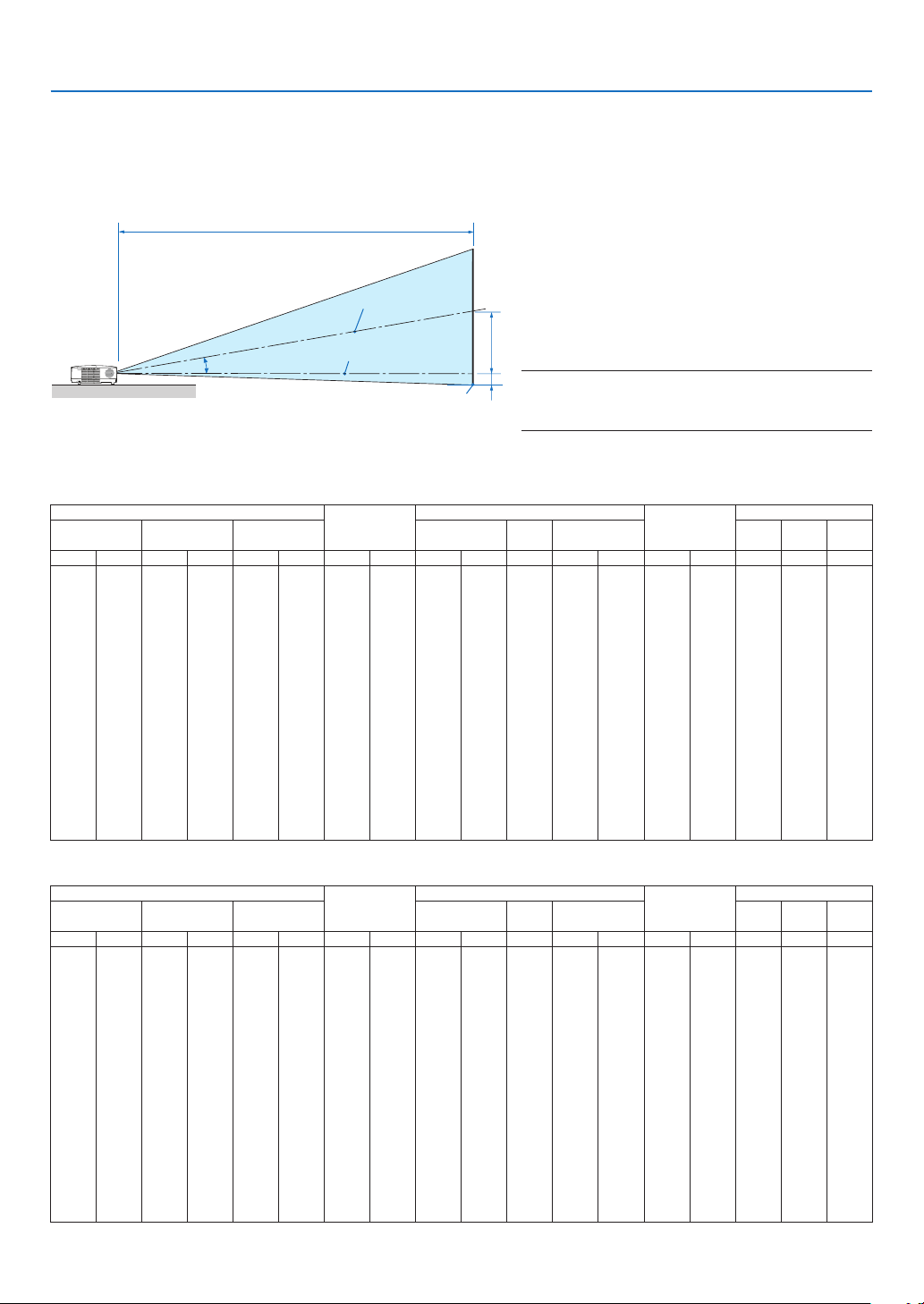
2. Installation et connexions2. Installation et connexions
C
α
B
D
Distance de projection et taille de l’écran
La section suivante indique les bonnes positions respectives du projecteur et de l’écran. Consulter le tableau pour
déterminer la position d’installation.
Tableau de distances [NP600/NP500/NP400/NP300/NP500W]
B = Distance verticale entre le centre de l’objectif
et le centre de l’écran
C = Distance de projection
Centre de l’écran
Centre de l’objectif
Bas de l’écran
[NP600/NP500/NP400/NP300]
Taille d’écran
Diagonale Largeur Hauteur Grand angle Téléobjectif
pouce mm pouce mm pouce mm pouce mm pouce mm - pouce mm pouce mm degré - degré
21 533 17 427 13 320 4 110 - - - 30 753 -2 -50 - - 8,3
25 635 20 508 15 381 5 131 29 746 - 36 903 -2 -60 10,0 - 8,3
30 762 24 610 18 457 6 157 36 903 - 43 1092 -3 -71 9,9 - 8,2
40 1016 32 813 24 610 8 210 48 1217 - 58 1469 -4 -95 9,8 - 8,1
60 1524 48 1219 36 914 12 314 73 1845 - 88 2223 -6 -143 9,7 - 8,0
72 1829 58 1463 43 1097 15 377 87 2221 - 105 2675 -7 -171 9,6 - 8,0
80 2032 64 1626 48 1219 17 419 97 2473 - 117 2977 -8 -191 9,6 - 8,0
84 2134 67 1707 50 1280 17 440 102 2598 - 123 3128 -8 -200 9,6 - 8,0
90 2286 72 1829 54 1372 19 471 110 2787 - 132 3354 -8 -214 9,6 - 8,0
100 2540 80 2032 60 1524 21 524 122 3101 - 147 3731 -9 -238 9,6 - 8,0
120 3048 96 2438 72 1829 25 629 147 3729 - 177 4485 -11 -286 9,6 - 8,0
150 3810 120 3048 90 2286 31 786 184 4671 - 221 5616 -14 -357 9,5 - 8,0
180 4572 144 3658 108 2743 37 943 221 5613 - 266 6747 -17 -429 9,5 - 8,0
200 5080 160 4064 120 3048 41 1048 246 6241 - 295 7501 -19 -476 9,5 - 8,0
210 5334 168 4267 126 3200 43 1100 258 6555 - 310 7878 -20 -500 9,5 - 7,9
240 6096 192 4877 144 3658 50 1257 295 7497 - 355 9009 -23 -572 9,5 - 7,9
270 6858 216 5486 162 4115 56 1414 332 8439 - 399 10140 -25 -643 9,5 - 7,9
300 7620 240 6096 180 4572 62 1572 369 9381 - 444 11271 -28 -714 9,5 - 7,9
B
D = Distance verticale entre le centre de l’objectif
et le bas de l’écran (haut de l’écran pour une
application au plafond)
α = Angle de projection
REMARQUE : Les valeurs indiquées dans les tableaux
sont des valeurs de conception et sont susceptibles de
varier.
C
D
Grand
angle
α
Téléob-
jectif
[NP500W]
Taille d’écran
Diagonale Largeur Hauteur Grand angle Téléobjectif
pouce mm pouce mm pouce mm pouce mm pouce mm - pouce mm pouce mm degré - degré
21 533 18 452 11 283 4 99 - - - 28 712 -2 -42 - - 7,9
25 635 21 538 13 337 5 118 28 703 - 34 854 -2 -50 9,5 - 7,9
30 762 25 646 16 404 6 141 34 851 - 41 1032 -2 -61 9,4 - 7,8
40 1016 34 862 21 538 7 188 45 1146 - 55 1389 -3 -81 9,3 - 7,7
60 1524 51 1292 32 808 11 283 68 1737 - 83 2101 -5 -121 9,2 - 7,7
72 1829 61 1551 38 969 13 339 82 2092 - 100 2528 -6 -145 9,2 - 7,6
80 2032 68 1723 42 1077 15 377 92 2328 - 111 2813 -6 -162 9,2 - 7,6
84 2134 71 1809 45 1131 16 396 96 2446 - 116 2955 -7 -170 9,2 - 7,6
90 2286 76 1939 48 1212 17 424 103 2624 - 125 3169 -7 -182 9,2 - 7,6
100 2540 85 2154 53 1346 19 471 115 2919 - 139 3525 -8 -202 9,2 - 7,6
120 3048 102 2585 64 1615 22 565 138 3510 - 167 4237 -10 -242 9,2 - 7,6
150 3810 127 3231 79 2019 28 707 173 4396 - 209 5305 -12 -303 9,1 - 7,6
180 4572 153 3877 95 2423 33 848 208 5283 - 251 6374 -14 -363 9,1 - 7,6
200 5080 170 4308 106 2692 37 942 231 5874 - 279 7086 -16 -404 9,1 - 7,6
210 5334 178 4523 111 2827 39 989 243 6169 - 293 7442 -17 -424 9,1 - 7,6
240 6096 204 5169 127 3231 45 1131 278 7056 - 335 8510 -19 -485 9,1 - 7,6
270 6858 229 5816 143 3635 50 1272 313 7942 - 377 9578 -21 -545 9,1 - 7,6
300 7620 254 6462 159 4039 56 1414 348 8829 - 419 10646 -24 -606 9,1 - 7,6
B
15
C
D
Grand
angle
α
Téléob-
jectif
Page 25
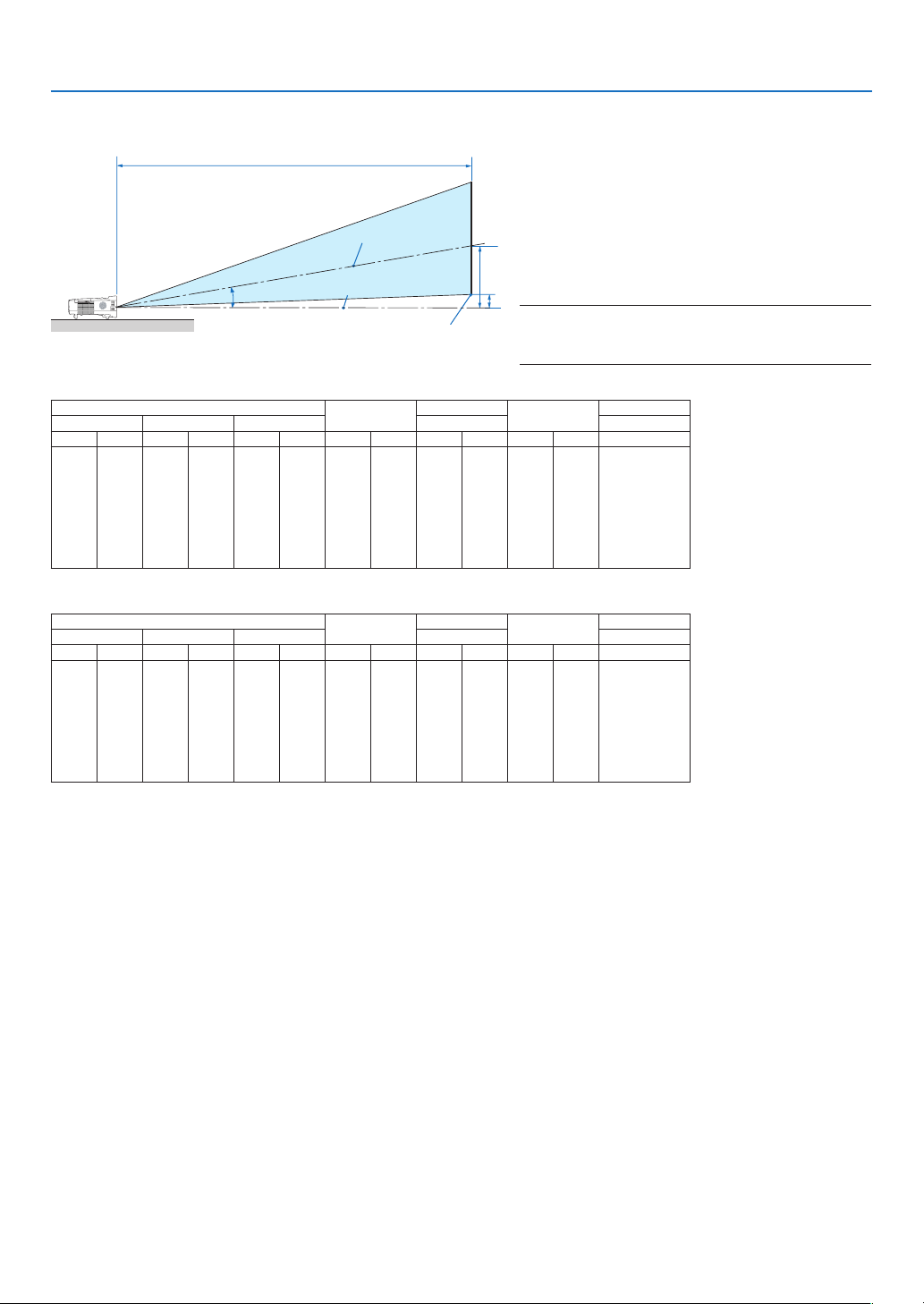
2. Installation et connexions
C
α
B
D
Tableau de distances [NP600S/NP500WS]
B = Distance verticale entre le centre de l’objectif
et le centre de l’écran
C = Distance de projection
Centre de l’écran
Centre de l’objectif
Bas de l’écran
[NP600S]
Diagonale Largeur Hauteur Grand angle Grand angle
Taille d’écran
pouce mm pouce mm pouce mm pouce mm pouce mm pouce mm degré
60 1524 48 1219 36 914 20 505 35 895 2 48 29.4
64 1626 51 1300 38 975 21 538 38 956 2 51 29.4
70 1778 56 1422 42 1067 23 589 41 1049 2 56 29.3
77 1956 62 1565 46 1173 26 648 46 1156 2 61 29.3
80 2032 64 1626 48 1219 27 673 47 1203 3 64 29.2
90 2286 72 1829 54 1372 30 757 53 1357 3 71 29.2
100 2540 80 2032 60 1524 33 841 59 1511 3 79 29.1
110 2794 88 2235 66 1676 36 926 66 1665 3 87 29.1
B
C
[NP500WS]
Diagonale Largeur Hauteur Grand angle Grand angle
Taille d’écran
pouce mm pouce mm pouce mm pouce mm pouce mm pouce mm degré
57 1448 48 1228 30 767 20 508 36 902 5 125 29.4
60 1524 51 1292 32 808 21 535 37 951 5 131 29.4
70 1778 59 1508 37 942 25 624 44 1114 6 153 29.3
80 2032 68 1723 42 1077 28 713 50 1277 7 175 29.2
87 2210 74 1874 46 1171 31 776 55 1392 7 190 29.1
90 2286 76 1939 48 1212 32 803 57 1441 8 197 29.1
100 2540 85 2154 53 1346 35 892 63 1604 9 219 29.1
104 2642 88 2240 55 1400 37 928 66 1669 9 228 29.1
B
C
D = Distance verticale entre le centre de l’objectif
et le bas de l’écran (haut de l’écran pour une
application au plafond)
α = Angle de projection
REMARQUE : Les valeurs indiquées dans les tableaux
sont des valeurs de conception et sont susceptibles de
varier.
D
D
α
α
AVERTISSEMENT
* L’installation au plafond du projecteur doit être ef-
fectuée par un technicien qualifié. Contacter votre
revendeur NEC pour plus d’informations.
* Ne pas essayer d’installer le projecteur soi-même.
• Utiliser le projecteur uniquement sur une surface plane
et solide. Si le projecteur tombe par terre, vous risquez
d’être blessé et le projecteur risque d’être endommagé
sérieusement.
• Ne pas utiliser le projecteur si les variations de températures sont trop importantes. Le projecteur doit
être utilisé à des températures comprises entre 5°C et
40°C (Le mode Eco est sélectionné automatiquement
entre 35°C et 40°C).
• Ne pas exposer le projecteur à l’humidité, à la poussière ni à la fumée. Ceci endommagerait l’image de
l’écran.
• S’assurer qu’il y a une ventilation adéquate autour
du projecteur pour que la chaleur puisse se dissiper.
Ne pas couvrir les orifices sur le côté ou à l’avant du
projecteur.
Réflexion de l’image
L’utilisation d’un miroir pour refléter l’image du projecteur
permet d’obtenir une image beaucoup plus grande lorsque vous ne disposez que d’un espace réduit. Contacter
votre revendeur NEC si vous avez besoin d’un système
de miroir. Si vous utilisez un système de miroir et que
votre image est inversée, utiliser les touches MENU et
SELECT du projecteur ou de la télécommande pour
corriger le sens. (→ page 66)
16
Page 26
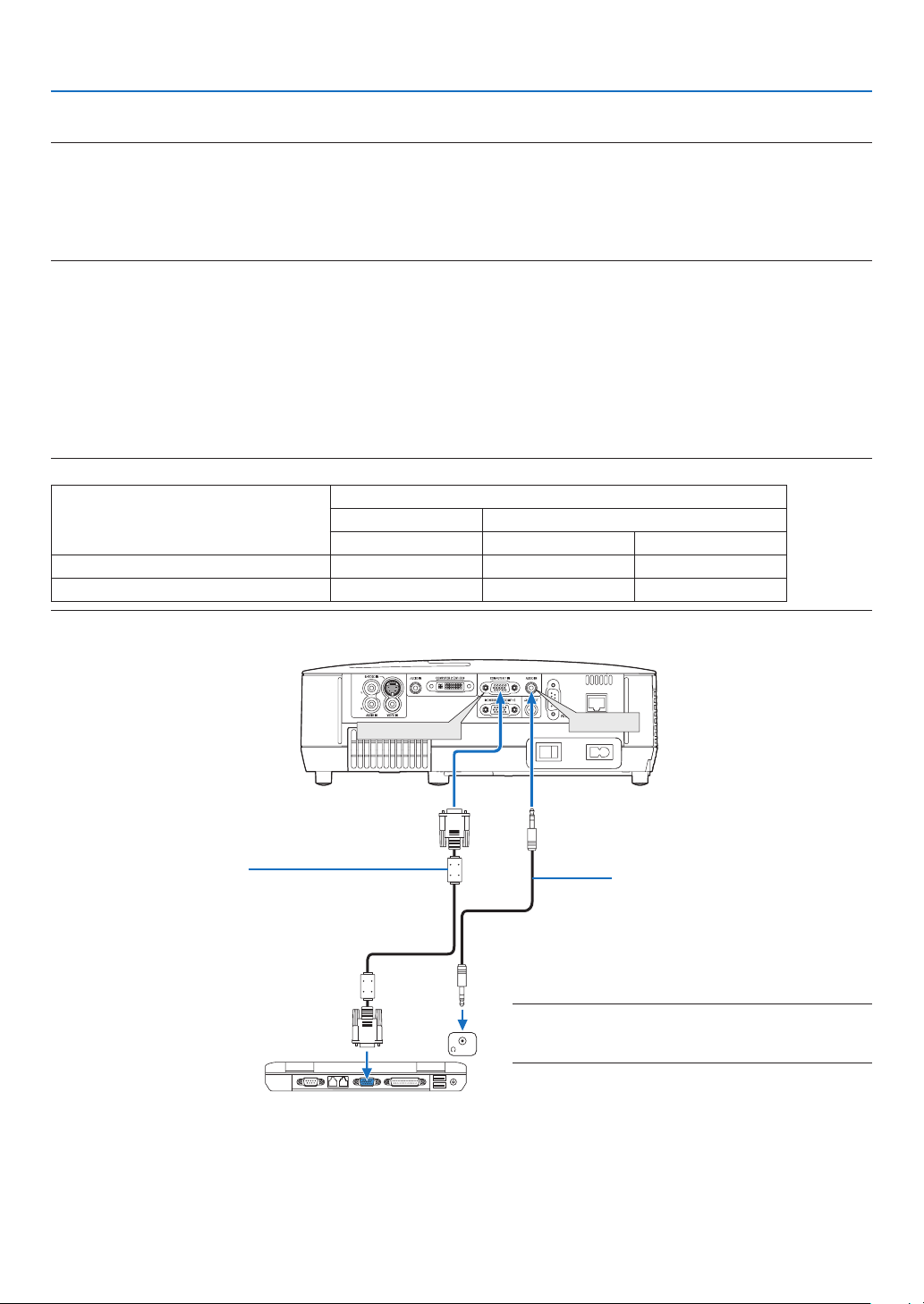
2. Installation et connexions
COMPUTER 1 IN
AUDIO IN
PHONE
2 Câblages
REMARQUE: Lors d’une utilisation avec un ordinateur portable, assurez-vous de connecter le projecteur et l’ordinateur portable
pendant que le projecteur est en mode de veille et avant d’allumer l’ordinateur portable.
Dans la plupart des cas, le signal de sortie de l’ordinateur portable n’est pas activé si ce dernier n’est pas connecté au projecteur
avant d’être allumé.
* Si l’écran devient vierge lors de l’utilisation de la télécommande, cela peut venir de l’économiseur d’écran ou de la gestion d’énergie
de l’ordinateur.
Activation de l’affichage externe de l’ordinateur
L’affichage d’une image sur l’écran du PC portable ne signifie pas nécessairement qu’il envoie un signal vers le
projecteur.
Lors de l’utilisation d’un PC portable, une combinaison de touches de fonction active/désactive l’affichage externe.
En général, la combinaison de la touche “Fn” avec l’une des 12 touches de fonction permet l’allumage ou l’extinction de
l’affichage externe. Par exemple, les ordinateurs portables NEC utilisent Fn + F3, tandis que les ordinateurs portables
Dell utilisent la combinaison de touches Fn + F8 pour alterner entre les sélections d’affichage externe.
Connexion du PC ou ordinateur Macintosh
REMARQUE : Signaux pris en charge par le Plug & Play (DDC2)
ENTRÉE
Modèle
NP600/NP500/NP400/NP300/NP600S Oui Non Oui
NP500W/NP500WS Oui Oui Oui
COMPUTER 1 IN COMPUTER 2 IN
analogique analogique numérique
Câble de signal VGA (fourni)
Vers le connecteur mini D-Sub à 15 broches du projecteur.
Il est recommandé d’utiliser un amplificateur de distribution disponible dans le commerce si vous connectez un
câble de signal plus long que le câble fourni.
IBM VGA ou compatibles (type portable)
ou Macintosh (type portable)
Câble audio
(non fourni)
REMARQUE : Pour les Macintosh plus anciens, utiliser un
adaptateur à broche disponible dans le commerce (non
fourni) pour connecter au port vidéo de votre Mac.
17
Page 27
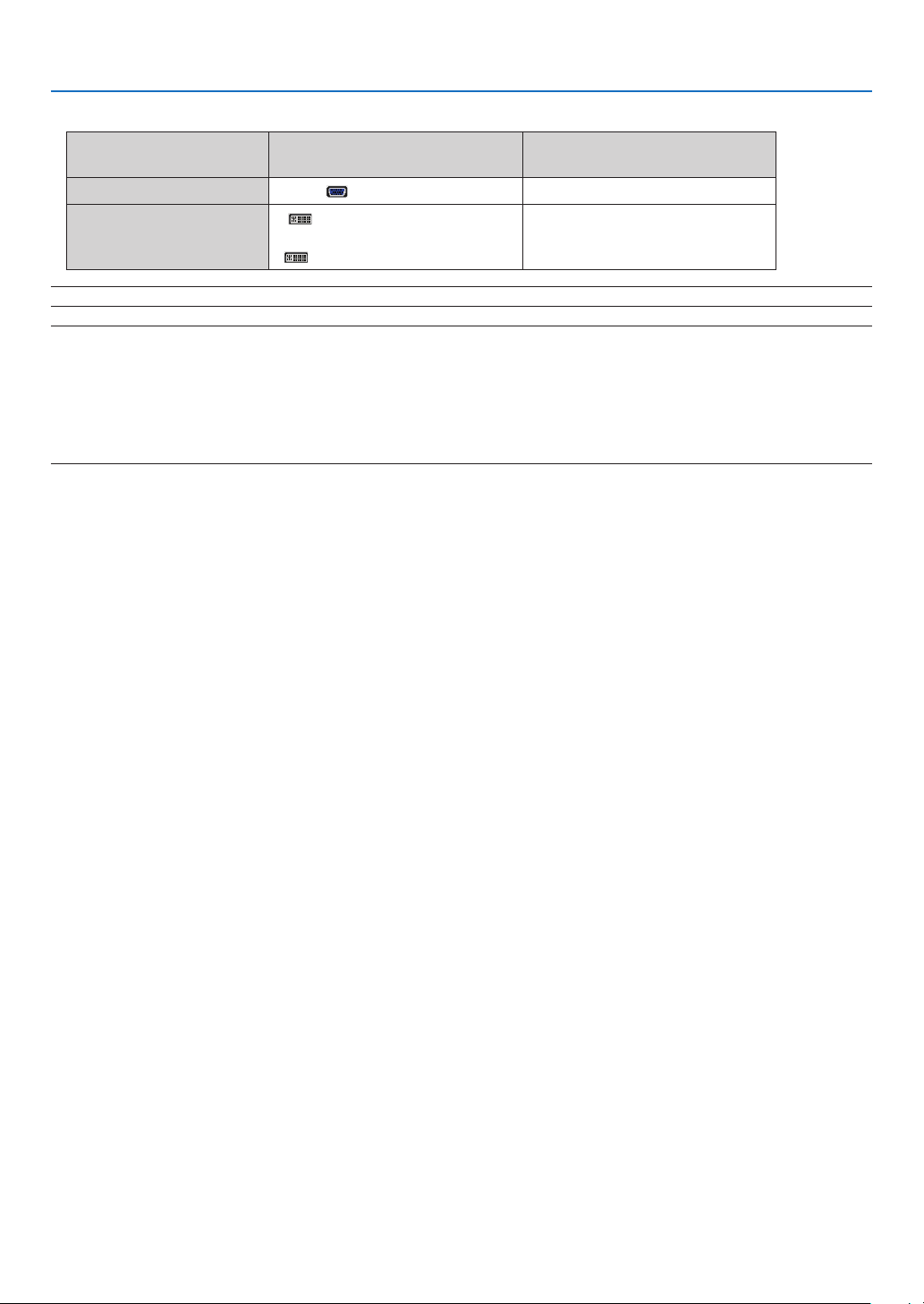
2. Installation et connexions
• Sélectionner le nom source pour le connecteur d’entrée approprié après avoir allumé le projecteur.
Connecteur d’entrée
COMPUTER 1 IN ORDINATEUR1 (COMPUTER1)
COMPUTER 2(DVI-I)IN
REMARQUE : Le projecteur n’est pas compatible avec les sorties vidéo décodées ni avec le commutateur NEC ISS-6020.
REMARQUE : Une image risque de ne pas être affichée correctement lorsqu’une source vidéo ou S-vidéo est lue avec un convertisseur
de balayage disponible dans le commerce.
Ceci est dû au fait que le projecteur traitera un signal vidéo comme un signal d’ordinateur en réglage par défaut. Dans ce cas,
agissez comme suit.
* Lorsqu’une image est affichée avec la portion inférieure et supérieure noire ou qu’une image sombre ne s’affiche pas correcte
ment :
Projeter une image pour remplir l’écran puis appuyez sur la touche AUTO ADJ. de la télécommande ou du boîtier du projecteur.
Touche SOURCE sur le boîtier
du projecteur
ORDINATEUR2(NUMÉR.)
ou
ORDINATEUR2(ANALOG.)
Touche sur la télécommande
(COMPUTER2)
↓(Bascule)
(COMPUTER2)
-
18
Page 28
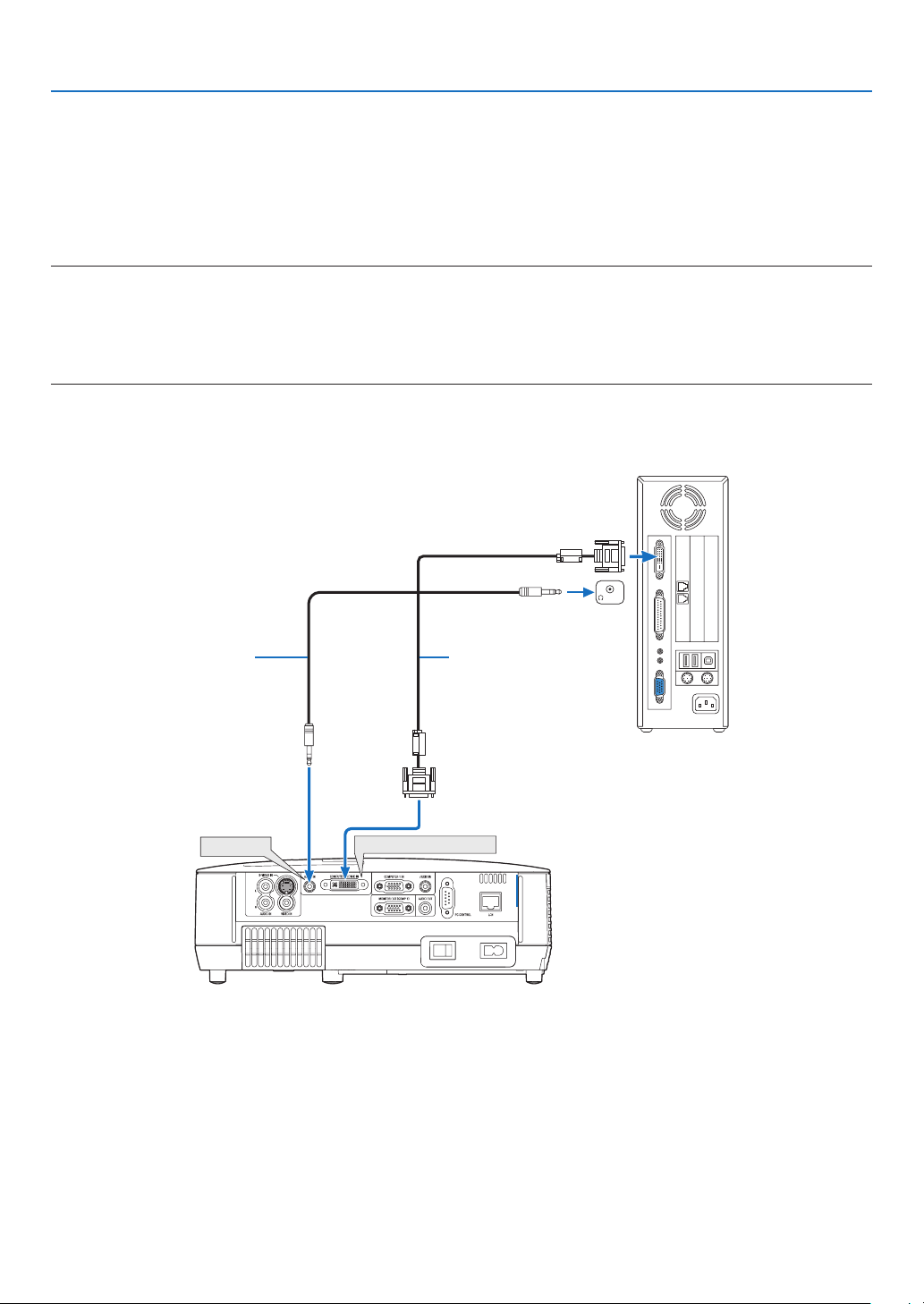
2. Installation et connexions
COMPUTER 2 (DVI-I) IN
PHONE
AUDIO IN
Lors de la visualisation d’un signal NUMERIQUE
UPour projeter un signal DVI digital, s’assurer de bien connecter le PC et le projecteur en utilisant un câble DVI (non
fourni) avant d’allumer le PC ou le projecteur. Mettre d’abord le projecteur sous tension et sélectionner Ordinateur 2
(Numér.) dans le menu de source avant d’activer le PC. Le non-respect de cette consigne risque de ne pas activer
la sortie numérique de la carte graphique et aucune image ne sera affichée. Dans ce cas, redémarrer le PC. Ne pas
débrancher le câble DVI lorsque le projecteur est en marche. Si le câble de signal a été déconnecté et reconnecté,
l’image risque de ne pas être affichée correctement. Dans ce cas, redémarrer le PC.
REMARQUE :
• Utilisez un câble DVI ou un câble conforme aux normes DDWG (Digital Display Working Group) DVI (Digital Visual Interface)
revision 1.0. La longueur du câble DVI doit être inférieure à 5 m (196"). Il est possible d’utiliser soit un câble simple, soit un câble
double DVI.
• Le connecteur DVI (DIGITAL) accepte VGA (640x480), SVGA (800x600), 1152x864, XGA (1024x768), WXGA (1280x800 @ jusqu’à
60 Hz) et SXGA (1280x1024 @ jusqu’à 60 Hz).
IBM PC ou compatibles (type ordinateur de bureau) ou Macintosh (type ordinateur de bureau)
Audiokabel (non fourni)
Câble DVI (non fourni)
19
Page 29
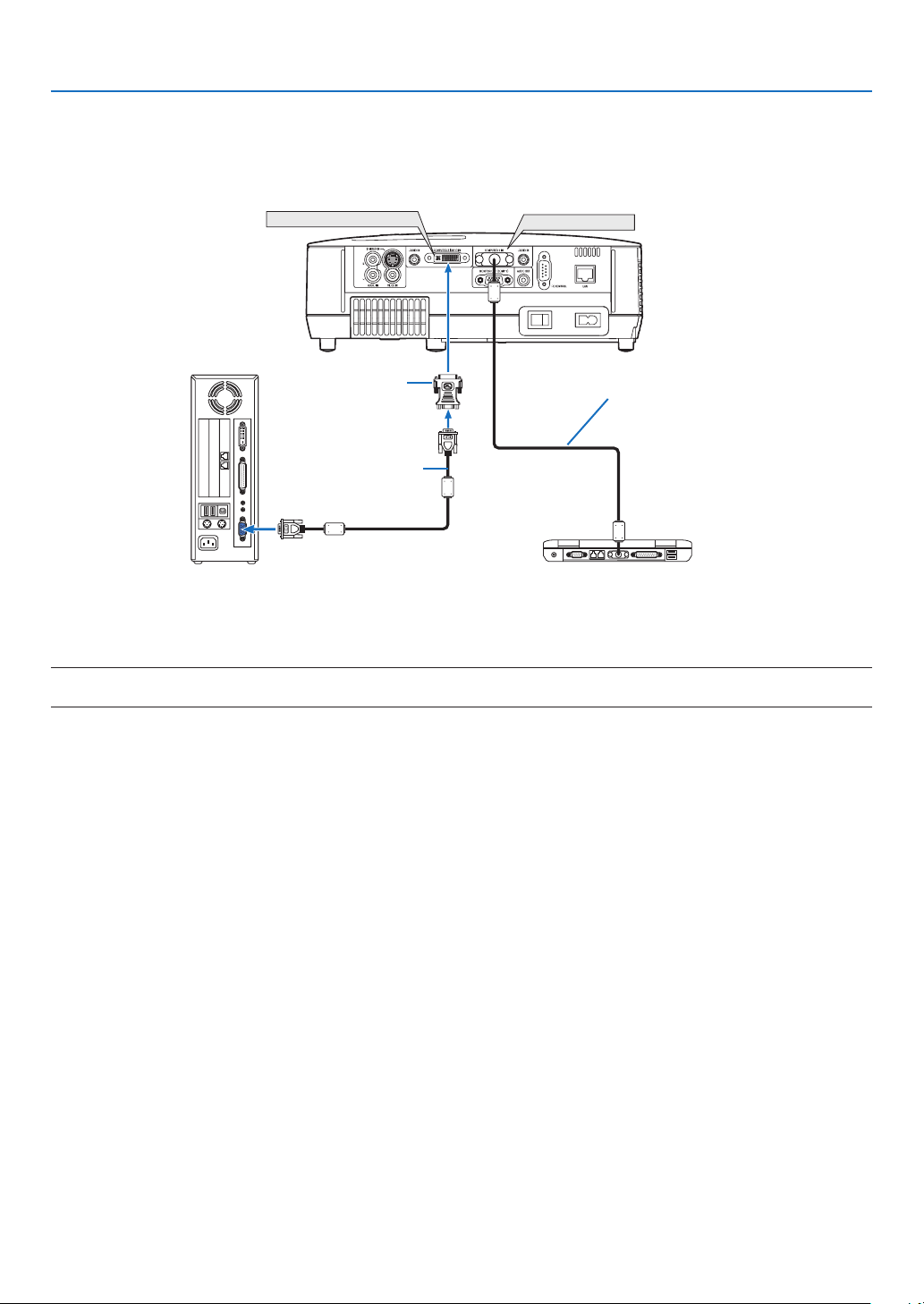
2. Installation et connexions
COMPUTER 1 IN
COMPUTER 2 (DVI-I) IN
Utilisation simultanée de deux entrées analogique COMPUTER
Si vous avez besoin d’utiliser deux entrées analogique COMPUTER simultanément, connectez un câble VGA comme
indiqué ci-dessous.
PC IBM ou compatibles (ordinateur
de bureau) ou Macintosh (ordinateur de bureau)
Adapteur DVI à VGA
(fourni)
Câble VGA (non fourni)
PC IBM ou compatibles (ordinateur portable)
ou Macintosh (ordinateur portable)
Câble de signal VGA
(fourni)
REMARQUE : Lorsque vous prévoyez de ne pas utiliser l’adaptateur DVI à VGA pendant une période prolongée, débranchez-le du
projecteur. Si vous ne le faites pas, cela risque d’endommager le connecteur du projecteur.
20
Page 30
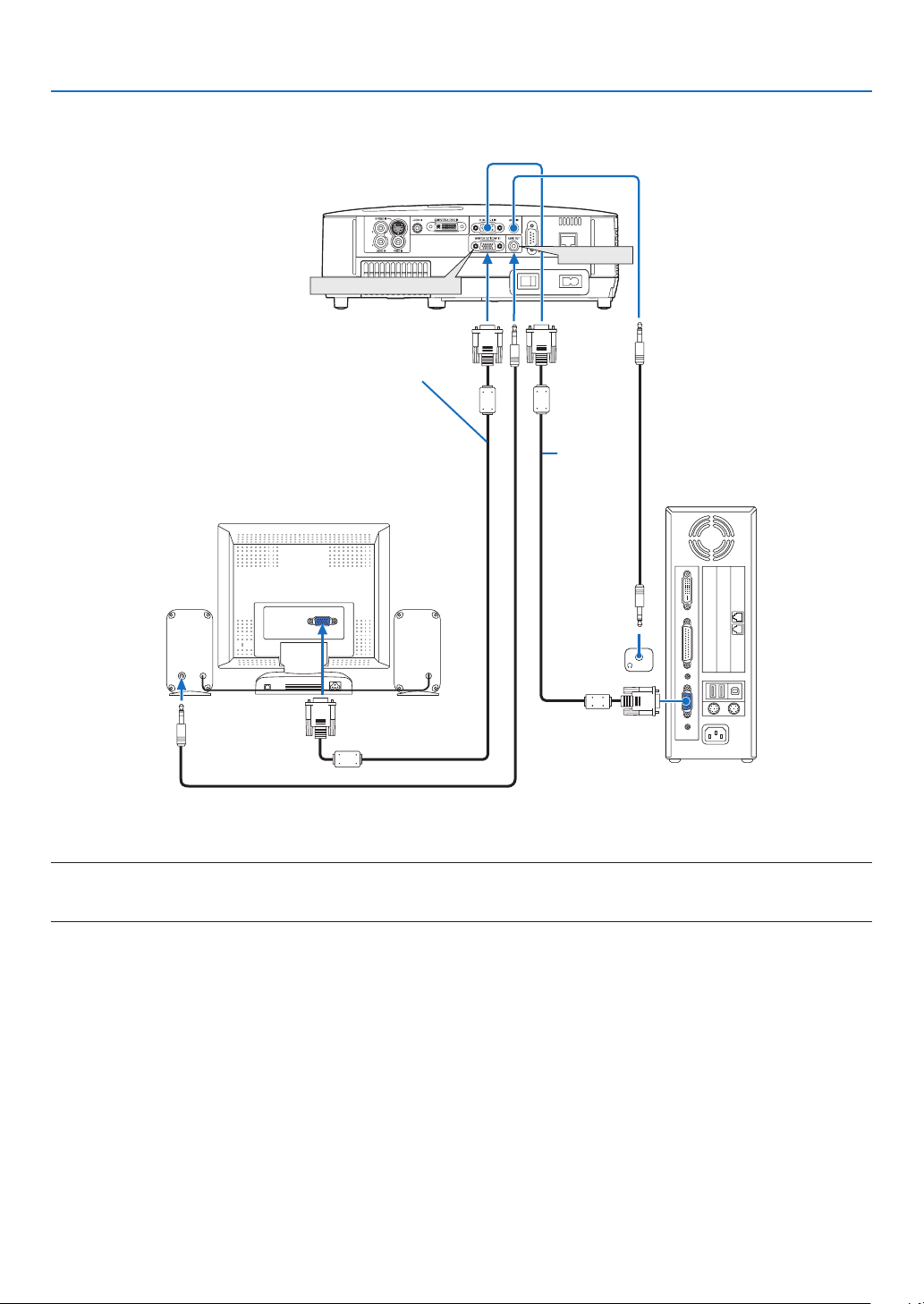
Connexion d’un moniteur externe
AUDIO
IN
PHONE
MONITOR OUT (COMP 1)
AUDIO OUT
Câble de signal VGA (non fourni)
2. Installation et connexions
Câble de
signal VGA
(fourni)
Un moniteur externe, séparé peut être connecté au projecteur pour visualiser simultanément sur un moniteur l’image
analogique d’ordinateur en cours de projection.
REMARQUE :
• La connexion en série n’est pas possible.
• Lorsqu’un équipement audio est connecté, le haut-parleur du projecteur est coupé.
21
Page 31

Connexion d’un lecteur DVD à l’aide de la sortie composant
AUDIO IN
L R
AUDIO OUT
L R
Component
Y Cb Cr
COMPUTER 1 IN
AUDIO IN
Câble 15 broches à broche RCA
(femelle)3 Câble Adapteur
(ADP-CV1E)
Equipement audio
2. Installation et connexions
Câble RCA3 de composant
vidéo (non fourni)
Câble audio (non fourni)
Lecteur DVD
Un signal composant sera automatiquement affiché. Si ce n’est pas le cas, sélectionner dans le menu [PARAM.]
→[OPTIONS(1)] → [SÉLECTION DU SIGNAL] → [ORDINATEUR1], puis cocher la touche Radio composant.
• Sélectionner le nom source pour le connecteur d’entrée approprié après avoir allumé le projecteur.
Connecteur d’entrée
Touche SOURCE sur le boîtier
du projecteur
Touche sur la télécommande
COMPUTER 1 IN ORDINATEUR1 (COMPUTER1)
REMARQUE : Se reporter au mode d’emploi du lecteur DVD pour de plus amples informations sur les exigences de sortie vidéo du
lecteur DVD.
22
Page 32

Connexion d’un magnétoscope
AUDIO IN
L R
AUDIO OUT
L R
VIDEO OUT
S-VIDEO VIDEO
S-VIDEO IN
AUDIO IN
VIDEO IN
2. Installation et connexions
Câble audio (non fourni)
Magnétoscope
Câble audio (non fourni)
Câble S-Vidéo (non fourni)
Câble Vidéo (non fourni)
Equipement audio
• Sélectionner le nom source pour le connecteur d’entrée approprié après avoir allumé le projecteur.
Connecteur d’entrée
VIDEO IN
S-VIDEO IN
Touche SOURCE sur le boîtier
du projecteur
VIDÉO
S-VIDÉO
Touche sur la télécommande
(VIDEO)
(S-VIDEO)
REMARQUE : Les prises AUDIO IN L et R (RCA) sont partagées entre les entrées vidéo et S-Vidéo.
REMARQUE : Reportez-vous au mode d’emploi du magnétoscope pour plus d’informations sur les exigences de sortie vidéo des
appareils.
REMARQUE : Une image risque de ne pas être affichée correctement lorsqu’une source vidéo ou S-vidéo est lue en avance rapide
ou en rembobinage rapide avec un convertisseur de balayage.
23
Page 33

2. Installation et connexions
LAN
Connexion à un réseau
Le projecteur est livré de manière standard avec un port LAN (RJ-45) qui permet une connexion LAN à l’aide d’un
câble LAN.
Utiliser un câble LAN vous permet de spécifier les paramètres réseau et les réglages de courrier d’avertissement pour
le projecteur sur un réseau local. Pour utiliser une connexion LAN, vous devez attribuer une adresse IP au projecteur
sur l’écran de [PROJECTOR NETWORK SETTINGS] (Réglages de réseau du projecteur) du navigateur web sur votre
ordinateur. Veuillez consulter la page 47, 48, 49, pour les réglages.
Exemple de connexion LAN
Exemple de connexion LAN avec câble
Serveur
Hub
REMARQUE : Utilisez un câble LAN de Catégorie 5 ou supérieure
Câble LAN (non fourni)
24
Page 34

2. Installation et connexions
S
E
L
E
C
T
M
E
N
U
E
X
I
T
E
N
T
E
R
S
T
A
TU
S
L
A
MP
A
U
T
O
A
D
J
.
S
O
U
R
C
E
F
O
C
U
S
STATUS
LAMP
AUTO ADJ.SOURCE
Connexion du câble d’alimentation fourni
Connecter le câble d’alimentation fourni au projecteur.
Connecter d’abord la prise à deux fiches du câble d’alimentation fourni à l’entrée AC IN du projecteur, et ensuite
connecter l’autre fiche du câble d’alimentation fourni à la prise murale.
Vers la prise murale ←
Assurez-vous que les fiches sont complètement insérées dans la prise AC IN et dans la prise murale.
ATTENTION:
Ne pas toucher la grille de ventilation située sur la face avant gauche (vue de devant) car celle-ci risque d’être
chaude lorsque le projecteur est en marche ou immédiatement après son extinction.
25
Page 35

3. Projection d’une image (fonctionnement élémentaire)
SE
L
E
CT
M
E
NU
E
X
I
T
E
N
T
ER
S
TA
T
US
L
A
M
P
A
UT
OA
D
J
.
SO
U
R
CE
F
O
C
US
STATUS
LAMP
AUTO ADJ.SOURCE
S
T
A
T
U
S
L
A
M
P
A
U
T
O
A
D
J
.
S
O
U
R
C
E
S
EL
EC
T
M
E
N
U
E
X
I
T
E
NT
E
R
F
O
C
U
S
S
T
A
T
U
S
L
A
M
P
A
U
T
O
A
D
J
.
S
OU
R
C
E
S
E
L
E
C
T
M
E
N
U
E
X
I
T
E
N
T
E
R
F
O
C
U
S
Ce chapitre décrit comment allumer le projecteur et projeter une image sur l’écran.
1 Mise sous tension du projecteur
REMARQUE :
• Le projecteur a deux interrupteurs d’alimentation : un interrupteur d’alimentation principale et une touche
ON et OFF sur la télécommande).
• Lors du branchement ou du débranchement du câble d’alimentation fourni, s’assurer que l’interrupteur d’alimentation principale
est enfoncé en position arrêt (). A défaut d’une telle précaution, le projecteur risque d’être endommagé.
1. Retirer le cache-objectif
• N’ôtez pas le protège-objectif en tirant sur le fil. Ceci
pourrait causer des dommages mécaniques sur la partie
autour de l’objectif.
(POWER) (POWER
2. Pour mettre le projecteur sous tension, enfoncer l’in
terrupteur d’alimentation principale en position marche
( I ).
Le témoin POWER s’allumera en orange.
Voir la section sur le témoin Power.(
→ page 82)
26
-
Page 36

3. Projection d’une image (fonctionnement élémentaire)
STATUS
LAMP
AUTO ADJ.SOURCE
STATUS
LAMP
AUTO ADJ.SOURCE
POWER
SOURCE PIC-MUTE
ASPECT
MENU
UP
MAGNIFY PAGE
OFF
POWER
ON
PIC-MUTE
DOWN
3. Appuyer sur la touche (POWER) sur le boîtier du
projecteur ou sur la touche POWER ON sur la télécommande pendant 1 seconde.
Le témoin POWER s’allumera en vert et le projecteur sera
prêt à l’emploi.
ASTUCE :
• Lorsque le voyant STATUS clignote en orange, cela signifie que
[VER. PANNEAU COMMANDE] est activé. (→ page 67)
• Lorsque le message « Projecteur verrouillé. Taper votre mot-
clé. » s’affiche, le [SÉCURITÉ] est activé. (
Après avoir allumé le projecteur, assurez-vous que la
source vidéo ou ordinateur est en marche et que le cache-objectif est ôté.
→ page 42)
Veille Clignote Allumé
REMARQUE : Lorsqu’aucun signal n’est accessible, le logo NEC,
un écran bleu (par défaut) ou un écran noir est affiché. Lorsque le
projecteur affiche le logo NEC, un écran bleu ou un écran noir, le
projecteur passe automatiquement en mode ECO.
Le projecteur revient au mode NORMAL une fois qu’un signal est
connecté.
Voyant stationnaire orange
(→ page 82)
Voyant cligno-
tant vert
Voyant station-
naire vert
27
Page 37

3. Projection d’une image (fonctionnement élémentaire)
ENTER
EXIT
MENU
UP
MAGNIFY PAGE
OFF
POWER
ON
PIC-MUTE
DOWN
ENTER
EXIT
MENU
UP
MAGNIFY PAGE
OFF
POWER
ON
PIC-MUTE
DOWN
SELECT
MENU
E
X
I
T
E
N
T
E
R
SELECT
MENU
E
X
I
T
E
N
T
E
R
Remarque à propos de l’écran Startup (Ecran de sélection de la langue du menu)
Lorsque vous allumez le projecteur pour la première fois, le menu de démarrage s’affiche. Ce menu vous permet de
sélectionner l’une des 21 langues de menu.
Pour sélectionner une langue pour le menu, suivre les étapes suivantes :
1. Utiliser la touche SELECT, , ou pour sélectionner l’une des 21 langues du menu.
2. Appuyer sur la touche ENTER pour exécuter la sélection.
Après cette opération, on peut continuer avec l’utilisation du
menu.
Si vous le souhaitez, vous pouvez sélectionner la langue du
menu ultérieurement.
(→ [LANGUE] pages 53 et 65)
REMARQUE : Immédiatement après la mise sous tension du projecteur, l’écran risque de clignoter. Ceci est normal. Attendre 3 à 5
minutes jusqu’à ce que l’éclairage de la lampe se stabilise.
REMARQUE : Si vous activez le projecteur immédiatement après avoir éteint la lampe ou lorsque la température est élevée, le ventilateur tourne et aucune image n’est affichée pendant quelques temps, puis le projecteur affiche de nouveau une image.
ATTENTION :
Le projecteur ne doit pas être éteint dans les 60 secondes qui suivent l’extinction de la lampe et lorsque le voyant
POWER clignote vert. Cela pourrait endommager prématurément la lampe.
Lorsque le [MODE DE LA LAMPE] est réglé sur [ECO], le voyant LAMP s’allume en vert.
Si l’un des cas suivants se produit, le projecteur ne s’allumera pas.
• Si la température interne du projecteur est trop élevée, le projecteur détecte une température anormalement élevée.
Dans ces conditions le projecteur ne s’allumera pas afin de protéger le système interne. Si cela se produit, attendre
que les composants internes du projecteur soient refroidis.
• Lorsque la lampe atteint la fin de sa durée d’utilisation, le projecteur ne s’allumera pas. Si cela se produit, remplacer
la lampe.
• Si la lampe ne s’allume pas et si le voyant STATUS clignote et s’éteint par cycle de six fois, attendre une minute
complète, puis allumer le projecteur.
REMARQUE : Mettez hors tension puis à nouveau sous tension à l’aide de l’interrupteur principal
Patientez au moins 1 seconde entre la mise hors tension et la mise sous tension.
La même chose s’applique lorsque vous utilisez une borne plate avec un interrupteur et un disjoncteur.
Si vous ne procédez pas de cette manière, le projecteur ne pourrait pas être sous tension. (Il n’y a pas de témoin de mode attente)
Dans ce cas, vous pouvez débrancher le câble d’alimentation puis le brancher à nouveau. Actionnez l’interrupteur principal.
28
Page 38

3. Projection d’une image (fonctionnement élémentaire)
VOLUME
L-CLICK
MOUSE
R-CLICK
AUTO ADJ.
ASPECT HELP
FREEZEPICTURE
S-VIDEO
VIDEO
COMPUTER
2
LAMP MODE
1
SELECT
MENU
E
XI
T
ENTER
STATUS
LAMP
AUTO ADJ.SOURCE
2 Sélection d’une source
Sélection de la source ordinateur ou vidéo
REMARQUE : Allumer l’ordinateur ou le magnétoscope connecté au projecteur.
Sélection à partir de la liste de sources
Appuyer brièvement sur la touche SOURCE du boîtier du projecteur pour
afficher la liste de sources. A chaque pression sur la touche SOURCE,
l’entrée se commute dans la séquence suivante : “ORDINATEUR1”,
“ORDINATEUR2(NUMÉR./ANALOG.)”, “VIDÉO”, “S-VIDÉO”.
Pour afficher la source sélectionnée, laisser passer 1 seconde.
Détection automatique du signal
Presser et maintenir enfoncée la touche SOURCE pendant au moins 2
secondes, le projecteur recherchera la prochaine source d’entrée disponible. A chaque pression de plus 2 secondes sur la touche SOURCE, le
projecteur commute la source d’entrée dans la séquence suivante :
ORDINATEUR1 → ORDINATEUR2(NUMÉR.) → ORDINATEUR2
(ANALOG.) → VIDÉO → S-VIDÉO → ORDINATEUR1 → ...
ASTUCE: S’il n’y a aucun signal d’entrée présent, l’entrée sera sautée.
Utilisation de la télécommande
Appuyez sur l’une des touches COMPUTER 1/2, VIDEO et S-VIDEO.
ASTUCE : La touche COMPUTER 2 sur la télécommande bascule la source de
l’Ordinateur 2 entre [ORDINATEUR2(NUMÉR.)] et [ORDINATEUR2(ANALOG.)].
Sélection de la source par défaut
Vous pouvez définir une source par défaut de façon qu’elle s’affiche
chaque fois que le projecteur est mis en marche.
1. Appuyer sur la touche MENU.
Le menu s’affiche.
2. Appuyez deux fois sur la touche SELECT
[PARAM.] et appuyez sur la touche SELECT ou la touche ENTER
pour sélectionner [GÉNÉRALITÉS].
3. Appuyez trois fois sur la touche SELECT
[OPTIONS(2)].
4. Appuyez six fois sur la touche SELECT
SOURCE / DÉFAUT] et appuyez sur la touche ENTER.
L’écran [SÉL. SOURCE / DÉFAUT] s’affiche. (
5. Sélectionnez la source que vous souhaitezdéfinir par défaut et
appuyez sur latouche ENTER.
6. Appuyez plusieurs fois sur la touche EXIT pour fermer les menu.
7. Redémarrez le projecteur.
La source que vous avez sélectionné à l’ étape 5 s’affiche.
ASTUCE : Lorsque le projecteur est en mode veille, l’envoi d’un signal de l’ordinateur depuis un ordinateur connecté à l’entrée COMPUTER 1 IN mettra le projecteur
en marche et projettera simultanément l’image de l’ordinateur.
([MARCHE AUTO ACT(COMP1)] → page 72)
pour sélectionner
pour sélectionner
pour sélectionner [SÉL.
→ page 72)
29
Page 39

3. Projection d’une image (fonctionnement élémentaire)
S
E
L
E
C
T
M
E
N
U
E
X
I
T
EN
T
E
R
S
T
A
T
U
S
LA
M
P
A
U
T
O
A
D
J
.
S
O
U
R
C
E
F
O
C
U
S
S
E
L
E
C
T
M
E
N
U
E
X
I
T
EN
T
E
R
S
T
A
T
U
S
LA
M
P
A
U
T
O
A
D
J
.
S
O
U
R
C
E
F
O
C
U
S
S
E
L
E
C
T
M
E
N
U
E
X
I
T
EN
T
E
R
S
T
A
T
U
S
LA
M
P
A
U
T
O
A
D
J
.
S
O
U
R
C
E
F
O
C
U
S
S
E
L
E
C
T
M
E
N
U
E
X
I
T
EN
T
E
R
S
T
A
T
U
S
LA
M
P
A
U
T
O
A
D
J
.
S
O
U
R
C
E
F
O
C
U
S
S
E
L
E
C
T
M
E
N
U
E
X
I
T
EN
T
E
R
S
T
A
T
U
S
L
A
M
P
A
U
T
O
A
D
J
.
S
O
U
R
C
E
F
O
C
U
S
S
E
L
E
C
T
M
E
N
U
E
X
I
T
EN
T
E
R
S
T
A
T
U
S
LA
M
P
A
U
T
O
A
D
J
.
S
O
U
R
C
E
F
O
C
U
S
Ajustement de la taille et de la position de l’image
Utilisez le pied à inclinaison, la fonction de zoom ou l’anneau de l’objectif pour régler la taille et la position de l’image.
Dans ce chapitre, les dessins et les câbles ont été omis pour plus de clarté.
Régler l’angle de projection (la hauteur de l’image)
[Pied à inclinaison] (→ page 31)
Ajuster précisément la taille d’une image
[Fonction zoom] (→ page 32)
Régler l’inclinaison gauche et droite de l’image
[Pied arrière] (→ page 31)
Régler la mise au point
[Anneau de l’objectif] (→ page 33)
Régler la correction de distorsion trapézoïdale [KEYSTONE]* (→ page 34)
* La correction de distorsion trapézoïdale peut également s’effectuer automatiquement. (→ page 36)
30
Page 40

3. Projection d’une image (fonctionnement élémentaire)
S
T
A
T
U
S
L
A
M
P
A
U
T
O
A
D
J.
S
O
U
R
C
E
S
ELEC
T
M
E
N
U
E
X
I
T
EN
T
E
R
F
O
C
U
S
3
4
S
E
L
EC
T
ME
N
U
E
X
I
T
E
N
T
E
R
S
TA
T
US
L
A
M
P
A
U
T
O
AD
J
.
S
O
U
R
C
E
F
O
C
US
S
TA
T
U
S
L
A
M
P
A
U
T
O
A
D
J
.
S
O
U
R
C
E
S
E
LE
C
T
ME
N
U
E
X
I
T
E
N
T
E
R
F
O
C
U
S
2
1
S
E
L
E
C
T
M
E
N
U
E
X
I
T
E
N
T
E
R
S
TA
T
US
L
A
M
P
A
U
T
O
A
D
J
.
S
O
U
R
C
E
F
OC
U
S
ST
A
TU
S
L
A
MP
A
U
T
O
A
D
J.
S
OU
R
C
E
S
E
L
E
C
T
M
E
N
U
E
X
IT
E
NT
E
R
F
O
C
U
S
2
1
Ajuster le pied inclinable
1. Soulever le bord avant du projecteur.
ATTENTION
N’essayez pas de toucher la grille de ventilation pendant le réglage du
pied d’inclinaison car celle-ci peut être très chaude lorsque le projecteur
est en marche ou qu’il est en période de refroidissement après son
extinction.
2. Relever et tenir le levier du pied à inclinaison réglable à l’avant
du projecteur pour allonger le pied à inclinaison réglable.
3. Abaisser l’avant du projecteur à la hauteur souhaitée.
4. Relâcher le levier du pied à inclinaison réglable pour bloquer le
pied à inclinaison réglable.
Le pied à inclinaison peut être allongé de 1,8 pouce/45 mm maximum.
Le réglage de l’avant du projecteur peut se faire sur environ 10 degrés
(vers le haut).
Faites tourner le pied arrière jusqu’à la hauteur souhaitée pour cadrer
l’image sur la surface de projection.
ATTENTION
• Ne pas utiliser le pied à inclinaison réglable pour effectuer des réglages autres que ceux initialement prévus.
Une utilisation non-prévue du pied d’inclinaison pour porter ou
suspendre le projecteur (au mur ou au plafond) peut causer des
dommages au projecteur.
Régler l’inclinaison gauche et droite de l’image [Pied arrière]
1. Retirez l’entretoise (caoutchouc noir) du pied arrière.
Conservez l’entretoise pour une utilisation ultérieure.
2. Faites tourner le pied arrière.
Le pied arrière peut être allongé de 0,4 pouce/10 mm maximum. Faire
tourner le pied arrière permet de placer le projecteur à l’horizontale.
Levier de pied à
inclinaison réglable
Levier de pied à
inclinaison réglable
Pied à inclinaison
réglable
REMARQUE :
• N’allongez pas le pied arrière au-delà de sa limite de hauteur (0,4 pouce/10
mm). Ceci pourrait faire sortir le pied arrière du projecteur.
• Après l’utilisation du projecteur, attachez l’entretoise au pied arrière.
Haut
Bas
31
Pied arrière
Entretoise
(caoutchouc noir)
Page 41

3. Projection d’une image (fonctionnement élémentaire)
S
T
A
T
U
S
L
A
M
P
A
U
T
O
A
D
J
.
S
O
U
R
C
E
S
E
L
E
C
T
M
E
N
U
E
X
I
T
E
N
T
E
R
FO
CU
S
FOCUS
Zoom
[NP600/NP500/NP400/NP300/NP500W]
Utiliser le levier zoom pour régler précisément la taille de l’image sur l’écran.
Levier du zoom
[NP600S/NP500WS]
La taille de l’image peut être ajustée de manière électronique à partir du menu. Pour ce faire, conformez-vous aux
étapes suivantes.
1. Appuyer sur la touche MENU.
Le menu s’affiche.
2. Appuyer sur la touche SELECT pour sélectionner [PARAM.] puis sur la touche ENTER.
L’onglet [GÉNÉRALITÉS] s’affiche en surbrillance.
3. Appuyer sur la touche SELECT .
L’onglet [ZOOM NUMÉRIQUE] s’affiche en surbrillance.
32
Page 42

3. Projection d’une image (fonctionnement élémentaire)
S
T
A
T
U
S
L
A
M
P
A
U
T
O
A
D
J
.
S
O
U
R
C
E
S
E
L
E
C
T
M
E
N
U
E
X
I
T
E
N
T
E
R
FO
CU
S
FOCUS
S
T
A
T
U
S
L
A
MP
A
U
T
O
AD
J
.
S
O
U
R
CE
SE
L
EC
T
M
E
N
U
EX
IT
EN
T
E
R
FO
CU
S
FOCUS
4. Utiliser les touches SELECT ou pour ajuster la taille de l’image.
5. Après avoir terminé les ajustements, appuyer trois fois sur la touche EXIT.
Le menu se ferme.
Mise au point
[NP600/NP500/NP400/NP300/NP500W]
Utiliser l’anneau de l’objectif (FOCUS) pour obtenir la meilleure mise au point.
Anneau de
l’objectif
[NP600S/NP500WS]
Utiliser le levier de MISE AU POINT pour obtenir la meilleure mise au point.
Levier de mise
au point
33
Page 43

3. Projection d’une image (fonctionnement élémentaire)
SELECT
MENU
E
XI
T
E
N
TE
R
STATUS
LAMP
AUTO ADJ.SOURCE
Correction de la distorsion trapézoïdale
Correction de la distorsion trapézoïdale
Si l’écran est incliné verticalement, la distorsion trapézoïdale s’agrandit. Suivre les étapes suivantes pour corriger la
distorsion trapézoïdale
REMARQUE :
• La correction trapézoïdale peut rendre l’image légèrement floue car cette correction est effectuée de manière électronique.
• La gamme de correction trapézoïdale peut être rendue plus étroite, selon le signal ou la sélection de son rapport d’aspect.
Réglage avec les touches du boîtier
1. Appuyer sur la touche SELECT ou lorsque aucun menu n’est affiché
La barre keystone s’affichera.
2. Utilisez la touche SELECT ou pour corriger la distorsion trapézoïdale.
La barre keystone se fermera au bout d’un moment.
3. Appuyez sur la touche ENTER.
La barre keystone se fermera.
REMARQUE : Lorsque le menu est affiché, l’opération ci-dessus n’est pas disponible. Lorsque le menu est affiché, appuyer sur la
touche MENU pour fermer le menu et démarrer la correction trapézoïdale.
A partir du menu, sélectionner [PARAM.] → [GÉNÉRALITÉS] → [KEYSTONE]. Les changements peuvent être sauvegardés avec
[SAUVEGARDE KEYSTONE]. (→ page 36, 63)
34
Page 44

Réglage avec la télécommande
1. Appuyer sur la touche MENU.
Le Menu s’affiche.
2. Appuyer sur la touche SELECT
pour sélectionner [PARAM.] et appuyer sur la touche ENTER.
L’écran [GÉNÉRALITÉS] sera affiché.
3. Appuyer sur la touche SELECT
pour sélectionner [KEYSTONE].
3. Projection d’une image (fonctionnement élémentaire)
4. Appuyer sur la touche SELECT ou .
Régler de manière à ce que l’image soit rectangulaire.
5. Appuyer sur la touche MENU.
Le menu se ferme.
REMARQUE : La correction trapézoïdale peut rendre l’image légèrement floue car cette correction est effectuée de manière électronique.
ASTUCE : Les changements peuvent être sauvegardés avec [SAUVEGARDE KEYSTONE]. (→ page 36, 63)
35
Page 45

3. Projection d’une image (fonctionnement élémentaire)
Réglage avec la fonction Auto Keystone
La fonction de correction automatique de distorsion trapézoïdale corrigera la distorsion verticale de l’image projetée
sur l’écran. Aucune opération spéciale n’est nécessaire. Placer tout simplement le projecteur sur une surface plane.
ASTUCE : Même lorsque le réglage de menu pour [AUTO KEYSTONE] est activé, [KEYSTONE] peut être réglé manuellement.
Pour activer [AUTO KEYSTONE], suivre les étapes suivantes.
1. Appuyer sur la touche MENU.
Le menu s’affiche.
2. Appuyer sur la touche SELECT
L’écran [GÉNÉRALITÉS] sera mis en surbrillance.
3. Appuyer sur la touche SELECT
[AUTO KEYSTONE] sera mis en surbrillance.
pour sélectionner [PARAM.] puis appuyer sur la touche ENTER.
.
4. Appuyez sur la touche ENTER pour afficher l’écran [AUTO KEYSTONE].
5. Appuyez sur la touche SELECT
6. Appuyer sur la touche MENU.
Le menu se ferme.
REMARQUE :
• La plage maximale de la correction keystone verticale est de +/-30 degrés sur le NP600/NP500/NP400/NP300/NP500W et de
+/-20 degrés sur le NP600S/NP500WS.
La plage maximale de la correction keystone peut être inférieure selon le signal et la sélection du ratio d’aspect.
La plage de la correction de distorsion trapézoïdale n’est pas l’angle d’inclinaison maximal du projecteur.
• La correction automatique de distorsion trapézoïdale prendra effet 2 secondes après avoir changé l’angle de projection pendant
la projection.
• La distorsion trapézoïdale gauche, droite ou horizontale n’est pas disponible.
Placer le projecteur de manière à ce que la surface de l’objectif soit parallèle à l’écran.
De même, régler la hauteur de manière à ce que le projecteur reste de niveau, en tournant les pieds à l’arrière.
• La correction trapézoïdale peut rendre l’image légèrement floue car cette correction est effectuée de manière électronique.
ASTUCE : Si vous rencontrez l’une des conditions suivantes, la correction automatique de la distorsion trapézoïdale [Auto Keystone]
du projecteur peut ne pas être effectuée correctement.
• L’écran est penché
• La température de la piéce est trop élevée ou trop basse
• Le zoom optique est au maximum ou au minimum
ou pour sélectionner [ACTIVÉ], puis appuyez sur la touche ENTER.
36
Page 46

3. Projection d’une image (fonctionnement élémentaire)
VOLUME
L-CLICK
MOUSE
R-CLICK
ASPECT HELP
FREEZEPICTURE
AUTO ADJ.
S-VIDEO
VIDEO
COMPUTER
LAMP MODE
1
2
SELECT
MENU
E
XI
T
E
N
TE
R
STATUS
LAMP
AUTO ADJ.SOURCE
VOLUME
L-CLICK
MOUSE
R-CLICK
ASPECT HELP
FREEZEPICTURE
AUTO ADJ.
S-VIDEO
VIDEO
COMPUTER
LAMP MODE
1
2
SELECT
MENU
E
XI
T
E
N
TE
R
STATUS
LAMP
AUTO ADJ.SOURCE
5 Optimisation automatique d’un signal d’ordinateur
Ajustement de l’image à l’aide du réglage automatique
Optimisation automatique d’une image d’ordinateur.
Appuyez sur la touche AUTO ADJ pour optimiser une image d’ordinateur automatiquement.
Cet ajustement peut s’avérer nécessaire lorsque vous connectez votre ordinateur pour la première fois.
[Mauvaise image]
[Image normale]
REMARQUE :
Certains signaux peuvent nécessiter du temps pour s’afficher ou peuvent ne pas être affichés correctement.
• La fonction Réglage automatique ne fonctionne pas pour les signaux composites, vidéo et numériques DVI.
• Si l’opération de réglage automatique ne peut pas optimiser le signal d’ordinateur, essayez d’ajuster [HORIZONTAL], [VERTICAL],
[HORLOGE] et [PHASE] manuellement. (→ page 58, 59)
6 Augmentation ou diminution du volume
Le niveau sonore de l’enceinte du projecteur
peut être réglé.
Augmenter le volume
Diminuer le volume
ASTUCE : Lorsque aucun menu n’apparaît, les touches SELECT et sur le boîtier du projecteur contrôlent le volume.
37
Page 47

3. Projection d’une image (fonctionnement élémentaire)
SELECT
MENU
E
XI
T
E
N
TE
R
STATUS
LAMP
AUTO ADJ.SOURCE
ENTER
EXIT
MENU
UP
MAGNIFY PAGE
OFF
POWER
ON
PIC-MUTE
DOWN
SE
L
E
CT
M
E
N
U
E
X
I
T
E
N
T
ER
ST
A
TU
S
L
A
MP
AUT
O
A
DJ
.
S
OU
RCE
FO
C
US
7 Extinction du projecteur
Pour éteindre le projecteur :
1. Appuyer d’abord sur la touche (POWER) sur le
projecteur ou sur la touche POWER OFF de la télécommande. Le message [ETEINDRE L’APPAREIL / ETESVOUS SÛR(E) ?] apparaît.
2. Appuyer ensuite sur la touche ENTER ou de nouveau
sur la touche (POWER) ou POWER OFF.
Le voyant d’alimentation s’allume en orange. Lorsque
le projecteur est éteint, les ventilateurs de refroidissement continuent à tourner pendant 30 secondes (durée
d’arrêt de refroidissement).
Immédiatement après avoir activé le projecteur et affi
ché une image, il est impossible d’éteindre le projecteur
pendant 60 secondes.
3. Enfin, éteignez le commutateur d’alimentation princi
pale. Le voyant d’alimentation s’éteint.
REMARQUE : Ne pas couper l’alimentation principale dans les 10
secondes qui suivent un changement de paramètre ou de réglage et
la fermeture du menu.
Cela pourrait causer la perte des réglages et des paramètres.
-
-
Allumé
Voyant station-
naire vert
Ventilateur en marche
Voyant cligno-
tant orange
Veille
Voyant station-
naire orange
ATTENTION:
Certaines parties du projecteur chaufferont pendant son fonctionnement. Faites attention lorsque vous manipulez
le projecteur immédiatement après son utilisation.
ATTENTION:
Le projecteur ne doit pas être éteint dans les 60 secondes qui suivent l’extinction de la lampe et lorsque le voyant
POWER clignote vert. Cela pourrait endommager prématurément la lampe.
38
Page 48

3. Projection d’une image (fonctionnement élémentaire)
S
E
L
EC
T
M
E
N
U
E
X
I
T
E
N
TE
R
S
T
A
T
US
L
A
M
P
A
U
T
O
A
D
J
.
S
O
U
R
C
E
F
O
C
U
S
S
T
A
T
U
S
L
A
M
P
A
U
T
O
A
D
J
.
S
O
U
R
C
E
S
E
L
E
C
T
M
E
N
U
E
X
I
T
E
N
T
E
R
FO
C
U
S
8 Après l’utilisation
Préparation : Assurez-vous que le projecteur est éteint.
1. Débrancher le câble d’alimentation.
2. Déconnecter tous les autres câbles.
3. Rentrer le pied à inclinaison réglables s’ils sont étendus.
4. Couvrir l’objectif avec le cache-objectif.
5. Ranger le projecteur et ses accessoires dans la sacoche fournie en.
Placez le projecteur dans la sacoche, objectif vers le haut comme indiqué ci-dessous. Cela empêchera l’objectif
de s’abîmer.
REMARQUE : Le NP600S et le NP500WS sont livrés sans sacoche souple.
Insérez le projecteur, objectif
vers le haut
REMARQUE : Lorsque vous placez le projecteur dans la sacoche, rétractez le pied à inclinaison réglable ainsi que les pieds arrière.
Si vous ne le faites pas, vous risquez d’endommager le projecteur.
ATTENTION:
Faites attention lorsque vous rangez le projecteur dans la mallette immédiatement après avoir utilisé le projecteur.
Le boîtier du projecteur est chaud.
39
Page 49

4. Fonctions pratiques
ENTER
EXIT
MENU
UP
MAGNIFY PAGE
OFF
POWER
ON
PIC-MUTE
DOWN
SOURCE PIC-MUTE
SELECT
ENTER
EXIT
MENU
UP
MAGNIFY PAGE
OFF
POWER
ON
PIC-MUTE
DOWN
ENTER
EXIT
MENU
UP
MAGNIFY PAGE
OFF
POWER
ON
PIC-MUTE
DOWN
VOLUME
L-CLICK
MOUSE
R-CLICK
ASPECT HELP
FREEZEPICTURE
AUTO ADJ.
S-VIDEO
VIDEO
COMPUTER
LAMP MODE
1
2
1 Coupure de l’image et du son
Appuyer sur la touche PIC-MUTE pour couper l’image et le son pendant
une courte période. Appuyer à nouveau pour restaurer l’image et le
son.
REMARQUE :
• Bien que l’image soit éteinte, le menu apparaît toujours à l’écran.
• Le son provenant de la prise AUDIO OUT (stéréo mini) peut être désactivé.
2 Gel d’une image
Appuyer sur la touche FREEZE pour geler une image. Appuyer à nouveau
pour reprendre le mouvement.
REMARQUE : L’image est gelée mais la lecture de la vidéo originale continue.
Agrandissement d’une image
Il est possible d’agrandir l’image jusqu’à quatre fois.
REMARQUE : L’agrandissement maximal peut être inférieur à quatre selon le
signal.
Pour ce faire :
1. Appuyer sur la touche MAGNIFY (+) pour agrandir l’image.
Pour déplacer l’image agrandie, utiliser les touches SELECT
ou .
,,
40
Page 50

4. Fonctions pratiques
ENTER
EXIT
MENU
UP
MAGNIFY PAGE
OFF
POWER
ON
PIC-MUTE
DOWN
STATUS
LAMP
STATUS
LAMP
2. Appuyer sur la touche SELECT .
La zone de l’image agrandie est déplacée
3. Appuyer sur la touche MAGNIFY (-).
A chaque pression de la touche MAGNIFY (-), l’image est réduite.
REMARQUE :
• L’image est agrandie ou réduite au centre de l’écran.
• Afficher le menu annulera l’agrandissement en cours.
Changement du mode de la lampe
Cette fonction permet de sélectionner deux modes de luminosité de la lampe : Modes Normal et Eco. La durée de vie
de la lampe peut être prolongée en utilisant le mode Eco.
Mode de la lampe
NORMAL
Description
Ceci est le réglage par défaut (Luminosité à
Etat du témoin LAMP
Eteint
100%).
ECO
Sélectionner ce mode pour augmenter la durée
Allumé en vert
de vie de la lampe (luminosité d’env. 70 % sur
les NP600/NP500W/NP600S/NP500WS et d’env.
80 % sur les NP500/NP400/NP300).
Pour passer en mode [ECO], suivre la procédure suivante :
1. Appuyer sur la touche LAMP MODE de la télécommande pour afficher l’écran de [MODE DE LA LAMPE].
2. Utiliser la touche SELECT
ou pour sélectionner le mode [ECO].
3. Appuyer sur la touche ENTER.
Pour passer de [ECO] à [NORMAL], retourner à l’étape 2 et sélectionner [NORMAL]. Répéter l’étape 3.
REMARQUE :
• Le MODE DE LA LAMPE peut être changé à l’aide du menu.
Sélectionner [PARAM.]
→ [GÉNÉRALITÉS] → [MODE DE LA LAMPE].
• La durée de vie restante de la lampe et le nombre d’heures d’utilisation de la lampe peuvent être vérifiés dans [TEMPS D’UTILI
SATION]. Sélectionner [INFO.] → [TEMPS D’UTILISATION].
• Le projecteur est toujours en mode [NORMAL] pendant une minute après que la lampe a été allumée et pendant que le voyant
POWER clignote en vert. L’état de la lampe n’est pas affecté, même si [MODE DE LA LAMPE] est modifié pendant cette période.
• [MODE DE LA LAMPE] bascule automatiquement en mode [ECO] lorsque le projecteur affiche un écran bleu, noir ou comportant
un logo pendant plus de 3 minutes.
Le projecteur repasse en mode [NORMAL] si un signal est détecté.
• Si le projecteur surchauffe en mode [NORMAL], il se peut que le [MODE DE LA LAMPE] change automatiquement pour le mode
[ECO] afin de protéger le projecteur. Lorsque le projecteur est en mode [ECO], la luminosité de l’image diminue. Lorsque le
projecteur revient à une température normale, le [MODE DE LA LAMPE] revient au mode [NORMAL].
Le symbole thermomètre [
interne est trop élevée.
] indique que le [MODE DE LA LAMPE] est réglé automatiquement sur [ECO] car la température
41
-
Page 51

4. Fonctions pratiques
5 Empêcher l’utilisation non autorisée du projecteur [SÉCURITÉ]
Un mot-clé peut être enregistré pour que le projecteur ne soit pas utilisé par une personne non-autorisée à l’aide du
Menu. Lorsqu’un mot-clé est activé, l’écran d’entrée du mot-clé s’affiche à l’allumage du projecteur. A moins que le
mot-clé correct soit enregistré, le projecteur ne peut pas projeter d’image.
• Le réglage de [SÉCURITÉ] ne peut pas être annulé en utilisant [RESET] depuis le menu.
Pour activer la fonction de Sécurité :
1. Appuyez sur la touche MENU.
Le menu s’affiche.
2. Appuyez deux fois sur la touche SELECT
ou la touche ENTER pour sélectionner [GÉNÉRALITÉS].
3. Appuyez sur la touche SELECT
4. Appuyez trois fois sur la touche SELECT
TER.
pour sélectionner [INSTALLATION].
pour sélectionner [PARAM.] et appuyez sur la touche SELECT
pour sélectionner [SÉCURITÉ] et appuyez sur la touche EN-
Le menu DÉSACT./ACTIVÉ s’affiche.
5. Appuyez sur la touche SELECT
L’écran [MOT-CLÉ DE SÉCURITÉ] s’affiche.
6. Taper une combinaison des quatre touches SELECT
REMARQUE : La longueur du mot-clé doit être comprise entre 4 et 10 chiffres.
L’écran [CONFIRMER LE MOT-CLÉ] s’affiche.
pour sélectionner [ACTIVÉ] et appuyez sur la touche ENTER.
et appuyer sur la touche ENTER.
42
Page 52

4. Fonctions pratiques
7. Taper la même combinaison de touches SELECT et appuyer sur la touche ENTER.
L’écran de confirmation s’affiche.
8. Sélectionner [OUI] et appuyer sur la touche ENTER.
La fonction de SÉCURITÉ a été activée.
Pour mettre le projecteur en marche lorsque la fonction [SÉCURITÉ] est activée:
1. Appuyer et maintenir enfoncée la touche POWER pendant environ 1 seconde.
Le projecteur s’allume et affiche un message indiquant que le projecteur est verrouillé.
2. Appuyer sur la touche MENU.
3. Taper le mot-clé correct et appuyer sur la touche ENTER. Le projecteur affiche une image.
REMARQUE : Le mode sécurité désactivée est conservé jusqu’à ce que l’appareil soit éteint ou que le câble d’alimentation soit
débranché.
43
Page 53

Pour désactiver la fonction de SÉCURITÉ:
1. Appuyez sur la touche MENU.
Le menu s’affiche.
4. Fonctions pratiques
2. Sélectionner [PARAM.]
Le menu DÉSACT./ACTIVÉ s’affiche.
3. Sélectionner [DÉSACT.] et appuyer sur la touche ENTER.
L’écran CONFIRMER LE MOT-CLÉ apparaît.
→ [INSTALLATION] → [SÉCURITÉ] et appuyer sur la touche ENTER.
4. Taper le mot-clé et appuyer sur la touche ENTER.
Lorsque le mot-clé correct est entré, la fonction de SÉCURITÉ est désactivée.
REMARQUE: Si vous oubliez votre mot-clé, contacter votre vendeur. Votre vendeur vous donnera votre mot-clé en échange de votre
code de requête. Votre de code de requête est affiché sur l’écran de Confirmation du mot-clé. Dans cet exemple, [K992-45L8-JNGJ4XU9-1YAT-EEA2] est un code de requête.
44
Page 54

4. Fonctions pratiques
30˚
30˚
6
Utilisation du récepteur optionnel de souris à distance (NP01MR)
Le récepteur optionnel de souris à distance vous permet d’activer les fonctions de la souris de votre ordinateur depuis
la télécommande. C’est très pratique pour cliquer sur des présentations générées par l’ordinateur.
Connexion du récepteur de souris à distance à un ordinateur
Si vous souhaitez utiliser la fonction de souris à distance, connecter le récepteur de souris et l’ordinateur.
Le récepteur de souris peut être connecté directement au port USB (type A) de l’ordinateur.
REMARQUE : Selon le type de connexion ou le SE installé sur l’ordinateur, il peut s’avérer nécessaire de redémarrer l’ordinateur ou
de modifier les réglages de l’ordinateur.
Ordinateur
Récepteur de la souris à
distance
Vers le port USB port du PC ou du
Macintosh
Lors de l’utilisation d’un ordinateur via le récepteur de souris à distance
7m/22 pieds
Capteur du récepteur de
souris à distance
Lors de la connexion à l’aide de la borne USB
Pour les PC, le récepteur de la souris peut seulement être utilisé avec un Windows 98/Me/XP*, Windows 2000, Windows Vista, ou Mac OS X 10.0.0 ou système d’application plus tardif.
* REMARQUE: Si le curseur de la souris ne se déplace pas normalement dans SP1 ou une version antérieure de Windows XP,
procédez comme suit :
Décocher la case Accroître la précision du pointeur située sous la barre coulissante de vitesse de la souris dans la boîte de dialogue
Propriétés de la souris [Onglet Options du pointeur].
REMARQUE : Attendre au moins 5 secondes après la déconnexion du récepteur de souris avant de le reconnecter, et vice versa. L’ordinateur peut ne pas identifier le récepteur de souris s’il est connecté et déconnecté à de nombreuses reprises en peu de temps.
45
Page 55

4. Fonctions pratiques
Utilisation de la souris de votre ordinateur depuis la télécommande
Vous pouvez activer la souris de votre ordinateur depuis la télécommande
Touche PAGE UP/DOWN : Déroule la zone visible de la fenêtre ou pour vous déplacer vers la diapositive précé-
dente ou suivante dans PowerPoint sur votre ordinateur.
Touches SELECT : Déplace le curseur de la souris sur votre ordinateur.
Touche MOUSE L-CLICK : Fonctionne comme le bouton gauche de la souris.
Touche MOUSE R-CLICK : Fonctionne comme le bouton droit de la souris.
REMARQUE :
• Lorsque vous faites fonctionner l’ordinateur à l’aide des touches SELECT
le pointeur de la souris seront affectés. Fermez le menu et exécutez l’opération de souris.
• Les boutons PAGE UP et DOWN ne fonctionnent pas avec PowerPoint pour Macintosh.
ou avec le menu affiché, ce dernier ainsi que
A propos du mode Glisser :
En appuyant sur la touche MOUSE L-CLICK ou R-CLICK pendant 2 ou 3 secondes, puis en la relâchant, vous activez
le mode glisser et vous pouvez effectuer un glisser en appuyant simplement sur la touche SELECT . Pour
déposer l’élément, appuyer sur la touche MOUSE L-CLICK (ou R-CLICK). Pour annuler l’opération, appuyer sur la
touche MOUSE R-CLICK (ou L-CLICK).
ASTUCE: Vous pouvez changer la vitesse du pointeur de la souris dans la boîte de dialogue Propriétés de la souris dans Windows.
Pour plus d’informations, voir la documentation de l’utilisateur ou l’aide en ligne fournies avec votre ordinateur.
46
Page 56

4. Fonctions pratiques
7 Paramétrage du réseau avec un navigateur HTTP
Vue d’ensemble
La connexion du projecteur sur un réseau permet le paramétrage du courrier d’avertissement (→ page 49) et la
commande du projecteur depuis un ordinateur via le réseau.
Pour commander le projecteur à partir d’un navigateur Internet, une application exclusive doit être installée sur votre
ordinateur.
L’adresse IP et le masque subnet du projecteur peuvent être définis sur l’écran Réglage de réseau du navigateur
Internet en utilisant une fonction de serveur HTTP. Utiliser le navigateur Internet “Microsoft Internet Explorer 6.0” ou
une version postérieure. (Ce dispositif utilise “JavaScript” et des “Cookies”, et le navigateur doit être configuré pour
accepter ces fonctions. La configuration dépend de la version du navigateur. Veuillez vous reporter aux fichiers d’aide
et aux autres informations fournies avec votre logiciel.)
L’accès à la fonction de serveur HTTP est obtenu en démarrant le navigateur Web sur l’ordinateur via le réseau
connecté au projecteur et en saisissant l’URL suivant.
• Réglage de réseau
http://<adresse IP du projecteur>/index.html
• Réglage de courrier d’avertissement
http://<adresse IP du projecteur>/lanconfig.html
ASTUCE :
• L’adresse IP par défaut est « 192.168.0.10 ».
• L’application exclusive peut être téléchargée sur notre site Internet.
REMARQUE :
• Si l’écran PROJECTOR NETWORK SETTINGS (Réglages de réseau du projecteur) n’apparaît pas dans le navigateur, appuyez sur
les touches Ctrl+F5 pour actualiser la page (ou effacer le cache).
•
La réactivité de l’affichage ou des touches peut être ralentie ou une opération ne pas être acceptée suivant les paramètres de votre
réseau. Dans ce cas, consulter votre administrateur réseau.
Le projecteur peut ne pas répondre si les touches sont pressées de façon répétée et rapidement. Dans ce cas, attendre un instant
et répéter l’opération. Si vous n’obtenez toujours pas de réponse, éteindre et rallumer le projecteur.
Préparation avant l’utilisation
Connectez le projecteur à un câble réseau du commerce avant de commencer à utiliser le navigateur. (→ page 24)
Le fonctionnement avec un navigateur qui utilise un serveur proxy risque d’être impossible suivant le type de serveur
proxy et la configuration. Bien que le type de serveur proxy soit un facteur, il est possible que les éléments qui ont
été effectivement réglés ne s’affichent pas, selon l’efficacité du cache, et le contenu établi depuis le navigateur peut
ne pas être respecté dans le fonctionnement. Il est recommandé de ne pas utiliser de serveur proxy à moins que ce
soit inévitable.
Traitement de l’adresse pour le fonctionnement via un navigateur
Concernant l’adresse actuelle qui est entrée pour l’adresse ou entrée dans la colonne URL lorsque le fonctionnement du
projecteur s’effectue via un navigateur, le nom d’hôte peut être utilisé tel qu’il est lorsque le nom d’hôte correspondant
à l’adresse IP du projecteur a été enregistré au serveur de nom de domaine par un administrateur réseau, ou que le
nom d’hôte correspondant à l’adresse IP du projecteur a été réglé dans le fichier “HOSTS” de l’ordinateur utilisé.
Exemple 1 : Lorsque le nom d’hôte du projecteur a été réglé sur « pj.nec.co.jp », l’accès au réglage du réseau est
obtenu en spécifiant
http://pj.nec.co.jp/index.html
pour l’adresse ou la colonne de saisie de l’URL.
Exemple 2 : Une fois que l’adresse IP du projecteur est « 192.168.73.1 », l’accès est obtenu aux réglages d’aver-
tissement par courrier en spécifiant
http://192.168.73.1/index.html
pour l’adresse ou la colonne de saisie de l’URL.
47
Page 57

4. Fonctions pratiques
Réglages de réseau
http://<adresse IP du projecteur>/index.html
DHCP ..................................Activer cette option attribue automatiquement une adresse IP au projecteur depuis votre serveur
DHCP. Désactiver cette option vous permet d’enregistrer l’adresse IP ou le numéro de masque
subnet obtenu auprès de votre administrateur de réseau.
REMARQUE :
L’adresse IP du projecteur est requise pour changer les réglages du réseau.
L’adresse IP ne sera pas affichée dans le menu du projecteur.
Consultez votre administrateur de réseau pour l’adresse IP lorsque [ENABLE] est sélectionné pour
[DHCP].
IP ADDRESS .......................Réglez votre adresse IP du réseau connecté au projecteur lorsque [DISABLE] est sélectionné pour
[DHCP].
SUBNET MASK ...................Réglez votre numéro de masque subnet du réseau connecté au projecteur lorsque [DISABLE] est
sélectionné pour [DHCP].
DEFAULT GATEWAY ............Réglez votre adresse IP du réseau connecté au projecteur lorsque [DISABLE] est sélectionné pour
[DHCP].
DNS (PRIMARY) .................Réglez vos réglages DNS primaire (système de noms de domaine) du réseau connecté au projec-
teur.
DNS (SECONDARY) ............ Réglez vos réglages DNS secondaire (système de noms de domaine) du réseau connecté au pro-
jecteur.
UPDATE ..............................Applique vos réglages.
REMARQUE : Fermez le navigateur après avoir cliqué sur [UPDATE]. Le projecteur mettra à jour
vos réglages automatiquement.
ASTUCE : Sélectionner [PARAMÈTRES RÉSEAU] pour [RESET] depuis le menu du projecteur vous permet de réinitialiser les éléments
suivants selon les paramètres d’usine.
[DHCP] : DISABLE
[IP ADDRESS] : 192.168.0.10
[SUBNET MASK] : 255.255.255.0
[DEFAULT GATEWAY] : 192.168.01
*[DNS(PRIMARY)] et [DNS(SECONDARY)] ne changeront pas.
48
Page 58

4. Fonctions pratiques
Réglage des courriers d’avertissement
http://<adresse IP du projecteur>/lanconfig.html
Cette option envoie un message d’erreur par courriel à votre ordinateur lorsque vous utilisez un réseau local câblé. Le
message d’erreur sera envoyé lorsque la lampe du projecteur a atteint la fin de sa durée de vie ou lorsqu’une erreur
se produit dans le projecteur.
HOST NAME ............................Saisissez l’adresse Internet du réseau connecté au projecteur. Vous pouvez utiliser jusqu’à 60
caractères alphanumériques. Si le nom d’hôte est inconnu, saisissez une chaîne de caractères
représentant le projecteur. Exemple : Projecteur 1
DOMAIN NAME ........................ Saisissez le nom de domaine du réseau connecté au projecteur. Vous pouvez utiliser jusqu’à
60 caractères alphanumériques. Si le nom de domaine est inconnu, saisissez la partie à droite
de @ dans l’adresse de l’expéditeur. Exemple : nec.com
ALERT MAIL ............................. Cocher [ENABLE] activera la fonction de courrier d’avertissement.
Cocher [DISABLE] désactivera la fonction de courrier d’avertissement.
SENDER’S ADDRESS ................ Saisissez l’adresse de l’émetteur. Vous pouvez utiliser jusqu’à 60 caractères et symboles alpha-
numériques.
SMTP SERVER NAME ............... Saisissez le nom du serveur SMTP qui sera connecté au projecteur. Vous pouvez utiliser jusqu’à
60 caractères alphanumériques.
RECIPIENT’S ADDRESS 1 to 3
APPLY ....................................... Cliquez sur ce bouton pour appliquer les réglages ci-dessus.
EXECUTE ..................................Cliquez sur ce bouton pour envoyer un courrier test vérifiant que vos réglages sont corrects.
STATUS ..................................... Une réponse à un courrier test sera affichée.
REMARQUE :
• Si vous exécutez un test, vous pourriez ne pas recevoir de courrier d’avertissement. Si c’est le cas, vérifiez que les réglages du
réseau sont corrects.
• Si vous avez saisi une adresse incorrecte dans un test, vous pourriez ne pas recevoir de courrier d’avertissement. Si c’est le cas,
vérifiez que l’adresse du destinataire est correcte.
ASTUCE : Les réglages de courrier d’avertissement ne seront pas affectés même lorsqu’un [RESET] est effectué depuis le menu.
.... Saisissez 1 à 3 dans l’adresse du destinataire. Vous pouvez utiliser jusqu’à 60 caractères et
symboles alphanumériques.
49
Page 59

4. Fonctions pratiques
8 Utiliser le câble de signal VGA pour faire fonctionner le projecteur (Télécommande virtuelle)
Vue d’ensemble
Le projecteur exécute DDC/CI (Display Data Channel Command Interface) qui est une interface standard pour la
communication à deux directions entre l’écran/projecteur et l’ordinateur.
L’utilitaire en option « Virtual Remote Tool » réservé exclusivement à notre projecteur est indispensable pour utiliser
DDC/CI.
Vérifiez sur notre site web.
http://www.nec-display.com/dl/en/index.html
REMARQUE : Utilisez le câble VGA fourni pour brancher le connecteur COMPUTER 1 IN directement dans le connecteur de sortie du
moniteur de l’ordinateur afin d’utiliser l’utilitaire Virtual Remote Tool. L’utilisation d’un commutateur, d’un convertisseur de balayage
ou de câbles autres que le câble VGA fourni peut perturber la communication du signal.
50
Page 60

5. Utilisation du menu sur écran
1 Utilisation des menus
REMARQUE : Le menu sur écran risque de ne pas être affiché correctement lorsqu’une image vidéo entrelacée est projetée.
1. Appuyer sur la touche MENU de la télécommande ou du projecteur pour afficher le menu.
REMARQUE : Les commandes comme ENTER, EXIT, , en bas affichent les boutons disponibles pour vos actions.
2 Appuyer sur les touches SELECT
3. Appuyer sur la touche ENTER de la télécommande ou du projecteur pour mettre en surbrillance le premier
élément ou le premier onglet.
4. Utiliser les touches SELECT
ou à régler.
Vous pouvez utiliser les touches SELECT
tionner l’onglet souhaité.
5. Appuyer sur la touche ENTER de la télécommande ou du projecteur pour afficher la fenêtre du sous-
menu.
6. Régler le niveau, activer ou désactiver l’élément sélectionné en utilisant les touches SELECT
télécommande ou du projecteur.
Les changements sont enregistrés jusqu’à ce qu’un nouvel ajustement soit effectué.
7. Répéter les étapes 2 à 6 pour régler un élément supplémentaire ou appuyer sur la touche EXIT du projecteur
ou de la télécommande pour quitter l’affichage du menu.
REMARQUE : Lorsqu’un menu ou un message est affiché, plusieurs lignes d’information peuvent être perdues, suivant le signal
ou les réglages.
8. Appuyez sur la touche MENU pour fermer le menu.
Appuyer sur EXIT pour retourner au menu précédent.
de la télécommande ou du projecteur pour afficher le sous-menu.
de la télécommande ou du projecteur pour sélectionner l’élément à ajuster
de la télécommande ou du boîtier du projecteur pour sélec-
de la
51
Page 61

2 Eléments du menu
5. Utilisation du menu sur écran
Boutons disponibles
Surbrillance
Source
Onglet
Barre coulissante
Triangle plein
Bouton radio
Symbole de haute
Symbole de thermo-
Symbole de verrouillage des touches
altitude
mètre
Temps restant minuterie
de désactivation
Les fenêtres du menu ou les boîtes de dialogue comportent généralement les éléments suivants :
Surbrillance ........................Indique le menu ou l’élément sélectionné.
Triangle plein ......................
Indique que d’autres choix sont disponibles. Un triangle en surbrillance indique que l’élément est actif.
Onglet .................................Indique un groupe de fonctions dans une boîte de dialogue. La sélection d’un onglet amène sa page
au premier plan.
Bouton radio .......................Utiliser ce bouton rond pour sélectionner une option dans une boîte de dialogue.
Source ................................Indique la source actuellement sélectionnée.
Temps restant minuterie de désactivation
........................................... Indique le temps restant lorsque la fonction [OFF TIMER] est préréglée.
Barre coulissante ................Indique les réglages ou la direction de l’ajustement.
Symbole de verrouillage des touches
........................................... Indique que la fonction [VER. PANNEAU COMMANDE] est activée.
Symbole de thermomètre ...Indique que le mode de la lampe a été réglé de force en mode [ECO] car la température interne est
trop élevée.
Symbole de haute altitude ..Indique que le [MODE VENTILATEUR] est réglé sur le mode [HAUTE ALTITUDE].
52
Page 62

5. Utilisation du menu sur écran
Liste des fonctions de menus
Certaines rubriques de menu sont indisponibles suivant la source d’entrée.
Menu Item Factory Default Options
SOURCE
RÉGLAGE
PARAM.
* The asterisk (*) indicates that the default setting varies depending on the signal.
ORDINATEUR1 *
ORDINATEUR2(NUMÉR.) *
ORDINATEUR2(ANALOG.) *
VIDÉO *
S-VIDÉO *
IMAGE
OPTIONS
D’IMAGE
GÉNÉRALITÉS
MENU
PRÉRÉGLAGE * 1-6
PARAMÈTRES
DÉTAILLÉS
CONTRASTE
LUMINOSITÉ
NETTETÉ
COULEUR
TEINTE
RESET
HORLOGE *
PHASE *
HORIZONTAL *
VERTICAL *
SURBALAYAGE * 0[%], 5[%], 10[%]
RATIO D’ASPECT
POSITION 0 (Non disponible sur NP500W/NP500WS)
FILTRE VIDÉO * DÉSACT., MOINS, PLUS
ZOOM NUMÉRIQUE (NP600S/
NP500WS)
AUTO KEYSTONE DÉSACT. DÉSACT., ACTIVÉ
KEYSTONE 0
SAUVEGARDE KEYSTONE DÉSACT. DÉSACT., ACTIVÉ
COULEUR MURALE DÉSACT.
MODE DE LA LAMPE NORMAL NORMAL, ECO
SOUS-TITRAGE FERMÉ DÉSACT.
LANGUE ENGLISH
SÉLECTION DE COULEUR COULEUR COULEUR, MONOCHROME
DURÉE D’AFFICHAGE AUTO 45 S MANUEL, AUTO 5 S, AUTO 15 S, AUTO 45 S
PAPIER PEINT BLEU BLEU, NOIR, LOGO
MESSAGE DE FILTRE 500[H] DÉSACT., 100[H], 200[H], 500[H], 1000[H]
AFFICHAGE ID ACTIVÉ DÉSACT., ACTIVÉ
GÉNÉRALITÉS
RÉFÉRENCE *
CORRECTION
GAMMA
TEMP.
COULEURS
BALANCE DES
BLANCS
CONTRASTE R 0
CONTRASTE G 0
CONTRASTE B 0
LUMINOSITÉ R 0
LUMINOSITÉ G 0
LUMINOSITÉ B 0
HTE LUMIN., PRÉSENTATION, VIDÉO, FILM,
GRAPHIQUE, sRGB
DYNAMIQUE, NATUREL, DÉTAIL DU NOIR
* 5000, 6500, 7800, 8500, 9300, 10500
0
*
*
100 80–100
NP600/NP500/NP400/NP300/NP600S:AUTO, 4:3, 16:9,
15:9, 16:10, ZOOM LARGE, NATUREL
NP500W/NP500WS: AUTO, 4:3, 16:9, 15:9, 16:10,
GRAND ÉCRAN, NATUREL
DÉSACT., TABLEAU BLANC, TABLEAU NOIR,
TABLEAU NOIR (GRIS), JAUNE CLAIR, VERT CLAIR,
BLEU CLAIR, BLEU CIEL, ROSE CLAIR, ROSE
DÉSACT., SOUS-TITRE 1, SOUS-TITRE 2, SOUSTITRE 3, SOUS-TITRE 4, TEXTE 1, TEXTE 2, TEXTE
3, TEXTE 4
ENGLISH, DEUTSCH, FRANÇAIS, ITALIANO,
ESPAÑOL, SVENSKA, 日本語
DANSK, PORTUGUÊS, ČEŠTINA, MAGYAR, POLSKI,
NEDERLANDS, SUOMI
NORSK, TÜRKÇE, РУССКИЙ, , Ελληνικά, 中文,
한국어
53
Page 63

5. Utilisation du menu sur écran
PARAM.
INFO.
RESET
ORIENTATION
INSTALLATION
OPTIONS(1)
OPTIONS(2)
TEMPS
D’UTILISATION
SOURCE
RÉSEAU LOCAL
CÂBLÉ
VERSION
SIGNAL ACTUEL
TOUTES LES DONNÉES
PARAMÈTRES RÉSEAU
EFFACER HEURES LAMPE
EFFACER HEURES FILTRE
VER. PANNEAU COMMANDE DÉSACT. DÉSACT., ACTIVÉ
SÉCURITÉ DÉSACT. DÉSACT., ACTIVÉ
VITESSE DE TRANSMISSION 19200bps 4800bps, 9600bps, 19200bps
CONTRÔLE ID
RÉGLAGE AUTOMATIQUE NORMAL DÉSACT., NORMAL, FIN
MODE VENTILATEUR AUTO AUTO, HAUT, HAUTE ALTITUDE
SÉLECTION DU
SIGNAL
MODE WXGA
DÉSENTRELACÉ ACTIVÉ DÉSACT., ACTIVÉ
BIP ACTIVÉ DÉSACT., ACTIVÉ
MINUT. DÉSACTIVATION DÉSACT. DÉSACT., 0:30, 1:00, 2:00, 4:00, 8:00, 12:00, 16:00
MODE VEILLE NORMAL NORMAL, ÉCONOMIE D’ÉNERGIE
MARCHE AUTO ACT(AC) DÉSACT. DÉSACT., ACTIVÉ
MARCHE AUTO ACT(COMP1) DÉSACT. DÉSACT., ACTIVÉ
MARCHE AUTO DÉS DÉSACT. DÉSACT., 0:05, 0:10, 0:20, 0:30
SÉL. SOURCE / DÉFAUT DERNIÈRE
DURÉE VIE RESTANTE LAMPE
HEURES D’UTILIS. LAMPE
HEURES D’UTILIS. FILTRE
INDEX DES SOURCES
FRÉQUENCE HORIZONTALE
FRÉQUENCE VERTICALE
TYPE DE SIGNAL
TYPE DE VIDÉO
TYPE SYNC
POLARITÉ SYNCHRO.
TYPE DE NUMÉRISATION
NOM DU PROJECTEUR
ADRESSE MAC
PRODUCT
SERIAL NUMBER
FIRMWARE
DATA
CONTROL ID (lorsque
[CONTRÔLE ID] est réglé)
BUREAU VERS
L’AVANT
NUMÉRO DE
CONTRÔLE ID
CONTRÔLE ID DÉSACT. DÉSACT., ACTIVÉ
ORDINATEUR1
ORDINATEUR2
(ANALOG.)
VIDÉO AUTO
S-VIDÉO AUTO
1 1- 254
RGB/
COMPOSANT
RGB/
COMPOSANT
NP600/NP500/
NP400/NP300/
NP600S:
DÉSACT.
NP500W/
NP500WS:
ACTIVÉ
BUREAU VERS L’AVANT, PLAFOND VERS
L’ARRIÈRE, BUREAU VERS L’ARRIÈRE, PLAFOND
VERS L’AVANT
RGB/COMPOSANT, RGB, COMPOSANT
RGB/COMPOSANT, RGB, COMPOSANT
AUTO, NTSC3.58, NTSC4.43, PAL, PAL-M, PAL-N,
PAL60, SECAM
AUTO, NTSC3.58, NTSC4.43, PAL, PAL-M, PAL-N,
PAL60, SECAM
DÉSACT., ACTIVÉ
DERNIÈRE, AUTO, ORDINATEUR1,
ORDINATEUR2(NUMÉR.), ORDINATEUR2(ANALOG.),
VIDÉO, S-VIDÉO
54
Page 64

5. Utilisation du menu sur écran
Descriptions et fonctions des menus [SOURCE]
ORDINATEUR1
Permet de sélectionner l’ordinateur raccordé au connecteur d’entrée COMPUTER 1 IN.
REMARQUE:
• Lorsque le signal d’entrée composant est connecté au connecteur COMPUTER 1 IN, sélectionnez [ORDINATEUR1].
• Le projecteur déterminera si le signal d’entrée est RGB (Rouge, Vert, Bleu) ou composite.
ORDINATEUR2 (NUMÉR. et ANALOG.)
Sélectionne l’ordinateur connecté à votre connecteur COMPUTER 2 IN (DVI-I).
VIDÉO
Sélectionne l’équipement relié à l’entrée VIDEO - magnétoscope, lecteur DVD ou rétroprojecteur.
S-VIDÉO
Sélectionne l’équipement relié à l’entrée S-VIDEO - magnétoscope ou lecteur DVD.
REMARQUE : La trame peut être gelée pendant un bref instant lorsqu’une vidéo est lue en avance rapide ou retour rapide avec une
source Vidéo ou S-Vidéo.
55
Page 65

5. Utilisation du menu sur écran
5 Descriptions et fonctions du menu de réglage [RÉGLAGE]
[IMAGE]
[PRÉRÉGLAGE]
Cette fonction vous permet de sélectionner des réglages optimisés pour l’image que vous projetez.
Vous pouvez ajuster une teinte neutre pour le jaune, cyan ou magenta.
Il existe six préréglages d’usine optimisés pour différents types d’images. Vous pouvez également utiliser les [PARAMÈTRES DÉTAILLÉS] pour définir les paramètres ajustables afin de personnaliser chaque gamma ou couleur.
Vos réglages peuvent être enregistrés dans [PRÉRÉGLAGE 1] à [PRÉRÉGLAGE 6],
HTE LUMIN. ........... Recommandé pour un usage dans une pièce lumineuse.
PRÉSENTATION ..... Recommandé pour faire une présentation utilisant un fichier PowerPoint.
VIDÉO .................... Recommandé pour regarder des programmes TV traditionnels.
FILM ...................... Recommandé pour les films.
GRAPHIQUE .......... Recommandé pour les graphiques.
sRGB ..................... Valeurs de couleurs standard
[PARAMÉTRES DÉTAILLÉS]
56
Page 66

5. Utilisation du menu sur écran
[GÉNÉRALITÉS]
Enregistrement de vos paramètres personnalisés [RÉFÉRENCE]
Cette fonction vous permet d’enregistrer vos paramètres personnalisés dans [PRÉRÉGLAGE 1] à [PRÉRÉGLAGE 6].
Sélectionner tout d’abord un mode preset de base depuis [RÉFÉRENCE], puis régler [CORRECTION GAMMA] et
[TEMP. COULEURS].
HTE LUMIN. ........... Recommandé pour un usage dans une pièce lumineuse.
PRÉSENTATION .... Recommandé pour faire une présentation utilisant un fichier PowerPoint
VIDÉO ................... Recommandé pour les images normales telles qu’un programme TV
FILM ...................... Recommandé pour les films.
GRAPHIQUE ......... Recommandé pour les graphiques
sRGB ..................... Valeurs de couleur standard
Sélection du mode de correction Gamma [CORRECTION GAMMA]
Chaque mode est recommandé pour:
DYNAMIQUE .......... Crée une image au contraste élevé.
NATUREL ............... Reproduction naturelle de l’image.
DÉTAIL DU NOIR ... Accentue les détails dans les zones sombres de l’image.
Réglage de la température des couleurs [TEMP. COULEURS]
Cette option vous permet de sélectionner la température de couleur de votre choix.
REMARQUE : Lorsque [PRÉSENTATION] ou [HTE LUMIN.] est sélectionné dans [RÉFÉRENCE], cette fonction n’est pas disponible.
Réglage de la Balance des blancs [BALANCE DES BLANCS]
Ceci vous permet de régler la balance des blancs. Le contraste pour chaque couleur RGB est utilisé pour régler l’intensité
du blanc de l’écran. La luminosité pour chaque couleur RGB est utilisée pour régler l’intensité du noir de l’écran.
[CONTRASTE]
Règle l’intensité de l’image en fonction du signal entrant.
[LUMINOSITÉ]
Règle le niveau de luminosité ou l’intensité de la trame arrière.
[NETTETÉ]
Contrôle le détail de l’image.
[COULEUR]
Augmente ou diminue le niveau de saturation de la couleur.
[TEINTE]
Varie le niveau de couleur de +/- vert à +/-bleu. Le niveau du rouge sert de référence.
Signal d’entrée CONTRASTE LUMINOSITÉ NETTETÉ COULEUR TEINTE
Ordinateur (RGB DIGITAL) Oui Oui Oui Non Non
Ordinateur (RGB ANALOG) Oui Oui Oui Non Non
Composant Oui Oui Oui Oui* Oui*
Vidéo, S-Vidéo Oui Oui Oui Oui Oui
Oui=Réglable, Non=Non réglable, Oui* = en fonction du signal
57
Page 67

5. Utilisation du menu sur écran
[RESET]
Les parametres et reglages de [REGLAGE IMAGE] sont ramenes aux parametres d’usine a l’exception des suivants;
Numeros preregles et [RÉFÉRENCE] dans l’ecran [PRÉRÉGLAGE].
Les parametres et reglages sous [PARAMÉTRES DÉTAILLÉS] de l’ecran [PRÉRÉGLAGE] qui ne sont pas selectionnes
actuellement ne seront pas reinitialises.
[OPTIONS D’IMAGE]
Réglage de l’horloge et de la phase [HORLOGE/PHASE]
Cette fonction permet de régler manuellement HORLOGE et PHASE.
HORLOGE .............. Utiliser cet élément pour régler avec précision l’image d’ordinateur ou pour supprimer les bandes vertica-
les qui peuvent apparaître. Cette fonction ajuste les fréquences d’horloge qui suppriment le scintillement
horizontal dans l’image.
Cet ajustement peut s’avérer nécessaire lorsque vous connectez votre ordinateur pour la première fois.
PHASE ................... Utiliser cet élément pour régler la phase de l’horloge ou pour réduire le bruit vidéo, les interférences ou la
diaphonie. (C’est évident lorsqu’une partie de votre image semble miroiter.)
N’utiliser [PHASE] que lorsque [HORLOGE] est terminé.
58
Page 68

5. Utilisation du menu sur écran
Réglage de la position horizontale/verticale [HORIZONTAL/VERTICAL]
Règle la position de l’image horizontalement et verticalement.
- Une image peut être déformée pendant le réglage des paramètres [HORLOGE] et [PHASE]. Il ne s’agit pas d’un
dysfonctionnement.
- Les réglages des paramètres [HORLOGE], [PHASE], [HORIZONTAL], et [VERTICAL] sont enregistrés en
mémoire pour le signal actuel. La prochaine fois que vous projetterez une image avec la même résolution et la
même fréquence horizontale et verticale, ces réglages seront rappelés et appliqués.
Pour effacer les réglages enregistrés en mémoire, sélectionnez [RESET]
LES DONNÉES] dans le menu et réinitialisez les réglages.
→ [SIGNAL ACTUEL] ou [TOUTES
Sélection du pourcentage de surbalayage [SURBALAYAGE]
Sélectionner le pourcentage de surbalayage (0 %, 5 % et 10 %) pour le signal.
Image projetée
Surbalayé de 10%
REMARQUE :
• Le [0[%]] ne peut pas être sélectionné sur une entrée VIDÉO et S-VIDÉO.
• [SURBALAYAGE] n’est pas disponible lorsque [NATUREL] est sélectionné comme [RATIO D’ASPECT].
59
Page 69

5. Utilisation du menu sur écran
Sélectionner le rapport d’aspect [RATIO D’ASPECT]
Le terme « rapport d’aspect » fait référence au rapport de la largeur par rapport à la hauteur d’une image projetée.
Le projecteur détermine automatiquement le signal d’entrée et l’affiche dans son rapport d’aspect approprié.
• Ce tableau indique les résolutions et les rapports d’aspect type que la plupart des ordinateurs supportent.
Résolution Rapport d’aspect
VGA 640 x 480 4:3
SVGA 800 x 600 4:3
XGA 1024 x 768 4:3
WXGA 1280 x 768 15:9
WXGA 1280 x 800 16:10
WXGA+ 1440 x 900 16:10
SXGA 1280 x 1024 5:4
SXGA+ 1400 x 1050 4:3
UXGA 1600 x 1200 4:3
Options Fonction
AUTO Le projecteur détermine automatiquement le signal d’entrée et l’affiche dans son rapport
d’aspect. (→ page suivante)
Le projecteur peut déterminer de manière erronée le rapport d’aspect en fonction de
son signal. Dans ce cas, sélectionner le rapport d’aspect approprié à partir des points
suivants.
4:3 L’image est affichée en rapport d’aspect 4:3.
16:9 L’image est affichée en rapport d’aspect 16:9.
15:9 L’image est affichée en rapport d’aspect 15:9.
16:10 L’image est affichée en rapport d’aspect 16:10.
ZOOM LARGE
(NP600/NP500/NP400/
NP300/NP600S)
GRAND ÉCRAN
(NP500W/NP500WS)
NATUREL Le projecteur affiche l’image actuelle avec sa véritable résolution lorsque le signal d’or-
L’image est étirée à gauche et à droite.
Des parties de l’image affichée sont rognées sur les bords gauches et droits et elles ne
sont donc pas visibles.
L’image d’un signal « letterbox » est étirée également dans les directions horizontales
et verticales pour s’adapter à l’écran. Des parties de l’image affichée sont rognées sur
les bords supérieurs et inférieurs et elles ne sont donc pas visibles.
dinateur entrant a une résolution plus basse que la résolution naturelle du projecteur.
[Exemple 1]
trée avec la résolution 800 x 600
est affiché sur les NP600/NP500/
NP400/NP300/NP600S :
[Exemple 2] Lorsque le signal d’entrée avec la résolution 800 x 600 est
affiché sur le NP500W/NP500WS :
REMARQUE :
• Lorsqu’un signal ne provenant pas d’un ordinateur est affiché, [NATUREL] n’est pas disponible.
• Lorsqu’un signal avec une résolution plus élevée que la résolution naturelle du projecteur est
affichée, [NATUREL] n’est pas disponible.
Lorsque le signal d’en-
60
Page 70

5. Utilisation du menu sur écran
Échantillonner l’image lorsque le rapport d’aspect approprié est déterminé automatiquement
NP600/NP500/NP400/NP300/NP600S
[Signal d’ordinateur]
Rapport d’aspect de signal entrant
Échantillonner l’image lorsque
le rapport d’aspect approprié est
déterminé automatiquement
[Signal vidéo]
Rapport d’aspect de signal entrant
Échantillonner l’image lorsque le
rapport d’aspect est déterminé
automatiquement
NP500W/NP500WS
[Signal d’ordinateur]
Rapport d’aspect de signal entrant
4:3 5:4 16:9 15:9 16:10
4:3 Letterbox Compression
REMARQUE : Pour afficher correctement
un signal comprimé, sélectionner [16:9]
ou [ZOOM LARGE].
4:3 5:4 16:9 15:9 16:10
Échantillonner l’image lorsque
le rapport d’aspect approprié est
déterminé automatiquement
[Signal vidéo]
Rapport d’aspect de signal entrant
Échantillonner l’image lorsque le
rapport d’aspect est déterminé
automatiquement
4:3 Letterbox Compression
REMARQUE : Pour afficher correctement
un signal « letterbox », sélectionner
[GRAND ÉCRAN].
REMARQUE : Pour afficher correctement
un signal comprimé, sélectionner [16:9].
ASTUCE :
• La position de l’image peut être réglée verticalement en utilisant [POSITION] lorsque les rapports d’aspect [16:9], [15:9] ou [16:10]
sont sélectionnés. (→ page suivante)
• Le terme « letterbox » fait référence à une image avec une orientation de type plus paysage, comparée à une image 4:3, qui est
le rapport d’aspect standard pour une source vidéo.
Le signal letterbox a des rapports d’aspect avec la taille vista « 1.85:1 » ou la taille cinémascope « 2.35:1 » pour les films.
• Le terme « compression » fait référence à l’image comprimée dont le rapport d’aspect est converti de 16:9 à 4:3.
61
Page 71

5. Utilisation du menu sur écran
Réglage de la position verticale de l’image [POSITION] (non disponible sur NP500W/NP500WS)
(uniquement lorsque [16:9], [15:9] ou [16:10] est sélectionné pour [RATIO D’ASPECT])
Lorsque [16:9], [15:9] ou [16:10] est sélectionné dans [RATIO D’ASPECT], l’image est affichée avec des bords noirs
en haut et en bas.
Vous pouvez ajuster la position verticale du haut vers le bas des bords noirs.
Sélection du niveau de filtre vidéo [FILTRE VIDÉO] (non disponible pour numérique RGB, vidéo
et S-vidéo)
Sélectionner I’un des trois niveaux de réduction de bruit vidéo : [DÉSACT.], [MOINS] ou [PLUS].
DÉSACT. ................ Le filtre passe-bas est éteint.
MOINS ................... Le filtre passe-bas est partiellement appliqué.
PLUS ..................... Le filtre passe-bas est complètement appliqué.
REMARQUE :
• Choisissez [DÉSACT.] pour obtenir la meilleure qualité d’image au moyen d’une plus grande largeur de bande. Choisissez [MOINS]
pour adoucir l’image et [PLUS] pour adoucir l’image encore plus.
62
Page 72

5. Utilisation du menu sur écran
6 Descriptions et fonctions des menus [PARAM.]
[GÉNÉRALITÉS]
[NP600/NP500/NP400/NP300/NP500W] [NP600S/NP500WS]
Utilisation du zoom numérique [ZOOM NUMÉRIQUE] (NP600S/ NP500WS)
Cette fonction vous permet d’ajuster précisément et de manière électronique la taille de l’image sur l’écran.
Utiliser les touches ou pour augmenter ou diminuer la taille de l’image projetée.
ASTUCE :
Pour ajuster globalement la taille de l’image projetée, reculer ou approcher le projecteur de l’écran. (→ page 30). Pour ajuster
précisément le zoom, utiliser la fonction [ZOOM NUMÉRIQUE].
Activer la fonction de correction de distorsion trapézoïdale automatique [AUTO KEYSTONE]
Cette fonction permet au projecteur de repérer toute inclinaison et de corriger automatiquement la distorsion verticale.
Pour activer la fonction de correction de AUTO KEYSTONE, sélectionnez [ACTIVÉ]. Pour ajuster manuellement la
fonction KEYSTONE, sélectionnez [DÉSACT.].
Correction manuelle de la distorsion Keystone verticale [KEYSTONE]
La distorsion verticale peut être corrigée manuellement. (→ page 34)
ASTUCE : Lorsque cette option est en surbrillance, le fait d’appuyer sur la touche ENTER affiche sa barre coulissante pour le réglage.
Enregistrer la correction de distorsion Keystone verticale [SAUVEGARDE KEYSTONE]
Cette option permet d’enregistrer les réglages actuels de correction de distorsion trapézoïdale.
DÉSACT. ................ Ne sauvegarde pas les réglages actuels de correction de Keystone. Vos réglages de correction de la distorsion
trapézoïdale seront réinitialisés à « zéro ».
ACTIVÉ .................. Sauvegarde les réglages actuels de correction de Keystone
L’enregistrement des modifications une seule fois affecte toutes les sources. Les modifications sont sauvegardées
lorsque le projecteur est éteint.
REMARQUE : Lorsque [AUTO KEYSTONE] est réglé sur [ACTIVÉ], [SAUVEGARDE KEYSTONE] n’est pas disponible. La prochaine
fois que vous mettez l’appareil en marche, la fonction AUTO KEYSTONE fonctionnera et les données conservées avec [SAUVEGARDE
KEYSTONE] seront invalides.
63
Page 73

5. Utilisation du menu sur écran
Utilisation de la correction de couleur murale [COULEUR MURALE]
Cette fonction permet une correction rapide et adaptative de la couleur dans les applications où le matériau de l’écran
n’est pas blanc.
REMARQUE : Sélectionner [TABLEAU BLANC] réduit la luminosité de la lampe.
Réglage du mode de lampe sur Normal ou Eco [MODE DE LA LAMPE]
Cette fonction vous permet de sélectionner deux modes de luminosité de la lampe : Modes NORMAL et ECO. La
durée de vie de la lampe peut être prolongée en utilisant le mode ECO. Sélectionner le mode ECO permet de réduire
le bruit des ventilateurs par rapport au mode NORMAL.
Mode de Lampe Description Statut du voyant LAMP
NORMAL
ECO
REMARQUE:
• Les valeurs [DURÉE VIE RESTANTE LAMPE] et [HEURES D’UTILIS. LAMPE] peuvent être contrôlées dans [TEMPS D’UTILISATION].
Sélectionnez [INFO.] → [TEMPS D’UTILISATION]. (→ page 73)
• Le projecteur est toujours en [NORMAL] pendant une minute après que la lampe a été allumée et pendant que le voyant POWER
clignote en vert. L’état de la lampe n’est pas affecté, même si [MODE DE LA LAMPE] est modifié pendant cette période.
• Après une absence de signal d’environ une minute, le projecteur affichera un écran bleu, noir ou affichera le logo (selon la confi
guration), puis allez dans [ECO].
Le projecteur repasse en [NORMAL] si un signal est détecté.
• Si le projecteur surchauffe en mode [NORMAL] à cause de la température élevée de la pièce dans laquelle il est utilisé, il se peut
que le [MODE DE LA LAMPE] passe automatiquement au mode [ECO] afin de protéger le projecteur. Ce mode est appelé « mode
ECO forcé ». Lorsque le projecteur est en mode [ECO], la luminosité de l’image diminue. Lorsque le voyant LAMP est allumé
de manière continue, cela indique que la lampe est en mode [ECO]. Lorsque le projecteur revient à une température normale, le
[MODE DE LA LAMPE] revient au mode [NORMAL].
Le symbole du thermomètre [
pérature interne est trop élevée.
Il s’agit du réglage par défaut
(100% Luminosité).
Sélectionner ce mode pour augmenter la durée de vie
de la lampe (luminosité d’env. 70 % sur les NP600/
NP500W/NP600S/NP500WS et d’env. 80 % sur les
NP500/NP400/NP300).
] indique que le [MODE DE LA LAMPE] a été réglé automatiquement en mode [ECO] car la tem-
Eteint
Lumière verte continue
-
64
Page 74

5. Utilisation du menu sur écran
Réglage de sous-titrage fermé [SOUS-TITRAGE FERMÉ]
Cette option règle plusieurs modes de sous-titrage fermé qui permettent de superposer un texte sur l’image projetée
de Vidéo ou S-Vidéo.
DÉSACT. ................ Ceci sort du mode de sous-titrage fermé.
SOUS-TITRE 1-4 .... Le texte est superposé.
TEXTE 1-4 .............. Le texte est affiché.
REMARQUE :
• Le sous-titrage fermé n’est pas disponible dans les conditions suivantes :
- lorsque des messages ou des menus sont affichés.
- lorsqu’une image est agrandie, figée, ou en silencieux.
• Les actions suivantes peuvent tronquer des portions de texte surimpressionné ou des légendes.
Le cas échéant, essayez de modifier la valeur de la correction ou la sélection pour placer le texte surimpressionné ou la légende
sur l’écan.
- Utilisation de la fonction [ZOOM NUMÉRIQUE] ou [KEYSTONE] pour corriger excessivement l’image.
- Sélection de [16:10] ou de [16:9] dans le [RATIO D’ASPECT]
- Utilisation de la [POSITION] (non disponible sur les NP500W/NP500WS)
Sélection de la langue du menu [LANGUE]
Vous pouvez choisir l’une des 21 langues pour les instructions sur écran.
REMARQUE : Votre réglage ne sera pas affecté même lorsque [RESET] est activé à partir du menu.
[MENU]
Sélection de la couleur du menu [SÉLECTION DE COULEUR]
Vous pouvez choisir entre deux options pour la couleur de menu : COULEUR et MONOCHROME.
Sélection de la durée de l’affichage du menu [DURÉE D’AFFICHAGE]
Cette option permet de sélectionner la durée d’attente du projecteur après la dernière pression d’une touche pour
éteindre le menu. Les choix préréglés sont [MANUEL], [AUTO 5 S], [AUTO 15 S] et [AUTO 45 S]. Le préréglage par
défaut est [AUTO 45 S].
Sélection d’une couleur ou d’un logo pour l’arrière-plan [PAPIER PEINT]
Utiliser cette fonction pour afficher un écran bleu/noir ou un logo lorsqu’aucun signal n’est disponible. Le fond par
défaut est [BLEU].
REMARQUE : Votre réglage ne sera pas affecté même lorsque [RESET] est activé à partir du menu.
65
Page 75

5. Utilisation du menu sur écran
Sélectionner un Temps d’Intervalle pour Message de Filtre [MESSAGE DE FILTRE]
Cette option permet de sélectionner le temps d’intervalle d’affichage du message de filtre. Nettoyez le filtre lorsque
vous recevez le message « VEUILLEZ NETTOYER LE FILTRE. » (→ page 76)
Cinq options sont disponibles : DÉSACT., 100[H], 200[H], 500[H], 1000[H]
Le réglage par défaut est 500[H].
REMARQUE : Votre réglage ne sera pas affecté même lorsque [RESET] est activé depuis le menu.
ACTIVER/DÉSACTIVER l’ID de commande [AFFICHAGE ID]
(Disponible uniquement en cas d’utilisation de la télécommande NP02RC en option)
AFFICHAGE ID ....... Cette option active ou désactive le numéro ID qui s’affiche lorsque la touche ID SET de la télécommande
est pressée.
[INSTALLATION]
Sélection de l’orientation du projecteur [ORIENTATION]
Cette fonction permet d’orienter l’image suivant le mode d’installation du projecteur. Les options sont : Bureau vers
l’avant, Plafond vers l’arriere, Bureau vers l’arriere et Plafond vers l’avant.
BUREAU VERS L’AVANT
BUREAU VERS L’ARRIERE
PLAFOND VERS L’ARRIERE
PLAFOND VERS L’AVANT
66
Page 76

5. Utilisation du menu sur écran
Désactivation des touches du projecteur [VER. PANNEAU COMMANDE]
Cette option active ou désactive la fonction de VER. PANNEAU COMMANDE.
REMARQUE:
• Ce VER. PANNEAU COMMANDE n’affecte pas les fonctions de la télécommande.
• Lorsque le panneau de commande est verrouillé, maintenir enfoncée la touche EXIT du projecteur pendant environ 10 secondes
permet de changer le réglage sur [DÉSACT.].
ASTUCE : Lorsque la fonction [VER. PANNEAU COMMANDE] est activée, une icône de verrouillage des touches [ ] apparaît en
bas à droite du menu.
Activer la sécurité [SÉCURITÉ]
Cette fonction active ou désactive la fonction SÉCURITÉ.
A moins que le mot clé correct ne soit tapé, le projecteur ne peut pas projeter d’image. (→ page 42)
REMARQUE : Votre réglage ne sera pas affecté même lorsque [RESET] est activé à partir du menu.
Sélection de la vitesse de transmission [VITESSE DE TRANSMISSION]
Cette fonction définit la vitesse de transmission du port de contrôle PC (D-Sub 9P). Elle supporte des vitesses de
4800 à 19200 bps. La vitesse par défaut est de 19200 bps. Sélectionner la vitesse de transmission en bauds appropriée pour l’équipement à connecter (selon l’équipement, une vitesse de transmission en bauds plus faible peut être
conseillée pour de longs câbles).
REMARQUE :La vitesse de transmission sélectionnée ne sera pas affectée, même si [RESET] a été exécuté à partir du menu.
67
Page 77

5. Utilisation du menu sur écran
OFF ON
COMPUTER
VIDEO S-VIDEO
VIEWER
NETWORK
HDMI
PIP
MAGNIFY
VOLUME
PICTURE
LAMP MODE
ASPECT
AV-MUTE
3D REFORM
FREEZE
ID SET
LENS SHIFT
FOCUS
/ZOOM
HELP
PAGE
MENU
L-CLICK
R-CLICK
EXIT
COMPONENT
AUTO ADJ.
ENTER
UP
DOWN
POWER
ID
ID
1 2 3
1 32
4 65
7 98
0
CLEAR
OFF ON
COMPUTER
VIDEO S-VIDEO
VIEWER
NETWORK
HDMI
PIP
MAGNIFY
VOLUME
PICTURE
LAMP MODE
ASPECT
AV-MUTE
3D REFORM
FREEZE
ID SET
LENS SHIFT
FOCUS
/ZOOM
HELP
PAGE
MENU
L-CLICK
R-CLICK
EXIT
COMPONENT
AUTO ADJ.
ENTER
UP
DOWN
POWER
ID
ID
1 2 3
1 32
4 65
7 98
0
CLEAR
Réglage de l’identifiant dans la section [CONTRÔLE ID] du projecteur]
(Disponible uniquement en cas d’utilisation de la télécommande NP02RC en option)
Il est possible d’utiliser plusieurs projecteurs séparément et indépendamment avec la même télécommande si celleci dispose de la fonction CONTRÔLE ID. Si vous affectez le même identifiant à tous les projecteurs, vous pouvez
commander tous les projecteurs en utilisant la même télécommande, ce qui peut s’avérer pratique. Pour ce faire, il
faut affecter un identifiant à chaque projecteur.
NUMÉRO DE CONTRÔLE ID .....Sélectionner un nombre entre 1 et 254 à affecter au projecteur.
CONTRÔLE ID ........................... Sélectionner [DÉSACT.] pour désactiver le paramètre CONTRÔLE ID et sélectionner [ACTIVÉ]
pour activer le paramètre CONTRÔLE ID.
AFFICHAGE ID .......................... Cette option active ou désactive le numéro ID qui s’affiche lorsque la touche ID SET de la télé-
commande est enfoncée.
REMARQUE :
• La selection de [ACTIVÉ] pour [CONTRÔLE ID] rendra inopérante la télécommande fournie avec le projecteur. Vous pouvez utiliser
les touches situées sur le boîtier du projecteur. Vous ne pouvez pas non plus commander le projecteur en utilisant la télécommande
NP01RC qui ne dispose pas de la fonction CONTRÔLE ID.
• Votre réglage ne sera pas affecté même lorsque [RESET] est activé à partir du menu.
• Appuyer sur et maintenir enfoncée la touche ENTER pendant 10 secondes affichera le menu pour annuler le Contrôle ID.
Affecter ou modifier l’identifiant Contrôle ID
1. Allumez le projecteur.
2. Appuyez sur la touche ID SET de la télécommande (NP02RC).
L’écran CONTRÔLE ID apparaît.
Si le projecteur peut être commandé avec l’identifiant de télécommande actuel, [ACTIVÉ] est affiché. Si le projecteur ne
peut pas être commandé avec l’identifiant de télécommande actuel, [DÉSACTIVÉ] est affiché. Pour pouvoir commander le
projecteur inactif, affectez l’identifiant Contrôle ID utilisé pour le projecteur en suivant la procédure suivante (Étape 3).
3. Appuyer sur l’une des touches du pavé numérique tout en maintenant la touche ID SET de la télécommande
enfoncée (NP02RC).
Exemple :
Pour affecter « 3 », appuyez sur la touche « 3 » de la télécommande.
No ID signifie que tous les projecteurs peuvent être commandés ensemble avec
une même télécommande. Pour activer « No ID », saisissez « 000 » ou appuyez
sur la touche CLEAR.
ASTUCE : La plage des identifiants est comprise entre 1 et 254.
4. Relâchez la touche ID SET.
L’écran CONTRÔLE ID mis à jour apparaît.
REMARQUE : Les identifiants peuvent être effacés au bout de quelques jours lorsque les piles
sont épuisées ou retirées.
68
Page 78

5. Utilisation du menu sur écran
[OPTIONS(1)]
Configurer le réglage auto [RÉGLAGE AUTOMATIQUE]
Cette fonction configure le mode réglage automatique afin que le signal d’ordinateur puisse être réglé automatiquement ou manuellement pour le bruit et la stabilité. Vous pouvez effectuer le réglage automatiquement de deux façons :
[NORMAL] et [FIN].
DÉSACT. ................ Le signal d’ordinateur ne sera pas réglé automatiquement. Vous pouvez optimiser le signal d’ordinateur
manuellement.
NORMAL ................ Réglage par défaut. Le signal d’ordinateur sera réglé automatiquement. Sélectionnez en général cette op-
tion.
FIN ......................... Sélectionnez cette option si un réglage précis est nécessaire. Il faut plus de temps pour basculer vers la
source que lorsque [NORMAL] est sélectionné.
Sélection du mode ventilateur [MODE VENTILATEUR]
Cette option vous permet de sélectionner trois modes pour la vitesse du ventilateur : Modes Auto, Haute vitesse et
Haute altitude.
AUTO ..................... Les ventilateurs intégrés fonctionnent automatiquement à une vitesse variable suivant la température in-
terne.
HAUT ..................... Les ventilateurs intégrés fonctionnent à haute vitesse.
HAUTE ALTITUDE .. Les ventilateurs intégrés fonctionnent à haute vitesse. Sélectionner cette option lorsque le projecteur est
utilisé à une altitude d’environ 5500 pieds/1600 mètres ou plus.
Lorsque vous souhaitez abaisser rapidement la température interne du projecteur, sélectionner [HAUT].
REMARQUE :
• Il est recommandé de sélectionner le mode haute vitesse si le projecteur doit être utilisé sans arrêt pendant plusieurs jours.
• Réglez [MODE VENTILATEUR] sur [HAUTE ALTITUDE] lorsque le projecteur est utilisé à des altitudes d’environ 5000 pieds/1500
mètres ou plus.
Utiliser le projecteur à des altitudes d’environ 5500 pieds/1600 mètres sans régler sur [HAUTE ALTITUDE] peut causer une sur
chauffe et le projecteur pourrait s’éteindre. Si cela se produit, attendez quelques minutes et allumez le projecteur.
• Utiliser le projecteur à des altitudes moins importantes que 5500 pieds/1600 mètres ou encore moins et régler sur [HAUTE ALTI
TUDE] peut provoquer une baisse de température trop forte de la lampe, et causer une oscillation de l’image. Commutez [MODE
VENTILATEUR] sur [AUTO].
• Utiliser le projecteur à des altitudes d’environ 5500 pieds/1600 mètres ou plus peut raccourcir la durée de vie des composants
optiques tels que la lampe.
• Le réglage n’est pas affecté, même si [RESET] est exécuté à partir du menu.
-
-
69
Page 79

5. Utilisation du menu sur écran
Sélection du format du signal [SÉLECTION DU SIGNAL]
[ORDINATEUR 1], [ORDINATEUR 2 (ANALOG.)]
Vous permet de choisir [ORDINATEUR 1] ou [ORDINATEUR 2 (ANALOG.)] pour une source RGB telle que l’ordinateur, ou [COMPOSANT] pour une source de composant vidéo telle qu’un lecteur DVD. Normalement sélectionner
[RGB/COMPOSANT] et le projecteur détecte automatiquement un signal composant. Toutefois, certains signaux
composants ne peuvent pas être détectés par le projecteur. Si cela se produit, sélectionner [COMPOSANT].
[VIDÉO et S-VIDÉO]
Cette fonction permet de sélectionner des standard vidéo composite automatiquement ou manuellement.
Normalement sélectionner [AUTO] et le projecteur détecte automatiquement le standard vidéo.
Au cas où le projecteur a des difficultés pour détecter le standard vidéo, sélectionner le standard vidéo approprié à
partir du menu.
La sélection doit être faite pour VIDÉO et S-VIDÉO respectivement.
Activer ou désactiver le mode WXGA [MODE WXGA]
Sélectionner [ACTIVÉ] donnera la priorité à un signal WXGA (1280 x 768) dans la reconnaissance du signal d’entrée.
Lorsque [MODE WXGA] est réglé sur [ACTIVÉ], il est possible qu’un signal XGA (1024 x 768) ne soit pas reconnu
sur les NP600, NP500, NP400, NP300 ou NP600S. Dans ce cas, sélectionnez [DÉSACT.].
Activation du mode de désentrelacé [DÉSENTRELACÉ]
Active ou désactive la fonction de désentrelacement pour un signal de télécinéma.
DÉSACT. ................ Sélectionner cette option s’il y a du scintillement ou des artefacts dans la vidéo.
ACTIVÉ .................. Réglage standard par défaut.
REMARQUE : Cette fonction n’est pas disponible pour les signaux RGB, 480p, 576p, et HDTV.
Activation des tonalités des touches et des tonalités d’erreur [BIP]
Cette fonction active ou désactive la tonalité des touches ou les alarmes lorsque les opérations suivantes sont réalisées.
- Affichage du menu principal
- Commutation d’une source à l’autre
- Réinitialisation des données à l’aide de la fonction [RESET]
- Pression de la touche POWER ON ou POWER OFF
70
Page 80

5. Utilisation du menu sur écran
[OPTIONS(2)]
Utilisation de la minuterie de désactivation [MINUT. DÉSACTIVATION]
1. Sélectionner le temps souhaité entre 30 minutes et 16 heures : DÉSACT., 0 :30, 1 :00, 2 :00, 4 :00, 8 :00,
12 :00, 16 :00.
2 Appuyer sur la touche ENTER de la télécommande.
3. Le temps restant commence à être décompté.
4. Le projecteur s’éteint lorsque le compte à rebours est terminé.
REMARQUE:
• Pour annuler la durée préréglée, sélectionner [DÉSACT.] pour la durée préréglée ou mettre hors tension.
• Lorsque le temps restant atteint 3 minutes avant l’extinction du projecteur, le message [CELA FAIT MOINS DE 3 MINTUES QUE
L’APPAREIL EST ÉTEINT.] s’affiche en bas de l’écran.
Sélection de l’économie d’énergie en [MODE VEILLE]
Le projecteur possède deux modes de veille : [NORMAL] et [ÉCONOMIE D’ÉNERGIE].
Le mode ÉCONOMIE D’ÉNERGIE est le mode qui vous permet de mettre le projecteur dans un état consommant
moins d’énergie que le mode NORMAL. Le projecteur est réglé sur le mode NORMAL à sa sortie d’usine.
NORMAL .............................Voyant d’alimentation : allumé en orange/Voyant STATUS : allumé en vert
ÉCONOMIE D’ÉNERGIE .......Voyant d’alimentation : allumé en orange/Voyant STATUS : éteint
Les connecteurs, touches et fonctions suivants ne fonctionneront pas avec ce mode.
- Port de PC CONTROL, connecteur MONITOR OUT et connecteur AUDIO OUT
- Fonctions LAN, courrier d’avertissement, MARCHE AUTO ACT(COMP1)
- Touches autres que la touche POWER sur le boîtier
- Touches autres que la touche POWER ON sur la télécommande
- Fonction de télécommande virtuelle
REMARQUE : Vos réglages ne seront pas affectés même lorsqu’un [RESET] est effectué depuis le menu.
Activation de la mise en marche automatique [MARCHE AUTO ACT(AC)]
Met automatiquement en marche le projecteur lorsque le câble d’alimentation est branché sur le secteur. Il n’est alors
plus nécessaire de toujours utiliser la touche POWER de la télécommande ou du projecteur.
71
Page 81

5. Utilisation du menu sur écran
Allumer le projecteur en appliquant le signal d’ordinateur [MARCHE AUTO ACT(COMP1)]
Lorsque le projecteur est en mode veille, l’envoi d’un signal de l’ordinateur depuis un ordinateur connecté à l’entrée
COMPUTER1 IN mettra en marche le projecteur et projettera simultanément l’image de l’ordinateur.
Cette fonction permet de ne pas toujours devoir utiliser la touche POWER de la télécommande ou du projecteur pour
allumer le projecteur.
Pour utiliser cette fonction, connectez d’abord un ordinateur au projecteur puis le projecteur à une prise secteur CA
active.
REMARQUE :
• Déconnecter un signal d’ordinateur depuis l’ordinateur n’éteindra pas le projecteur. Nous recommandons d’utiliser cette fonction
en combinaison avec la fonction MARCHE AUTO DÉS.
• Cette fonction n’est pas disponible dans les conditions suivantes :
- lorsqu’un signal composant est appliqué au connecteur COMPUTER1 IN
- lorsqu’un signal RGB Vert ou un signal sync composant sont appliqués en synchronisation.
- lorsque [ÉCONOMIE D’ÉNERGIE] est sélectionné pour le [MODE VEILLE]
• Pour activer la MARCHE AUTO ACT (COMP1) après avoir éteint le projecteur, attendez 3 minutes puis entrer un signal informa
tique.
S’il y a encore un signal d’ordinateur lorsque le projecteur est éteint, MARCHE AUTO ACT (COMP1) ne fonctionne pas et le pro
jecteur reste en mode veille.
Activation de la gestion d’alimentation [MARCHE AUTO DÉS]
Lorsque cette option est sélectionnée, vous pouvez activer l’arrêt automatique du projecteur (selon la durée sélectionnée : 5 min., 10 min., 20 min., 30 min.) s’il n’y a pas de signal reçu par une entrée ou si aucune opération n’est
réalisée.
-
-
Sélection de la source par défaut [SÉL. SOURCE / DÉFAUT]
Vous pouvez régler le projecteur pour activer par défaut n’importe laquelle de ses entrées à chaque démarrage du
projecteur.
DERNIÈRE ................................Règle le projecteur pour mettre par défaut la dernière ou précédente entrée active à chaque
démarrage du projecteur.
AUTO ........................................Recherche une source active dans l’ordre ORDINATEUR1 → ORDINATEUR2(NUMÉR.) →
ORDINATEUR2(ANALOG.) → VIDÉO → S-VIDÉO → ORDINATEUR1 et affiche la première source
trouvée.
ORDINATEUR1 ......................... Affiche le signal d’ordinateur depuis le connecteur COMPUTER 1 IN à chaque fois que le pro-
jecteur est allumé.
ORDINATEUR2(NUMÉR.) .........Affiche le numérique DVI depuis le connecteur COMPUTER 2 IN à chaque fois que le projecteur
est allumé.
ORDINATEUR2(ANALOG.) ........Affiche le signal d’ordinateur depuis le connecteur COMPUTER 2 IN à chaque fois que le projecteur
est allumé.
VIDÉO .......................................Affiche la source Vidéo (VIDEO IN) à chaque démarrage du projecteur.
S-VIDÉO ...................................Affiche la source S-Vidéo (S-VIDEO IN) à chaque démarrage du projecteur.
72
Page 82

5. Utilisation du menu sur écran
7 MenuDescriptions et fonctions du menu [INFO.]
Affiche l’état du signal actuel et l’utilisation de la lampe. Il y a quatre pages concernant cette option. Les informations
fournies sont les suivantes :
ASTUCE : Lorsque vous appuyez sur la touche HELP de la télécommande, les rubriques du menu [INFO.] sont affichées.
[TEMPS D’UTILISATION]
[DURÉE VIE RESTANTE LAMPE] (%)*
[HEURES D’UTILIS. LAMPE] (H)
[HEURES D’UTILIS. FILTRE] (H)
* L’indicateur de progression affiche le pourcentage restant de durée de vie de l’ampoule.
Le chiffre vous informe de l’utilisation de la lampe. Lorsque la durée de vie restante de la lampe atteint 0, la barre
d’indication DURÉE DE VIE RESTANTE LAMPE passe de 0% à 100 heures et commence le compte à rebours.
Si le temps restant de la lampe atteint 0 heure, le projecteur ne s’allumera pas, quel que soit le réglage du MODE
DE LA LAMPE (NORMAL ou ECO).
• Le message indiquant que la lampe ou les filtres doivent être remplacés sera affiché pendant une minute lorsque
le projecteur est allumé et lorsque la touche POWER sur le projecteur ou la télécommande est enfoncée.
Pour annuler ce message, appuyez sur n’importe quelle touche du projecteur ou de la télécommande.
Durée de vie de la lampe (H)
NORMAL ECO
3000 4000
Lampe de remplace-
ment
NP07LP
73
Page 83

[SOURCE]
[INDEX DES SOURCES]
[FRÉQUENCE HORIZONTALE] [FRÉQUENCE VERTICALE]
[TYPE DE SIGNAL] [TYPE DE VIDÉO]
[TYPE SYNC] [POLARITÉ SYNCHRO.]
[TYPE DE NUMÉRISATION]
[RÉSEAU LOCAL CÂBLÉ]
5. Utilisation du menu sur écran
[NOM DU PROJECTEUR]
[ADRESSE MAC]
[VERSION]
[PRODUCT]
[SERIAL NUMBER]
[FIRMWARE] Version
[DATA] Version
[CONTROL ID] (lorsque [CONTRÔLE ID] est réglé)
74
Page 84

5. Utilisation du menu sur écran
8 Descriptions et fonctions des menus [RESET]
Retour au réglage par défaut [RESET]
La fonction RESET vous permet de revenir aux préréglages d’usine des réglages et ajustements pour l’une ou la
totalité des sources, à l’exception des suivantes :
[SIGNAL ACTUEL]
Réinitialise les ajustements du signal actuel aux niveaux préréglés d’usine.
Les options qui ne peuvent pas être réinitialisées sont : [PRÉRÉGLAGE], [CONTRASTE], [LUMINOSITÉ], [COULEUR], [TEINTE], [NETTETÉ], [RATIO D’ASPECT], [HORIZONTAL], [VERTICAL], [HORLOGE], [PHASE], [FILTRE
VIDÉO] et [SURBALAYAGE].
[TOUTES LES DONNÉES]
Réinitialise les ajustements et réglages de tous les signaux aux préréglages d’origine.
Toutes les options peuvent être réinitialisées SAUF [LANGUE], [PAPIER PEINT], [MESSAGE DE FILTRE], [SÉCU-
RITÉ], [VITESSE DE TRANSMISSION], [CONTRÔLE ID], [MODE VEILLE], [MODE VENTILATEUR], [DURÉE VIE
RESTANTE LAMPE], [HEURES D’UTILIS. LAMPE], [HEURES D’UTILIS. FILTRE] et [PARAMÈTRES RÉSEAU].
Pour réinitialiser la durée d’utilisation de la lampe, voir “Effacement de la durée d’utilisation de la lampe [EFFACER
HEURES LAMPE]”.
Effacer les paramètres de réseau [PARAMÈTRES RÉSEAU]
Réinitialise [DHCP], [IP ADDRESS (ADRESSE IP)], [SUBNET MASK (MASQUE SUBNET)] et [GATEWAY (PASSERELLE)] aux paramètres par défaut.
Effacement du compteur d’heures de la lampe [EFFACER HEURES LAMPE]
Réinitialise le compteur d’heures de la lampe. La sélection de cette option fait apparaître un sous-menu de confirmation. Sélectionnez [OUI] et appuyez sur la touche ENTER.
REMARQUE : La durée écoulée de la lampe n’est pas affectée, y compris lorsque [RESET] est effectué depuis le menu.
REMARQUE : Le projecteur s’éteint et se met en mode veille lorsque vous continuez d’utiliser le projecteur encore 100 heures après
la fin de vie de la lampe. Dans cet état, il est impossible d’effacer le compteur d’heures d’utilisation de la lampe dans le menu. Dans
ce cas, appuyez sur la touche HELP de la télécommande pendant 10 secondes pour réinitialiser le compteur d’heures de la lampe.
Ne faites cela qu’après avoir remplacé la lampe.
Effacer les heures d’utilisation du filtre [EFFACER HEURES FILTRE]
Remet à zéro l’utilisation du filtre. Sélectionner cette option affiche le sous-menu pour une confirmation. Sélectionnez
[OUI] et appuyez sur la touche ENTER.
REMARQUE : Même si un [RESET] a été effectué depuis le menu, le temps d’utilisation écoulé du filtre n’en sera pas affecté.
75
Page 85

6. Entretien
S
EL
E
C
T
M
E
N
U
E
X
I
T
E
N
T
E
R
ST
AT
U
S
L
A
M
P
A
UTOA
D
J
.
S
O
U
R
C
E
F
O
C
U
S
SE
L
E
C
T
M
E
N
U
E
X
IT
E
N
T
E
R
S
T
A
T
U
S
L
A
MP
A
U
T
O
A
D
J
.
S
O
U
R
C
E
FO
CUS
Cette section décrit les procédures simples d’entretien que vous devez suivre pour remplacer la lampe et nettoyer
le filtre.
1 Nettoyge ou remplacement du filtre
L’éponge du filtre à air empêche la poussière et la saleté de pénétrer dans le projecteur et doit être lavée fréquemment.
Si le filtre est sale ou bouché, votre projecteur pourrait surchauffer.
REMARQUE : Le message du nettoyage du filtre s’affiche pendant une minute après l’allumage ou l’extinction du projecteur.
Pour annuler le message, appuyez sur n’importe quelle touche du boîtier du cabinet ou de la télécommande.
ATTENTION
• Eteindre le projecteur, couper l’interrupteur d’alimentation et le débrancher avant de changer le filtre.
• Nettoyer uniquement l’extérieur du couvercle du filtre avec un aspirateur.
• Ne pas essayer d’utiliser le projecteur sans le couvercle du filtre.
Pour nettoyer le filtre à air :
Passer l’aspirateur sur le filtre, au travers du couvercle du filtre.
Pour remplacer le filtre (éponge) :
1. Retirer le couvercle du filtre (2 emplacements) en soulevant la languette du couvercle jusqu’à ce qu’il se
détache.
2. Remplacer deux filtres.
(1) Détacher doucement le filtre (éponge) et nettoyer le couvercle du filtre.
(2) Attacher le nouveau filtre au couvercle du filtre.
76
Page 86

6. Entretien
SE
L
E
C
T
M
E
N
U
E
X
IT
E
N
T
E
R
S
T
A
T
U
S
L
A
MP
A
U
T
O
A
D
J
.
S
O
U
R
C
E
FO
CUS
3. Remettre le nouveau couvercle du filtre (2 emplacements).
• Insérer le couvercle du filtre jusqu’à ce qu’il s’enclenche.
4. Effacer les heures d’utilisation du filtre
Pour réinitialiser la durée d’utilisation du filtre en utilisant le menu, sélectionner [RESET] → [EFFACER HEURES
FILTRE].
(→ page 75 pour réinitialiser le temps d’utilisation du filtre.)
REMARQUE : Ne pas laver le couvercle du filtre avec de l’eau et du savon. L’eau et le savon endommagent la membrane du filtre.
Avant de remplacer le filtre, enlever la saleté et la poussière du boîtier du projecteur. Ne pas laisser rentrer de poussière pendant
le changement de filtre.
REMARQUE : Lors du remplacement de la lampe, il est également conseillé de changer le filtre. Le filtre est livré dans le même
paquet que la lampe de rechange.
77
Page 87

6. Entretien
S
EL
EC
T
MEN
U
E
X
I
T
ENTE
R
S
T
A
T
U
S
L
A
M
P
A
U
T
O
A
D
J
.
S
O
U
R
C
E
FO
C
US
S
T
A
T
U
S
L
A
MP
A
UT
O
AD
J
.
S
O
U
R
CE
S
E
L
E
C
T
M
E
N
U
E
X
I
T
E
N
T
E
R
F
O
CU
S
ST
A
T
U
S
L
A
MP
A
U
T
O
AD
J
.
S
OU
RC
E
S
E
L
E
C
T
M
E
N
U
E
X
I
T
E
NT
E
R
F
O
C
U
S
2 Nettoyage du boîtier et de l’objectif
1. Eteindre le projecteur avant d’effectuer le nettoyage.
2. Nettoyer régulièrement le boîtier avec un chiffon humide. S’il est très sale, utiliser un détergent doux. Ne
jamais utiliser de détergent puissant ou des solvants tels que l’alcool ou un dissolvant.
Aspirez la grille d’arrivée
de la ventilation du boîtier.
Remarque concernant le nettoyage de l’objectif (NP600/NP500/NP400/NP300/NP500W)
Utiliser une brosse soufflante ou un papier pour objectif pour nettoyer l’objectif, et veiller à ne pas rayer ou détériorer
l’objectif.
Remarque concernant le nettoyage de l’objectif (NP600S/NP500WS)
Les NP600S et NP500WS ont un objectif en plastique. Utilisez un nettoyant pour objectifs en plastique disponible
dans le commerce.
REMARQUE :
• Ne rayez pas et n’abîmez pas la surface de l’objectif car le plastique se raye facilement.
• N’utilisez jamais de nettoyant à base d’alcool ou de nettoyant pour verre car cela endommagerait la surface de l'objectif.
78
Page 88

6. Entretien
Remplacement de la lampe
Lorsque la lampe atteint sa fin de vie, l’indicateur LAMP dans le boîtier va clignoter en rouge. Même si la lampe fonctionne encore, remplacez la lampe pour maintenir une performance de projection optimale. Après avoir remplacé la
lampe, penser à remettre le compteur d’heures à zéro. (→ page 75)
ATTENTION
• NE TOUCHEZ PAS A LA LAMPE juste après qu’elle ait été utilisée. Elle est très chaude. Eteindre le projecteur,
attendre 30 secondes, couper l’interrupteur d’alimentation, puis débrancher le câble d’alimentation. Laissez-la
refoidir pendant au moins une heure avant de la manipuler.
• NE RETIRER AUCUNE VIS à l’exception de la vis du couvercle de lampe et des deux vis du compartiment de la
lampe. Une décharge électrique pourrait en résulter.
• Ne pas briser le verre sur le boîtier de la lampe.
Ne pas laisser d’empreintes sur la surface en verre du boîtier de la lampe. Laisser des empreintes sur la surface
en verre peut causer une ombre indésirable et une image de mauvaise qualité.
• Le projecteur s’éteint et se met en mode veille lorsque vous continuez d’utiliser le projecteur dès 100 heures
après la fin de vie de la lampe. Dans ce cas, remplacer la lampe. Si cela se produit, assurez-vous de remplacer la
lampe. Si vous continuez d’utiliser la lampe après qu’elle soit usagée, la l’ampoule peut se fracasser et des bris
de verre peuvent se disperser dans la base de la lampe. Ne les touchez pas car ils peuvent vous blesser. Si cela
se produit, prendre contact avec votre revendeur NEC pour le remplacement de la lampe.
* REMARQUE : Ce message s’affichera dans les conditions suivantes :
• pendant une minute après que le projecteur a été mis en marche
• lorsque la touche
(POWER) sur le boîtier du projecteur ou la touche POWER OFF sur la télécommande est enfoncée
Pour éliminer le message, appuyez sur n’importe quelle touche du boîtier du projecteur ou de la télécommande.
Pour remplacer la lampe :
Lampe optionnelle et outils nécessaires pour le remplacement :
• Lampe de remplacement NP07LP
79
Page 89

6. Entretien
S
E
L
E
C
T
M
E
N
U
E
X
IT
EN
TE
R
S
TA
T
US
LA
MP
AU
TOADJ.
SO
UR
C
E
FO
CU
S
S
E
L
E
C
T
M
E
N
U
E
X
IT
EN
TE
R
S
TA
TU
S
L
AM
P
AU
TOADJ.
SO
UR
C
E
FO
CU
S
SE
L
E
C
T
M
E
N
U
EX
I
T
E
NTER
ST
AT
US
LA
M
P
A
U
T
O
A
D
J
.
SOUR
C
E
FO
CU
S
SE
L
E
C
T
M
E
N
U
EX
I
T
E
NTER
ST
AT
US
L
AM
P
A
U
T
O
A
D
J
.
SOUR
C
E
FO
CU
S
1. Retirer le couvercle de la lampe.
(1) Dévisser la vis du couvercle de la lampe.
• La vis du couvercle de la lampe ne peut pas être retirée.
(2) Appuyer sur le couvercle de la lampe et le faire glisser pour le retirer.
2. Retirer le logement de lampe.
(1) Dévisser les deux vis fermant le boîtier de la lampe jusqu’à ce que le tournevis Philips tourne librement.
• Les deux vis ne peuvent pas être retirées.
• Il y a un verrouillage sur ce boîtier pour éviter le risque d’électrocution. N’essayez pas de contourner ce ver
rouillage.
(2) Retirer le boîtier de la lampe en le tenant.
-
Emboîtement
ATTENTION :
Vérifiez que le boîtier de la lampe est
suffisamment froid avant de le retirer.
80
Page 90

3. Installer un nouveau logement de lampe.
S
E
L
E
C
T
M
E
N
U
E
X
IT
EN
TE
R
S
TA
T
US
LA
MP
AU
TOADJ.
SO
UR
C
E
FO
CUS
SE
L
E
C
T
M
E
N
U
EX
I
T
E
NTER
ST
AT
US
L
AM
P
A
U
T
O
A
D
J
.
SOUR
C
E
FO
CU
S
SE
L
E
C
T
M
E
N
U
EX
I
T
E
NTER
ST
AT
US
L
AM
P
A
U
T
O
A
D
J
.
SOUR
C
E
FO
CU
S
SE
L
E
C
T
M
E
N
U
EX
I
T
E
NTER
ST
AT
US
LA
M
P
A
U
T
O
A
D
J
.
SOUR
C
E
FO
CU
S
(1) Insérer un boîtier de lampe neuve dans la prise.
ATTENTION
N’utilisez pas d’autre lampe que la lampe de remplacement NEC NP07LP.
Commandez-la chez votre revendeur NEC.
(2) Enfoncer le centre du haut du boîtier de la lampe afin qu’il soit bien en place.
(3) Fixez-le à l’aide des deux vis.
• Assurez-vous de bien visser les deux vis.
6. Entretien
4. Refixez le couvercle de la lampe.
(1) Faire glisser le couvercle de lampe dans l’autre sens jusqu’à ce qu’il soit en place.
(2) Serrer la vis pour fixer le couvercle de la lampe.
• Assurez-vous de serrer la vis.
5. Connectez le câble d’alimentation fourni, activez le commutateur d’alimentation principale et allumez le
projecteur.
6. Enfin, sélectionner le menu
REMARQUE : Si vous continuez à utiliser le projecteur plus de 100 heures après que la lampe ait atteint sa fin de vie, le projecteur
lisation de la lampe.
→ [RESET] → [EFFACER HEURES LAMPE] pour réinitialiser les heures d’uti-
ne peut pas s’allumer et le menu ne s’affiche pas.
Si cela se produit, appuyez sur la touche “HELP” de la télécommande pendant 10 secondes pour réinitialiser l’horloge de la lampe.
Lorsque l’horloge de durée de la lampe est réinitialisée, le témoin LAMP disparaît.
81
Page 91

7. Annexe
1 Depistage des pannes
Cette section facilite la résolution des problèmes pouvant être rencontrés pendant l’installation ou l’utilisation du projecteur.
Messages des voyants
Voyant d’alimentation (POWER)
Condition du voyant Condition du projecteur Remarque
Arrêt L’alimentation principale est coupée.
Voyant
clignotant
Voyant stationnaire
Voyant d’état (STATUS)
Voyant
clignotant
Voyant
stationnaire
Vert 0,5 s Marche,
Orange 0,5 s Marche,
Vert Le projecteur est allumé.
Orange Le projecteur est en mode veille.
Condition du voyant Condition du projecteur Remarque
Arrêt
Rouge 1 cycle (0,5 s
Vert Ré-allumage de la lampe (Le projecteur est en
Vert
Orange La touche du boîtier est verrouillée Vous avez appuyé sur la touche du boîtier
0,5 s Arrêt
2,5 s Marche,
0,5 s Arrêt
0,5 s Arrêt
Marche, 2,5 s Arrêt)
2 cycles (0,5 s
Marche, 0,5 s Arrêt)
3 cycles (0,5 s
Marche, 0,5 s Arrêt)
4 cycles (0,5 s
Marche, 0,5 s Arrêt)
6 cycles (0,5 s
Marche, 0,5 s Arrêt)
Le projecteur se prépare à s’allumer. Attendre un instant.
La Mise en sommeil est activée.
Le projecteur est en cours de refroidissement. Attendre un instant.
Mode normal ou mode veille ([ÉCONOMIE
D’ÉNERGIE] pour [MODE VEILLE])
Problème du couvercle de la lampe ou problème
du boîtier de la lampe
Problème de température Le projecteur surchauffe. Déplacer le pro-
Problème d’alimentation. Le bloc d’alimentation ne fonctionne pas cor-
Problème de ventilateur Les ventilateurs ne fonctionnement pas cor-
Problème de lampe La lampe ne s’allume pas. Attendre une bonne
cours de refroidissement.)
Veille ([NORMAL] pour [MODE VEILLE])
–
–
–
–
–
Replacer correctement le couvercle de la lampe
ou le boîtier de la lampe.
jecteur dans un endroit plus frais.
rectement. Contactez votre revendeur.
rectement.
minute, puis rallumer le projecteur.
Le projecteur se rallume.
Attendre un instant.
–
lorsque la Touche du boîtier est verrouillée.
Voyant de la lampe (LAMP)
Condition du voyant Condition du projecteur Remarque
–
Remplacer la lampe.
Remplacer la lampe.
–
Voyant
clignotant
Voyant stationnaire
Arrêt Normal
Rouge
Rouge La lampe a été utilisée au-delà de ses limites. Le
Vert Le mode de la lampe est réglé sur le mode Eco.
La lampe a atteint la fin de sa durée d’utilisation. Le
message de remplacement de la lampe s’affiche.
projecteur ne s’allumera pas tant que la lampe
n’a pas été changée.
Protection contre la surchauffe
Si la temperature interne du projecteur devient trop elevee, le dispositif de protection contre la surchauffe eteint automatiquement la lampe en faisant clignoter le voyant STATUS (2 cycles Marche et Arret.)
Si cette situation se produit, agissez de la facon suivante :
• Debranchez le cable d’alimentation apres que les ventilateurs de refroidissement se sont arretes.
• Deplacez le projecteur vers un emplacement plus frais si la piece dans laquelle vous effectuez votre presentation
est particulierement chaude.
• Nettoyez les orifi ces d’aeration s’ils sont obstrues par la poussiere.
• Attendez environ 60 minutes jusqu’a ce que l’interieur du projecteur soit suffi samment refroidi.
82
Page 92

Problèmes courants & Solutions (→ “Alimentation/Etat/Voyant de lampe” page 82.)
Problème Vérifier ces éléments
7. Annexe
Ne pas allumer Ou
éteindre
S’éteint
Absence d’image
L’image devient subitement sombre
La couleur ou la teinte
n’est pas normale
L’image n’est pas carrée
à l’écran
L’image est floue
Une oscillation apparaît
à l’écran
L’image défile verticalement, horizontalement ou
dans les deux sens
La télécommande ne fonctionne pas
Le voyant est allumé ou
clignote
Couleurs mélangées en
mode RGB
• Vérifier que le câble d’alimentation est branché et que la touche d’alimentation du projecteur ou de la télécommande est
activée. (→ pages 25 et 38)
• Assurez-vous que le couvercle de la lampe est correctement installé. (
• Vérifiez que le projecteur ne surchauffe pas. Si la ventilation est insuffisante autour du projecteur ou si la pièce est particulière
ment chaude, déplacez le projecteur dans un endroit plus frais.
Vérifiez que la durée totale d’utilisation de la lampe ne dépasse pas 3100 heures (jusqu’à 4100 heures en mode Eco). Si cette
•
durée est dépassée, remplacez la lampe. Après le remplacement de la lampe, réinitialisez le compteur d’heures. (→ page 75)
• La lampe peut ne pas s’allumer. Attendre une minute entière, puis rallumer le projecteur.
Réglez [MODE VENTILATEUR] sur [HAUTE ALTITUDE] lors de l’utilisation du projecteur à des altitudes d’environ 5500 pieds/1600
mètres ou plus. Utiliser le projecteur sans régler sur [HAUTE ALTITUDE] peut causer une surchauffe et le projecteur pourrait
s’éteindre. Si cela se produit, attendez quelques minutes et allumez le projecteur. (→ page 69)
Aussi lorsque la lampe est éteinte, la température interne du projecteur est élevée. Si l’alimentation est mise en marche avant
que le projecteur ait eu le temps de refroidir, le ventilateur fonctionne un court moment avant que la lampe s’allume.
• Assurez-vous que [MINUT. DÉSACTIVATION] ou [MARCHE AUTO DÉS] est désactivé. (
• Utiliser la touche COMPUTER1, COMPUTER2, VIDEO ou S-VIDEO de la télécommande pour sélectionner votre source (Ordi
nateur, Vidéo ou S-Vidéo). (→ page 29) S’il n’y a toujours pas d’image, appuyez de nouveau sur la touche.
• S’assurer que les câbles sont connectés correctement.
• Utiliser les menus pour ajuster la luminosité et le contraste. (
• Retirer le cache-objectif.
• Réinitialiser les réglages ou ajustements aux niveaux des préréglages d’usine à l’aide de la [RESET] du menu. (
• Entrez votre mot-clé enregistré si la fonction Sécurité est activée. (
• Assurez-vous de connecter le projecteur et l’ordinateur portable pendant que le projecteur est en mode de veille et avant
d’allumer l’ordinateur portable.
Dans la plupart des cas, le signal de sortie de l’ordinateur portable n’est pas activé si ce dernier n’est pas connecté au projecteur
avant d’être allumé.
* Si l’écran devient vierge lors de l’utilisation de la télécommande, cela peut venir du logiciel économiseur d’écran ou de
gestion d’énergie de l’ordinateur.
• Voir également la
• Vérifier si le projecteur est en mode ECO forcé en raison d’une température ambiante trop élevée. Dans ce cas, abaisser la
température interne du projecteur en sélectionnant [HAUT] pour [MODE VENTILATEUR]. (→ page 69)
• Vérifier si une couleur appropriée est sélectionnée dans [COULEUR MURALE]. Si oui, sélectionner une option appropriée.
(→ page 64)
• Régler [TEINTE] dans [IMAGE]. (
• Repositionner le projecteur pour améliorer l’angle par rapport à l’écran. (
• Utiliser la fonction Keystone pour corriger la distorsion trapézoïdale. (
• Ajuster la mise au point. (
• Repositionner le projecteur pour améliorer l’angle par rapport à l’écran. (
S’assurer que la distance entre le projecteur et l’écran est dans l’intervalle de réglage de l’objectif.
•
• Une condensation risque de se former sur l’objectif si le projecteur est froid, déplacé dans un endroit chaud puis mis en
marche. Si cela se produit, ne pas toucher le projecteur et attendre qu’il n’y ait plus de condensation sur l’objectif.
• Réglez le [MODE VENTILATEUR] sur un autre mode que [HAUTE ALTITUDE] lors de l’utilisation du projecteur à des altitudes
moins importantes qu’environ 5500 pieds/1600 mètres. Utiliser le projecteur à des altitudes moins importantes que 5500
pieds/1600 mètres et le régler sur [HAUTE ALTITUDE] peut causer un refroidissement de la lampe, créant une oscillation de
l’image. Commutez du mode [MODE VENTILATEUR] à [AUTO]. (→ page 69)
• Utiliser la touche COMPUTER1, COMPUTER2, VIDEO ou S-VIDEO de la télécommande pour sélectionner votre source (Ordi
nateur, Vidéo ou S-Vidéo). (→ page 29)
• Ajuster manuellement l’image de l’ordinateur avec Horizontale/Verticale dans [OPTIONS D’IMAGE].
→ page 59)
(
• Installer des piles neuves. (
• S’assurer qu’il n’y a pas d’obstacle entre vous et le projecteur.
• Se mettre à 7m du projecteur. (
• Voir le voyant POWER/STATUS/LAMP. (
• Appuyez sur la touche AUTO ADJ. du boîtier du projecteur ou de la télécommande. (
• Réglez manuellement l’image de l’ordinateur avec [HORLOGE]/[PHASE] dans [OPTIONS D’IMAGE] dans le menu.
→ page 58)
(
page suivante.
→ page 57)
→ page 33)
→ page 10)
→ page 10)
→ page 82)
→ page 81)
→ page 71, 72)
→ page 57)
→ page 75)
→ page 42)
→ page 30)
→ page 34)
→ page 30)
(→ page 15)
→ page 37)
-
-
-
Pour plus d’informations, contacter votre vendeur.
83
Page 93

7. Annexe
S’il n’y a pas d’image ou si l’image ne s’affiche pas correctement.
• Procédure de mise en marche pour le projecteur et le PC.
Assurez-vous de connecter le projecteur et l’ordinateur portable pendant que le projecteur est en mode de veille
et avant d’allumer l’ordinateur portable.
Dans la plupart des cas, le signal de sortie de l’ordinateur portable n’est pas activé si ce dernier n’est pas connecté
au projecteur avant d’être allumé.
REMARQUE : Vous pouvez vérifier la fréquence horizontale du signal actuel dans le menu du projecteur sous Informations. S’il
indique “0kHz”, cela signifie qu’aucun signal n’est envoyé par l’ordinateur. Voir page 74 ou aller à l’étape suivante.
• Activation de l’affichage externe de l’ordinateur.
L’affichage d’une image sur l’écran du PC portable ne signifie pas nécessairement qu’il envoie un signal vers le
projecteur. Lors de l’utilisation d’un PC portable, une combinaison de touches de fonction active/désactive l’affichage externe. En général, la combinaison de la touche “Fn” avec l’une des 12 touches de fonction permet l’allumage ou l’extinction de l’affichage externe. Par exemple, les ordinateurs portables NEC utilisent Fn + F3, tandis
que les ordinateurs portables Dell utilisent la combinaison de touches Fn + F8 pour alterner entre les sélections
d’affichage externe.
• Envoi d’un signal non-standard par l’ordinateur
Si le signal envoyé par un ordinateur portable n’est pas un standard industriel, l’image projetée peut ne pas
s’afficher correctement. Si cela se produit, désactiver l’écran LCD de l’ordinateur portable lorsque l’affichage du
projecteur est en cours d’utilisation. Chaque ordinateur portable a une façon différente de désactiver/réactiver les
écrans LCD locaux comme décrit à l’étape précédente. Se référer à la documentation de votre ordinateur pour de
plus amples informations.
• L’image affichée est incorrecte lors de l’utilisation d’un Macintosh
Lors de l’utilisation d’un Macintosh avec le projecteur, régler le commutateur DIP de l’adaptateur Mac (non fourni
avec le projecteur) en fonction de votre résolution. Après le réglage, redémarrer votre Macintosh pour que les
changements soient effectifs.
Pour le réglage des modes d’affichage autres que ceux supportés par votre Macintosh et le projecteur, Le change-
ment du commutateur DIP sur un adaptateur Mac peut faire sauter légèrement l’image ou ne rien afficher. Si cela
se produit, régler le commutateur DIP sur le mode fixe 13”, puis redémarrer votre Macintosh. Après cela, rétablir
les commutateur DIP sur un mode affichable, puis redémarrer à nouveau votre Macintosh.
REMARQUE : Un câble Adaptateur Vidéo fabriqué par Apple Computer est nécessaire pour un PowerBook qui ne possède pas
de connecteur mini D-Sub à 15 broches.
• Reflet sur un PowerBook
* Lorsque le projecteur est utilisé avec un PowerBook Macintosh, la sortie ne peut pas être réglée sur 1024 x 768
à moins que “reflet” soit désactivé sur votre PowerBook. Se référer au mode d’emploi fourni avec votre ordinateur
Macintosh au sujet du reflet.
• Les dossiers ou les icônes sont cachés sur l’écran du Macintosh
Les dossiers ou les icônes peuvent ne pas être vus sur l’écran. Si cela se produit, sélectionner [View] → [Arrange]
dans le menu Apple et arranger les icônes.
84
Page 94

2 Caracteristiques techniques
Cette section fournit des informations techniques sur la performance du projecteur.
Numéro du modèle NP600/NP500/NP400/NP300/NP500W
7. Annexe
Optique
Panneau LCD NP600/NP500 : LCD de 0,63 pouce avec matrice de micro-
Résolution 1024 768 pixels*
Objectif Zoom et mise au point manuels
Lampe NP600 : 230 W CA (168 W en Mode ECO)
Émission lumineuse*2*3NP600 : 3500 lumens (environ 70 % en Mode ECO)
Facteur de contraste*3
(blanc complet : noir
complet)
Taille de l’image
(Diagonale)
Distance de projection 29–444 pouces/0,7–11,3 m 28–419 pouces/0,7–10,6 m
Angle de projection Télé : 7,9°–8,3°/Large : 9,5°–10,0° Télé : 7,6°–7,9°/Large : 9,1°–9,5°
Electrique
Entrées 1 RGB/Composant (D-Sub 15 P), 1 RGB (numérique/analogique, DVI-I 29 P, HDCP*4 supporté),
Sorties 1 RGB (D-Sub 15P), 1 Stéréo Mini Audio
Commande PC 1 commande PC (D-Sub 9P)
Port réseau local câblé RJ-45
Commande externe RS232, IR, Wired LAN
Reproduction des
couleurs
Signaux
compatibles*
Largeur de bande vidéo RGB : 80 MHz (Max.)
Résolution horizontale 540 lignes TV : NTSC/NTSC4.43/PAL/PAL-M/PAL-N/PAL60
Vitesse de balayage Horizontal : 15 kHz à 100 kHz (RGB : 24 kHz ou plus)
5
objectif (rapport d’aspect 4:3)
NP400/NP300 : LCD de 0,63 pouce (rapport d’aspect 4:3)
Rapport de zoom = 1–1,2
F1,7–2,0 f=19,8–23,7 mm
NP500/NP400/NP300 : 210 W CA (168 W en Mode ECO)
NP500 : 3000 lumens (environ 80 % en Mode ECO)
NP400 : 2600 lumens (environ 80 % en Mode ECO)
NP300 : 2200 lumens (environ 80 % en Mode ECO)
500:1
21–300 pouces/0,53–7,6 m
*1 Plus de 99,99 % de pixels réels.
*2 Rendement lumineux (lumens) lorsque le mode [PRÉRÉGLAGE] est réglé sur [HTE LUMIN.]. Si un
autre mode a été sélectionné comme le mode [PRÉRÉGLAGE], le rendement lumineux risque de
diminuer légèrement.
*3 Conformité à la norme ISO21118-2005
1 S-Vidéo (DIN 4 P), 1 Vidéo (RCA), 1 (L/R) RCA Audio, 2 Stéréo Mini Audio
16,7 millions couleurs simultanément, Pleine couleur
Analogique : VGA/SVGA/XGA/WXGA/WXGA+/SXGA/SXGA+/UXGA
480i/480p/576i/576p/720p/1080i
Numérique : VGA/SVGA/XGA/WXGA/SXGA
300 lignes TV : SECAM
Vertical : 50 Hz à 120 Hz
*4 Qu’est-ce que la technologie HDCP/HDCP ?
HDCP est un acronyme pour High-bandwidth Digital Content Protection. Le système de protection
des contenus numériques haute définition (HDCP) est un système qui empêche la copie illégale de
données vidéo envoyées vers une interface visuelle numérique (DVI).
Si vous ne pouvez pas voir des données via l’entrée DVI, cela ne signifie pas nécessairement que
le projecteur ne fonctionne pas correctement. Du fait de la mise en place de HDCP, il est possible
que certains contenus soient protégés par HDCP et qu’ils ne puissent pas être affichés à cause de
la décision/intention de la communauté HDCP (Digital Content Protection, LLC).
*5 Une image avec une résolution plus élevée ou plus basse que la résolution naturelle du projecteur
(NP600/NP500/NP400/NP300 : 1024 768/NP500W : 1280 800) sera affichée avec la fonction
Advanced AccuBlend.
NP600/NP500/NP400/NP300 NP500W
LCD de 0,59 pouce avec matrice de microobjectif (rapport d’aspect 16:10)
1
1280 800 pixels*
Rapport de zoom = 1–1,2
F1,7–1,9 f=17,7–21,2 mm
230 W CA (168 W en Mode ECO)
3000 lumens (environ 70 % en Mode
ECO)
1
85
Page 95

Compatibilité sync Synchro séparée / Synchro composite / Synchro sur vert
Enceinte intégrée 7 W (mono)
Alimentation requise NP600/NP500/NP400/NP300 : 100–240 V CA, 50/60Hz
Courant d’entrée NP600 : 3,8–1,5 A
Consommation
électrique
Mécanique
Installation Orientation : Bureau/Avant, Bureau/Arrière, Plafond/Avant, Plafond/Arrière
Dimensions 12,1" (L) 3,7" (H) 10,3" (P)/308 mm (L) 93,5 mm (H) 262 mm (P)
Poids 6,57 livres/2,98 kg
Environnement Températures de fonctionnement : 5° à 40°C (41° à 104°F),
Réglementations Agréé UL/C-UL (UL 60950-1, CSA 60950-1)
NP600G/NP500G/NP400G/NP300G : 200–240 V CA,
50/60Hz
NP500/NP400/NP300 :
NP600G :
NP500G/NP400G/NP300G : 1,6 A
NP600 : 325 W en mode de la lampe NORMAL
NP500/NP400/NP300 : 295 W en mode de la lampe NOR-
MAL
NP600/NP500/NP400/NP300 : 240 W en mode de la lampe
ECO/11 W en mode VEILLE/3 W en mode ÉCONOMIE
D’ÉNERGIE
(sans les parties saillantes)
(Mode ECO sélectionné automatiquement entre 35°à 40°C/95°à 104°F)
20 % à 80 % d’humidité (sans condensation)
Températures de stockage : -10° à 50°C (14° à 122°F),
20 % à 80 % d’humidité (sans condensation)
Conforme aux exigences de classe B DOC Canada
Conforme aux exigences classe B FCC
Conforme à AS/NZS CISPR.22 classe B
Conforme à la directive compatibilité électromagnétique (EN55022, EN55024, EN61000-3-2,
EN61000-3-3)
Conforme à la directive basse tension (EN60950-1, agréé TÜV GS)
1,8 A
3,5–1,4 A
NP500W : 100–240 V CA, 50/60Hz
NP500WG : 200–240 V CA, 50/60Hz
NP500W : 3,8–1,5 A
NP500WG :
325 W en mode de la lampe NORMAL/ :
240 W en mode de la lampe ECO/11 W en
mode VEILLE/3 W en mode ÉCONOMIE
D’ÉNERGIE
1,8 A
7. Annexe
86
Page 96

Numéro du modèle NP600S/NP500WS
7. Annexe
Optique
Panneau LCD LCD de 0,63 pouce avec matrice de micro-objectif
(rapport d’aspect 4:3)
Résolution 1024 2 768 pixels*
NP600S NP500WS
LCD de 0,59 pouce avec matrice de micro-objectif
(rapport d’aspect 16:10)
1
1280 2 800 pixels*
1
Objectif Zoom et mise au point manuels
Rapport de zoom numérique = 1,2
F2,3 f= 9,7 mm
Lampe 230 W CA (170 W en Mode ECO)
Émission lumineuse*2*32600 lumens (environ 70 % en Mode ECO) 2100 lumens (environ 70 % en Mode ECO)
Facteur de contraste*3
(blanc complet : noir
600:1
complet)
Taille de l’image
(Diagonale)
60"–110"/ 1,52 m–2,79 m 57"–104"/1,45 m–2,64 m
Distance de projection 35"–66"/ 0.9 m–1.7 m 36"–66"/ 0.9 m–1.7 m
Angle de projection 29,1°–29,4°
*1 Plus de 99,99 % de pixels réels.
*2 Rendement lumineux (lumens) lorsque le mode [PRÉRÉGLAGE] est réglé sur [HTE LUMIN.]. Si un
autre mode a été sélectionné comme le mode [PRÉRÉGLAGE], le rendement lumineux risque de
diminuer légèrement.
*3 Conformité à la norme ISO21118-2005
Electrique
Entrées 1 RGB/Composant (D-Sub 15 P), 1 RGB (numérique/analogique, DVI-I 29 P, HDCP*4 supporté),
1 S-Vidéo (DIN 4 P), 1 Vidéo (RCA), 1 (L/R) RCA Audio, 2 Stéréo Mini Audio
Sorties 1 RGB (D-Sub 15P), 1 Stéréo Mini Audio
Commande PC 1 commande PC (D-Sub 9P)
Port réseau local câblé RJ-45
Commande externe RS232, IR, Wired LAN
Reproduction des
couleurs
Signaux
compatibles*
5
16,7 millions couleurs simultanément, Pleine couleur
Analogique : VGA/SVGA/XGA/WXGA/WXGA+/SXGA/SXGA+/UXGA
480i/480p/576i/576p/720p/1080i
Numérique : VGA/SVGA/XGA/WXGA/SXGA
Largeur de bande vidéo RGB : 80 MHz (Max.)
Résolution horizontale 540 lignes TV : NTSC/NTSC4.43/PAL/PAL-M/PAL-N/PAL60
300 lignes TV : SECAM
Vitesse de balayage Horizontal : 15 kHz à 100 kHz (RGB : 24 kHz ou plus)
Vertical : 50 Hz à 120 Hz
*4 Qu’est-ce que la technologie HDCP/HDCP ?
HDCP est un acronyme pour High-bandwidth Digital Content Protection. Le système de protection
des contenus numériques haute définition (HDCP) est un système qui empêche la copie illégale de
données vidéo envoyées vers une interface visuelle numérique (DVI).
Si vous ne pouvez pas voir des données via l’entrée DVI, cela ne signifie pas nécessairement que
le projecteur ne fonctionne pas correctement. Du fait de la mise en place de HDCP, il est possible
que certains contenus soient protégés par HDCP et qu’ils ne puissent pas être affichés à cause de
la décision/intention de la communauté HDCP (Digital Content Protection, LLC).
*5 Une image avec une résolution plus élevée ou plus basse que la résolution naturelle du projecteur
(NP600S : 1024 2 768/NP500WS : 1280 2 800) sera affichée avec la fonction Advanced AccuBlend.
87
Page 97

Compatibilité sync Synchro séparée / Synchro composite / Synchro sur vert
Enceinte intégrée 7 W (mono)
Alimentation requise NP600S : 100–240 V CA, 50/60Hz
Courant d’entrée NP600S : 3,8–1,5 A
Consommation
électrique
Mécanique
Orientation de
l’installation
Dimensions 12,1"(L) 5,4"(H) 11,9"(P)/308 mm (L) 136 mm (H) 301 mm (P)
Poids 7,28 livres/3,3kg
Environnement Températures de fonctionnement : 5° à 40°C (41° à 104°F),
Réglementations Agréé UL/C-UL (UL 60950-1, CSA 60950-1)
NP600SG : 200–240 V CA, 50/60Hz
NP600SG : 1,8 A
325 W en mode de la lampe NORMAL / 240 W en mode de la lampe ECO/11 W en mode VEILLE / 3 W
en mode ÉCONOMIE D’ÉNERGIE
Bureau/Avant, Bureau/Arrière, Plafond/Avant, Plafond/Arrière
(sans les parties saillantes)
(Mode ECO sélectionné automatiquement entre 35°à 40°C/95°à 104°F)
20 % à 80 % d’humidité (sans condensation)
Températures de stockage : -10° à 50°C (14° à 122°F),
20 % à 80 % d’humidité (sans condensation)
Conforme aux exigences de classe B DOC Canada
Conforme aux exigences classe B FCC
Conforme à AS/NZS CISPR.22 classe B
Conforme à la directive compatibilité électromagnétique (EN55022, EN55024, EN61000-3-2,
EN61000-3-3)
Conforme à la directive basse tension (EN60950-1, agréé TÜV GS)
NP500WS : 100–240 V CA, 50/60Hz
NP500WSG : 200–240 V CA, 50/60Hz
NP500WS : 3,8–1,5 A
NP500WSG : 1,8 A
7. Annexe
Pour des informations complémentaires, visiter les sites :
Etats-Unis : http://www.necdisplay.com/
Europe : http://www.nec-display-solutions.com/
International : http://www.nec-display.com/global/index.html
Pour obtenir des informations sur nos accessoires optionnels, veuillez visiter notre site lnternet ou consulter notre
brochure.
Les caractéristiques techniques sont sujettes à modification sans préavis.
88
Page 98

Dimensions du boîtier
SELECT
MENU
E
XI
T
EN
TE
R
STATUS
LAMP
AUTO ADJ.SOURCE
FOCUS
263 (10,4")
78 (3,1")
108,5 (4,3")
55,3 (2,2")
76 (3,0")
308 (12,1")
NP600/NP500/NP400/NP300/NP500W
7. Annexe
Centre de l’objectif
Centre de l’objectif
Unité : mm (pouce)
89
Page 99

NP600S/NP500WS
SELECT
MENU
EXIT
E
N
T
E
R
STATUS
LAMP
AUTO ADJ.SOURCE
FOCUS
78 (3,1")
308 (12,1")
76 (3")
143,2 (5,6")
301,5 (11,9")
75,5 (3")
7. Annexe
Centre de l’objectif
Centre de l’objectif
Unité : mm (pouce)
90
Page 100

7. Annexe
51 42 3
10
11 12 13 14 15
6 97 8
Affectation des broches du connecteur d’entrée D-Sub COMPUTER
Connecteur Mini D-Sub à 15 broches
Niveau du signal
Signal vidéo : 0,7 Vc-c (analogique)
Signal sync : niveau TTL
N° de broche
1 Rouge Cr
2 Vert ou Sync sur vert Y
3 Bleu Cb
4 Terre
5 Terre
6 Terre rouge Terre Cr
7 Terre vert Terre Y
8 Terre bleu Terre Cb
9 Pas de connexion
10 Terre du signal Sync
11 Pas de connexion
12 DATA (SDA) bi-directionnel
13
14 Sync vertical
15 Horloge de données
Signal RGB (analogique) Signal YCbCr
Sync horizontal ou sync composite
91
